Page 1

Sèlectionner la station de radio
Recherche de stations automatiquement
1. Appuyez sur AM ou FM sur l’appareil pour sèlectionner soit « AM » soit
« FM ».
2. Appuyez sur TUNING MODE de façon à ce que le tèmoin « AUTO »
s’allume sur l’ècran.
3. Appuyez sur TUNING . La recherche automatique d’une station de radio
dèmarre. La recherche s’arrête dès que vous en trouvez une. Lors de
l’ècoute d’ une station de radio, « TUNED » s’allume sur l’ ècran. Lors
de l’ècoute d’une station FM, l’indicateur « FM STEREO » s’allume.
Aucun son n’est èmis lorsque le tèmoin
« TUNED » est èteint.
Lorsque le signal d’une station FM est faible: Selon la structure du
bâtiment et votre environnement, les conditions des ondes radio diffèrent et il
se peut qu’une bonne rèception soit impossible. Dans ce cas, ajustez
manuellement la station radio de votre choix en vous rèfèrant à la section
suivante.
Recherche de stations manuellement
1. Appuyez sur AM ou FM sur l’appareil pour sèlectionner soit « AM » soit
« FM ».
Dètails sur la lecture AM/FM
Page 2
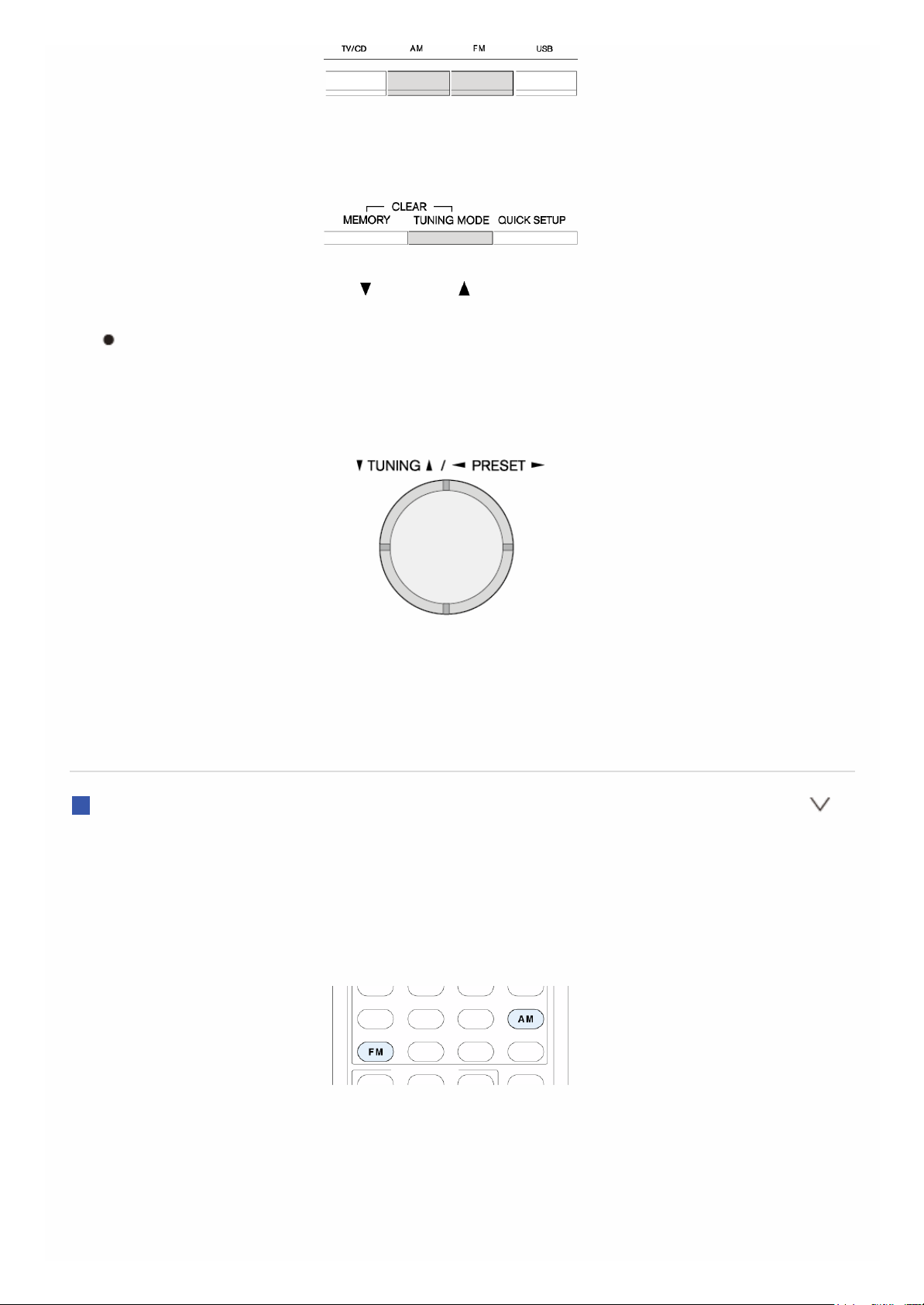
2. Appuyez sur TUNING MODE de façon à ce que le tèmoin « AUTO »
s’èteigne sur l’ècran.
3. Appuyez et maintenez sur TUNING pour sèlectionner la station radio
dèsirèe.
La frèquence change d’1 pas à chaque fois que vous appuyez sur la
touche. La frèquence change en continu si le bouton est maintenu
enfoncè, et s’arrête lorsqu’il est relâchè. Rechercher en regardant
l’ècran.
Pour revenir à la méthode pour changer de station automatiquement:
Appuyez de nouveau sur le TUNNING MODE dans l'unitè principale.
L'appareil se règle automatiquement sur une station FM. En gènèral, laissez
l'indicateur sur « AUTO ».
Recherche de stations par frèquence
Cela vous permet de saisir directement la frèquence de la station de radio
que vous souhaitez ècouter.
1. Appuyez sur AM ou FM sur la tèlècommande pour sèlectionner soit
« AM » soit « FM ».
2. Appuyez sur D.TUN.
Page 3
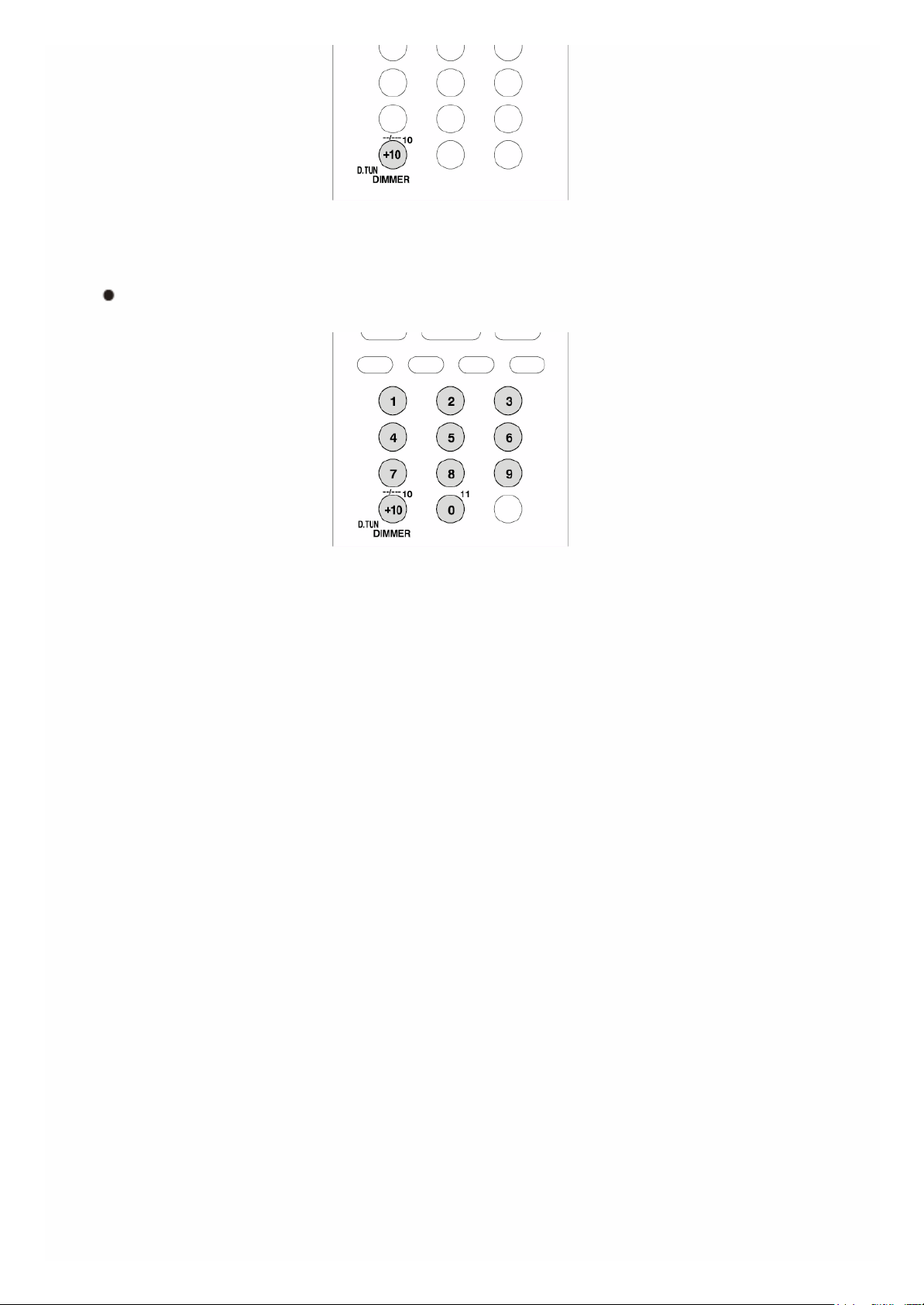
3. À l’aide des touches numèriques, saisissez la frèquence de la station de
radio dans les 8 secondes.
Par exemple, pour règler 87.5 (FM), appuyez sur 8, 7, 5 ou 8, 7, 5, 0.
Page 4
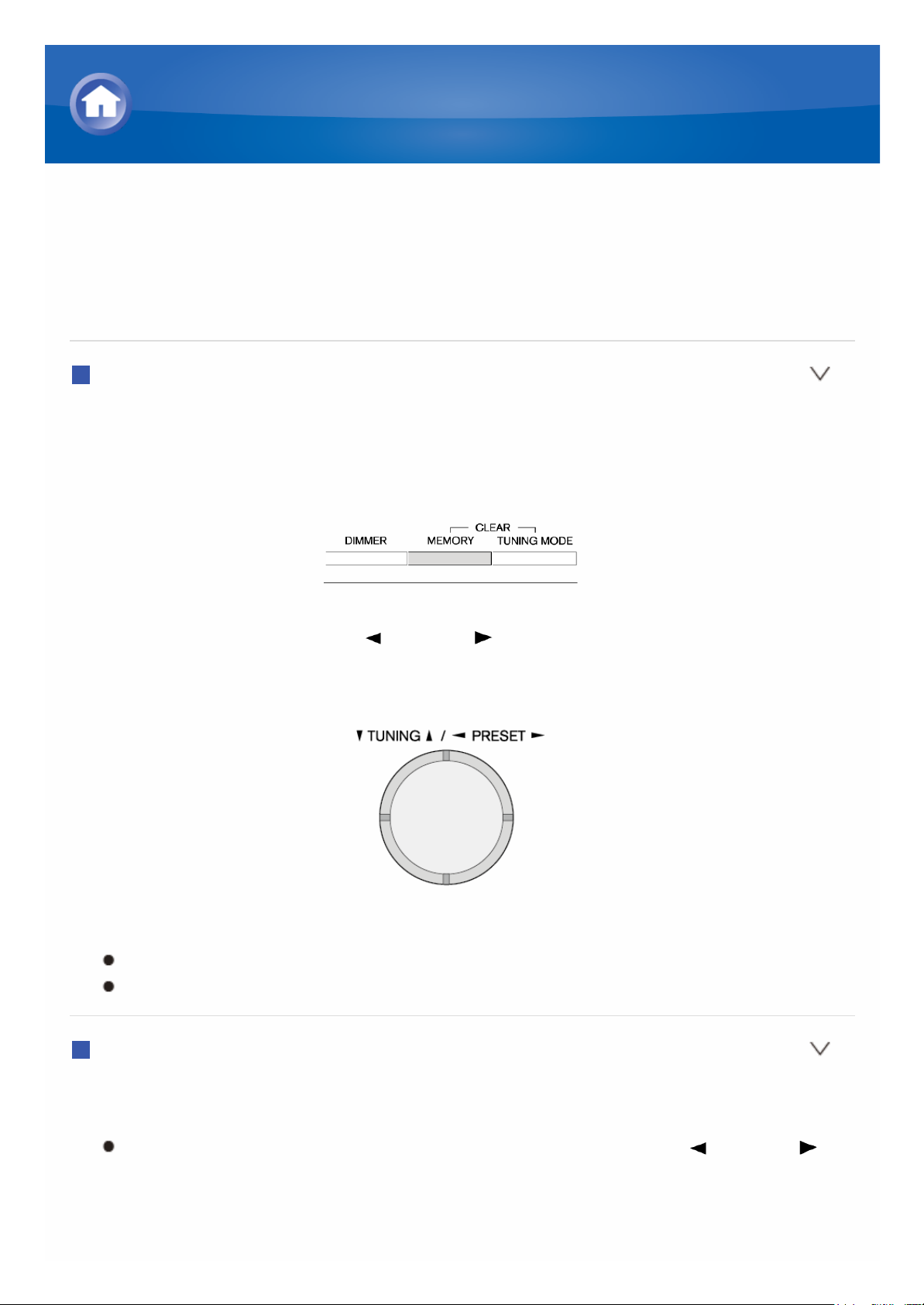
Enregistrer une station de radio
Cela vous permet d’enregistrer jusqu’à 40 de vos stations AM/FM favorites.
L’enregistrement de stations de radio à l’avance vous permet de rechercher
directement la station de radio de votre choix.
Enregistrement
1. Rechercher la station AM/FM que vous voulez enregistrer.
2. Appuyez sur MEMORY sur l’appareil, de manière à ce que le numèro de
prèrèglage clignote sur l’ècran.
3. Appuyez plusieurs fois sur PRESET pour sèlectionner un nombre
entre 1 et 40 pendant que le numèro de prèrèglage clignote (environ 8
secondes).
4. Appuyez à nouveau sur MEMORY pour enregistrer.
Le numèro prèrèglè cesse de clignoter.
Rèpètez cette procèdure pour toutes vos stations AM/FM prèfèrèes.
Sèlectionner une station de radio prèrèglèe
1. Appuyez sur CH +/- sur la tèlècommande pour sèlectionner un numèro
prèrèglè.
Vous pouvez ègalement le sèlectionner en appuyant sur PRESET
sur l’appareil. Il est ègalement possible de le sèlectionner en
saisissant directement le numèro prèrèglè avec les touches
numèriques de la tèlècommande.
Dètails sur la lecture AM/FM
Page 5
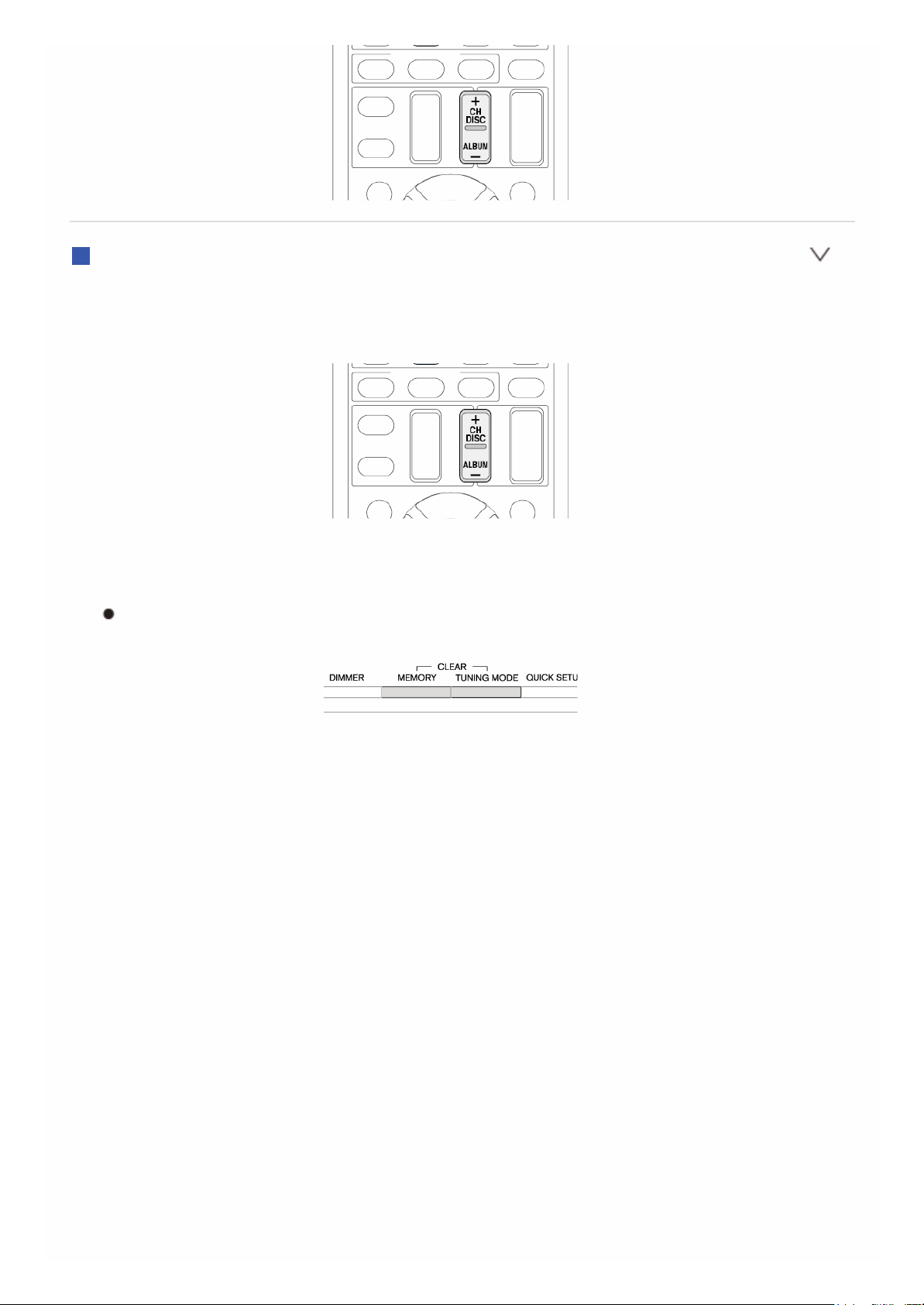
Supprimer une station de radio prèrèglèe
1. Appuyez sur CH +/- sur la télécommande pour sélectionner le numéro
préréglé à supprimer.
2. Tout en maintenant MEMORY enfoncè, appuyez sur TUNING MODE sur
l’appareil pour supprimer le numèro prèrèglè.
Le nombre sur l’ècran s’èteint.
Page 6
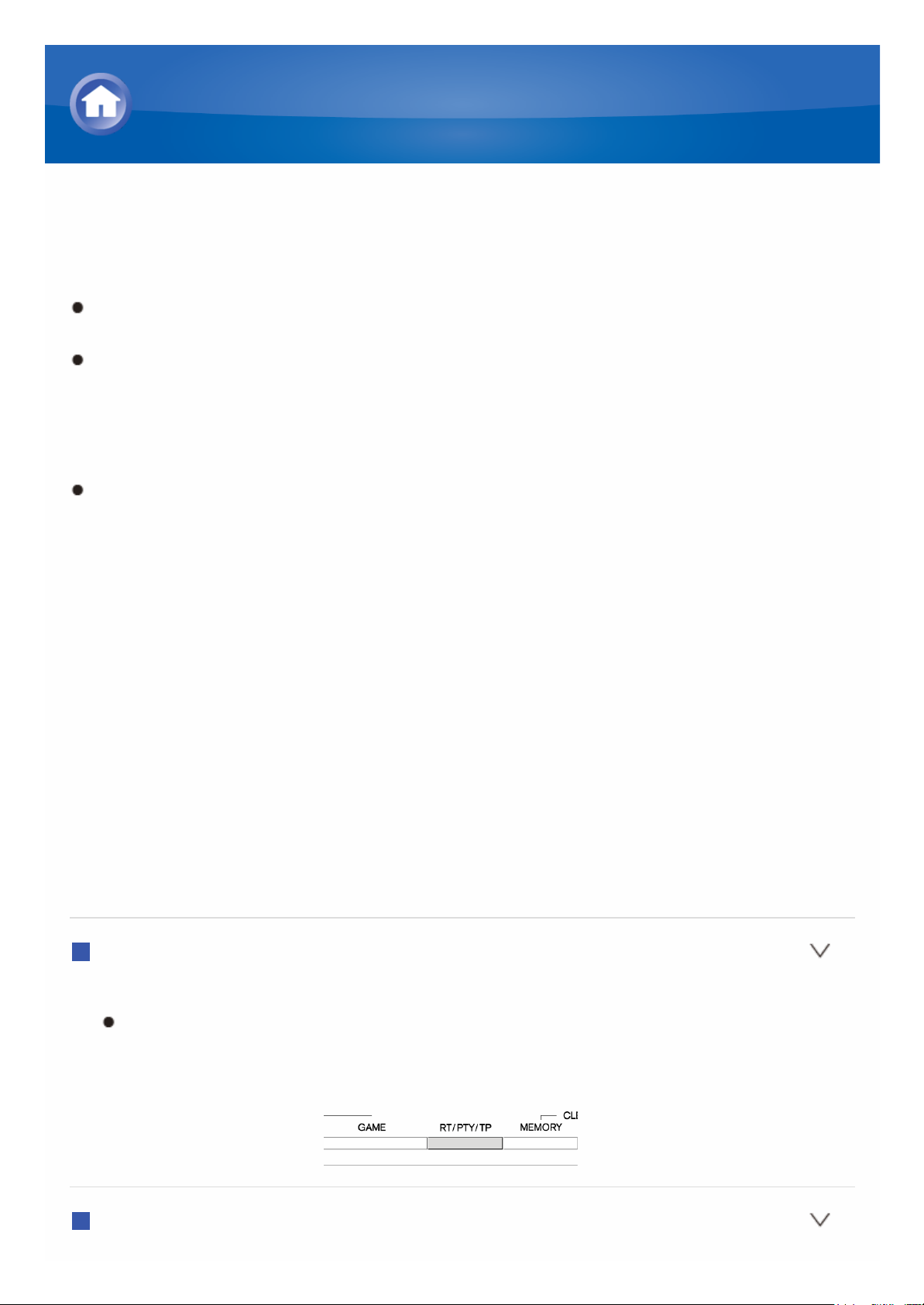
Utiliser RDS (Modèle europèen)
RDS est l’acronyme de Radio Data System, un système de transmission de
donnèes par signaux radio FM.
RDS ne fonctionne que dans les zones où les diffusions RDS sont
disponibles.
Dans certains cas, les informations de texte qui apparaissent sur l’ècran
ne sont pas identiques au contenu transmis par la station RDS. De plus,
des caractères inattendus peuvent s’afficher lorsque l’appareil reçoit des
caractères non pris en charge. Cependant, cela ne constitue pas un
dysfonctionnement.
Si le signal d’une station RDS est faible, les donnèes peuvent s’afficher
de façon intermittente, ou pas du tout.
PS (Service de Programmes): Règler une station de radio transmettant
les informations du Service de Programme permet d’afficher le nom de la
station de radio. Appuyer sur DISPLAY permet d’afficher la frèquence
pendant 3 secondes.
RT (Radio Texte): Règler une station radio transmettant les informations
du Radio Texte permet d’afficher le texte sur l’ècran de l’appareil.
PTY (Type de Programme): Cela vous permet de rechercher des
stations RDS par type de programme.
TP (Programme de circulation routière): Cela vous permet de
rechercher des stations de radio transmettant des informations sur la
circulation routière.
Afficher le Radio Texte (RT)
1. Appuyez une fois sur RT/PTY/TP sur l’appareil.
RT (Radio Texte) s’affiche en dèfilant sur l’ècran de l’appareil. « No
Text Data » s’affiche lorsque la station de radio ne transmet pas
d’informations de texte.
Rechercher par type (PTY)
Dètails sur la lecture AM/FM
Page 7

1. Appuyez deux fois sur RT/PTY/TP sur l’appareil.
Le type de programme actuel s’affiche sur l’ècran.
2. Appuyez sur PRESET pour sèlectionner le type de programme à
rechercher.
Les types de station RDS suivants s’affichent:
None
News (reportages)
Affairs (questions d’actualitè)
Info (informations)
Sport
Educate (enseignement)
Drama
Culture
Science (Sciences et technologie)
Varied
Pop M (Musique Pop)
Rock M (Musique Rock)
Easy M (Musique grand public)
Light M (Musique Classique lègère)
Classics (Musique classique)
Other M (Autre musique)
Weather
Finance
Children (Programmes pour enfants)
Social (Affaires sociales)
Religion
Phone In
Travel
Leisure
Jazz (Musique jazz)
Country (Musique country)
Nation M (Variètès nationales)
Oldies (Anciens tubes)
Folk M (Musique folk)
Page 8
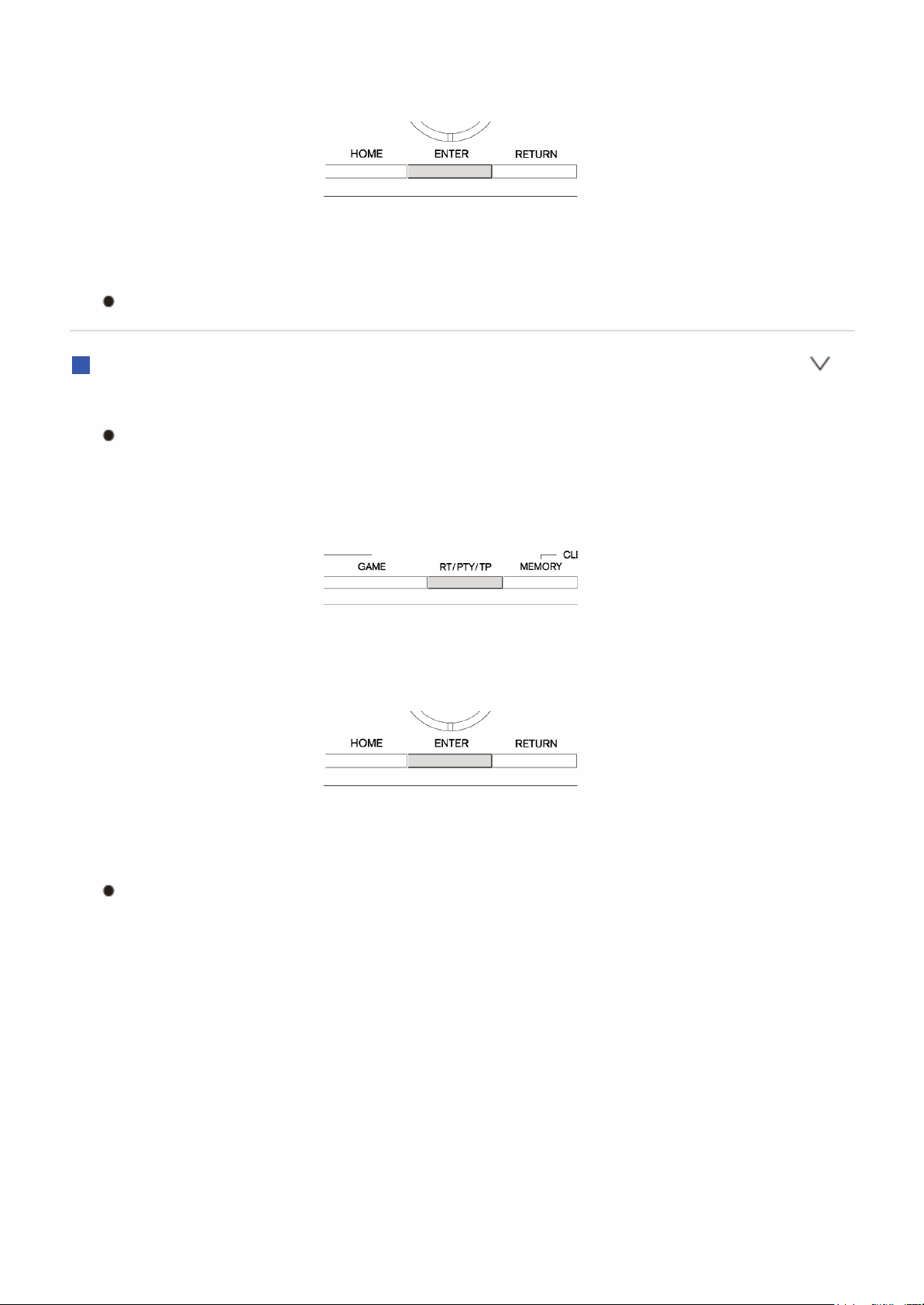
Document (Documentaire)
3. Appuyez sur ENTER pour rechercher le type de station radio sèlectionnè.
4. Lorsque la station de radio de votre choix est trouvèe, le nom de la station
sur l’ècran clignote. Puis, appuyez de nouveau sur ENTER.
« Not Found » s’affiche si aucune station n’est trouvèe.
Écouter des informations sur la circulation routière (TP)
1. Appuyez trois fois sur RT/PTY/TP sur l’appareil.
Les informations « [TP] » sur la circulation routière transmises par la
station de radio que vous cherchez s’affichent. « TP » s’affiche sans
les crochets lorsque la station de radio ne transmet pas d’informations
routières.
2. Appuyez sur ENTER pour rechercher une station de radio transmettant
des informations sur la circulation routière.
3. Quand une station de radio est trouvée, la recherche s'arrête et la lecture
des informations de trafic commence.
« Not Found » s’affiche si aucune station n’est trouvèe.
Page 9

Fonctionnement: Vous pouvez configurer en regardant les instructions
affichèes sur l’ècran du tèlèviseur. Pour afficher les instructions, vous devez
ètablir une connexion HDMI entre l’appareil et le tèlèviseur. Sèlectionnez
l’èlèment grâce aux touches du curseur de la tèlècommande et appuyez sur
ENTER pour confirmer votre sèlection. Pour retourner à l’ècran prècèdent,
appuyez sur RETURN.
Lecture
1. Appuyez sur USB sur la tèlècommande pour sèlectionner « USB ».
2. Branchez votre dispositif de stockage USB avec les fichiers de musique
dans le port USB de l’appareil, de manière à ce que « USB » s’allume à
l’ècran.
Si l’indicateur « USB » clignote, vèrifiez si le pèriphèrique de stockage
USB est branchè correctement.
Ne dèbranchez pas le pèriphèrique de stockage USB pendant que
« Connecting... » s’affiche à l’ècran. Cela risque d’entraîner la
corruption des donnèes ou un mauvais fonctionnement.
Lire des contenu à partir d'un de stockage USB
Page 10
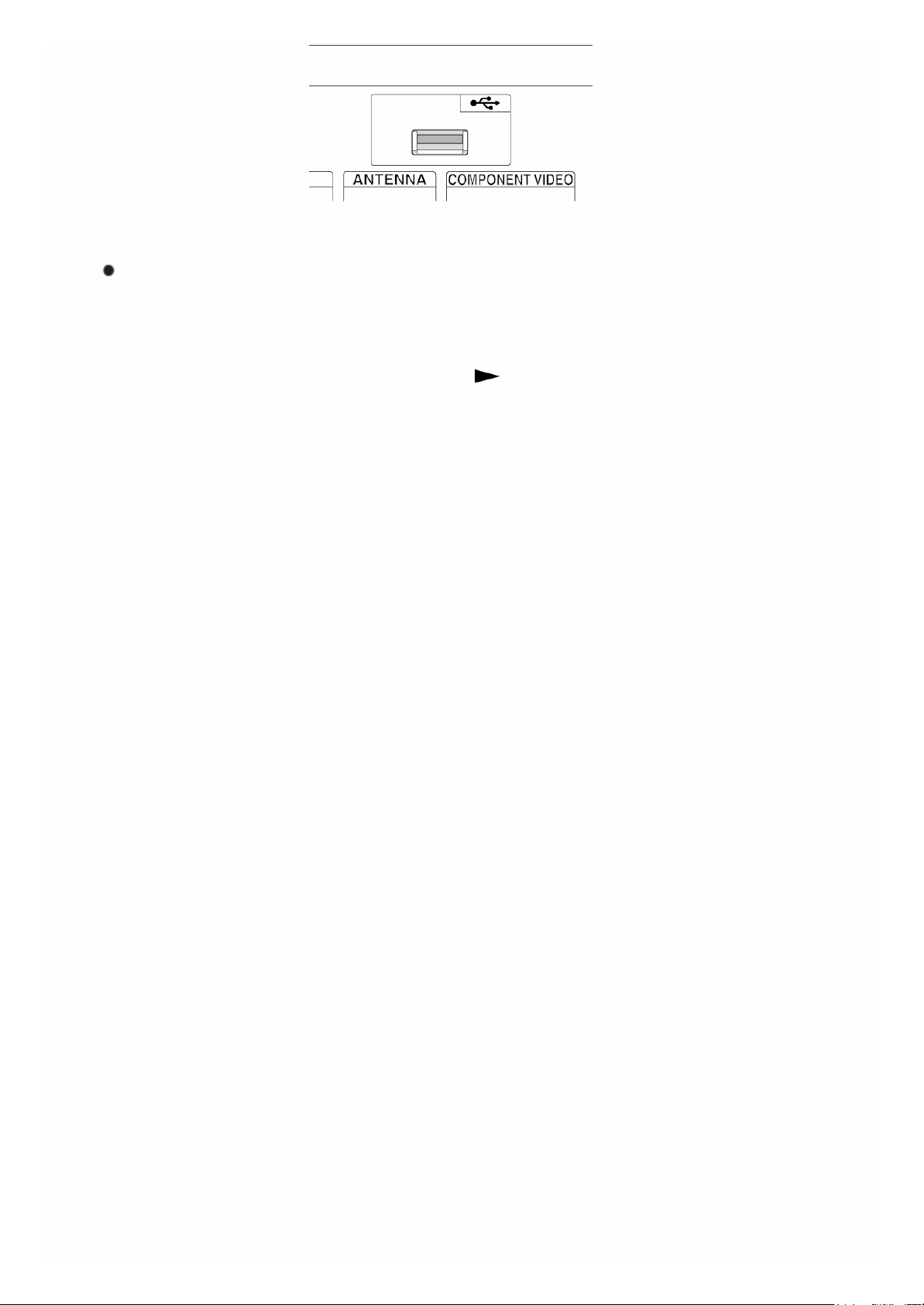
3. Appuyez sur ENTER.
La liste des dossiers et des fichiers de musique sur le pèriphèrique de
stockage USB s’affiche. Pour ouvrir un fichier, utilisez le curseur pour
le sèlectionner, puis appuyez sur ENTER.
4. Sèlectionnez le dossier et le fichier à ècouter à l’aide des touches du
curseur, puis appuyez sur ENTER ou pour dèmarrer la lecture.
Page 11
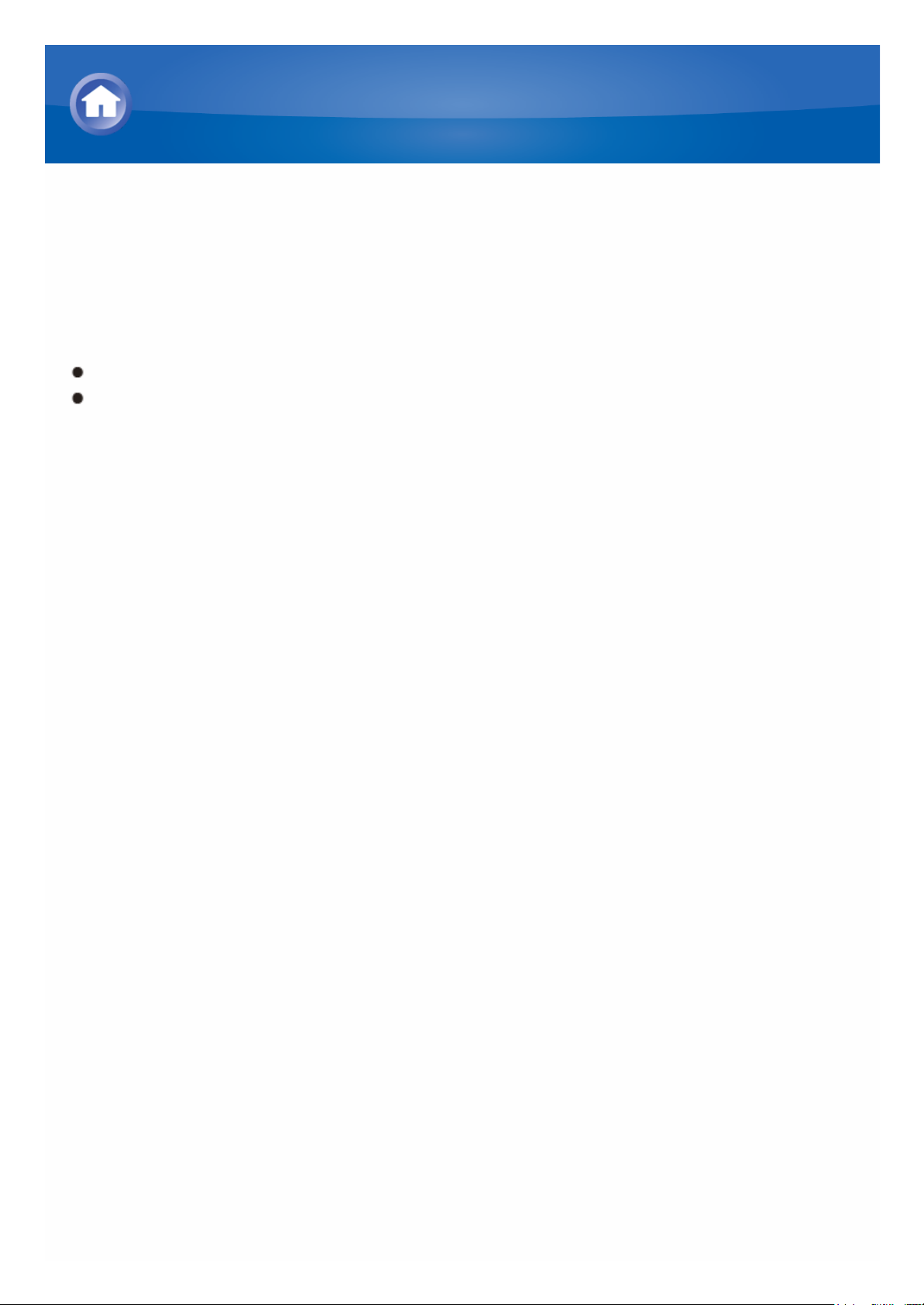
Vue d’ensemble du fonctionnement de la
tèlècommande
La tèlècommande de cet appareil vous permet de faire fonctionner et/ou de
lire des fichiers musicaux stockès sur des pèriphèriques de stockage USB,
ainsi que sur des appareils compatibles Bluetooth.
Les touches disponibles peuvent varier en fonction de l’appareil à lire.
Certaines touches ne peuvent pas être utilisèes avec des appareils
èquipès de Bluetooth. De plus, les appareils compatibles Bluetooth
doivent prendre en charge le profil AVRCP. Certains appareils peuvent ne
pas fonctionner, même s’ils prennent en charge le profil AVRCP.
Lire le des fichiers musicaux en utilisant la
télécommande
Page 12
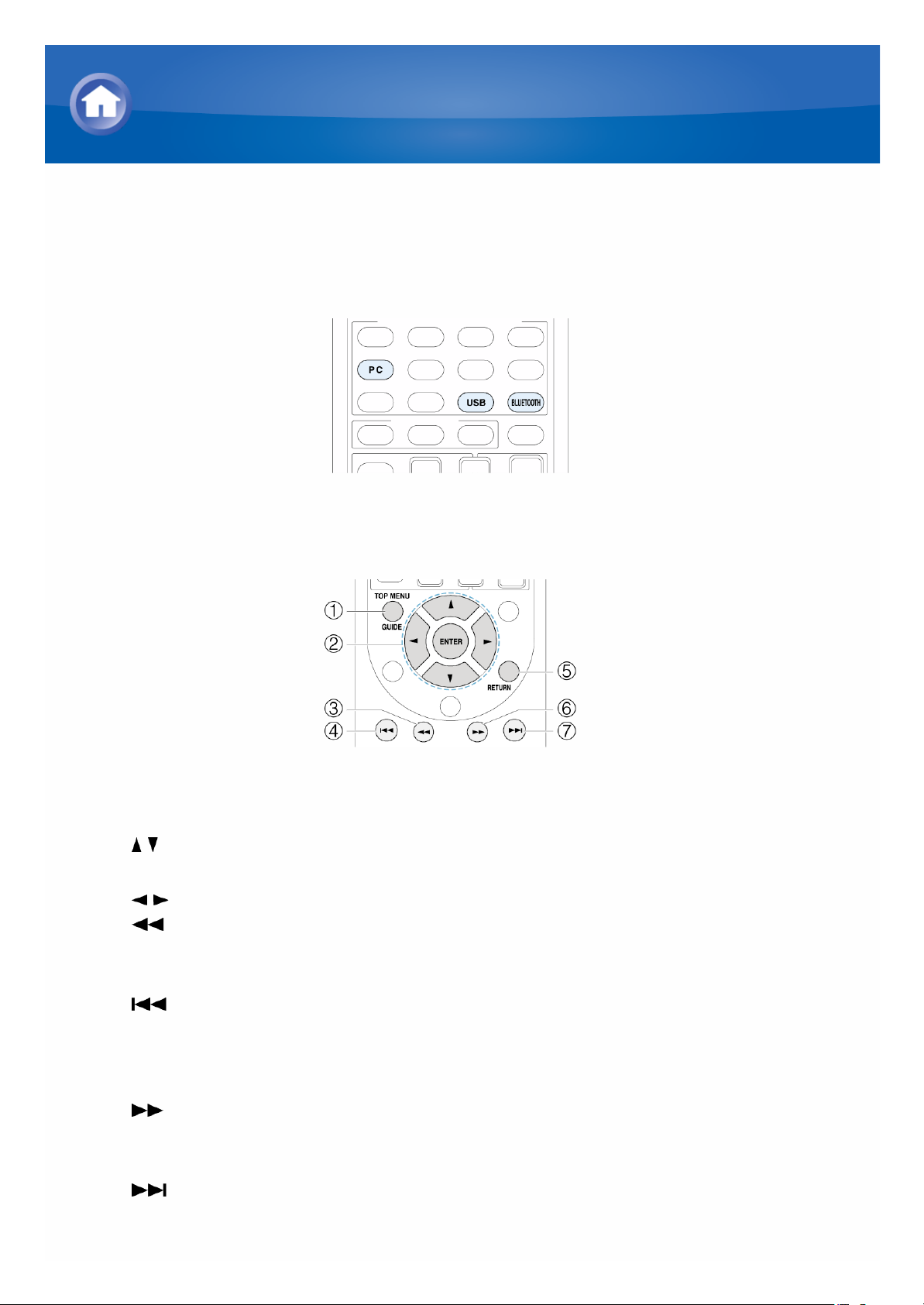
Fonctions des touches de la tèlècommande
1. Appuyez sur l’une des touches de INPUT SELECTOR (PC, USB ou
BLUETOOTH) en fonction de la source d’entrèe.
2. Utilisez la tèlècommande en vous reportant au nom et à la fonction de
chaque touche.
1 TOP MENU: Cette touche permet d’afficher le menu principal pour
chaque support ou chaque serveur.
2 / , ENTER: Ces touches permettent de naviguer à travers les
èlèments et d’activer l’èlèment sèlectionnè.
/ : Ces touches servent à naviguer à travers les pages.
3 : Cette touche permet un retour rapide de la piste en cours de
lecture. Cette touche ne peut pas être utilisèe 10 secondes avant la fin
de la lecture.
4 : Cette touche permet de lire la piste en cours à partir du dèbut.
Appuyer deux fois sur cette touche lance la lecture de la piste
prècèdente.
5 RETURN: Cette touche permet de revenir à l’ècran prècèdent.
6 : Cette touche permet une avance rapide de la piste en cours de
lecture. Cette touche ne peut pas être utilisèe 10 secondes avant la fin
de la lecture.
7 : Cette touche permet de lancer la lecture de la piste suivante.
Lire le des fichiers musicaux en utilisant la
télécommande
Page 13
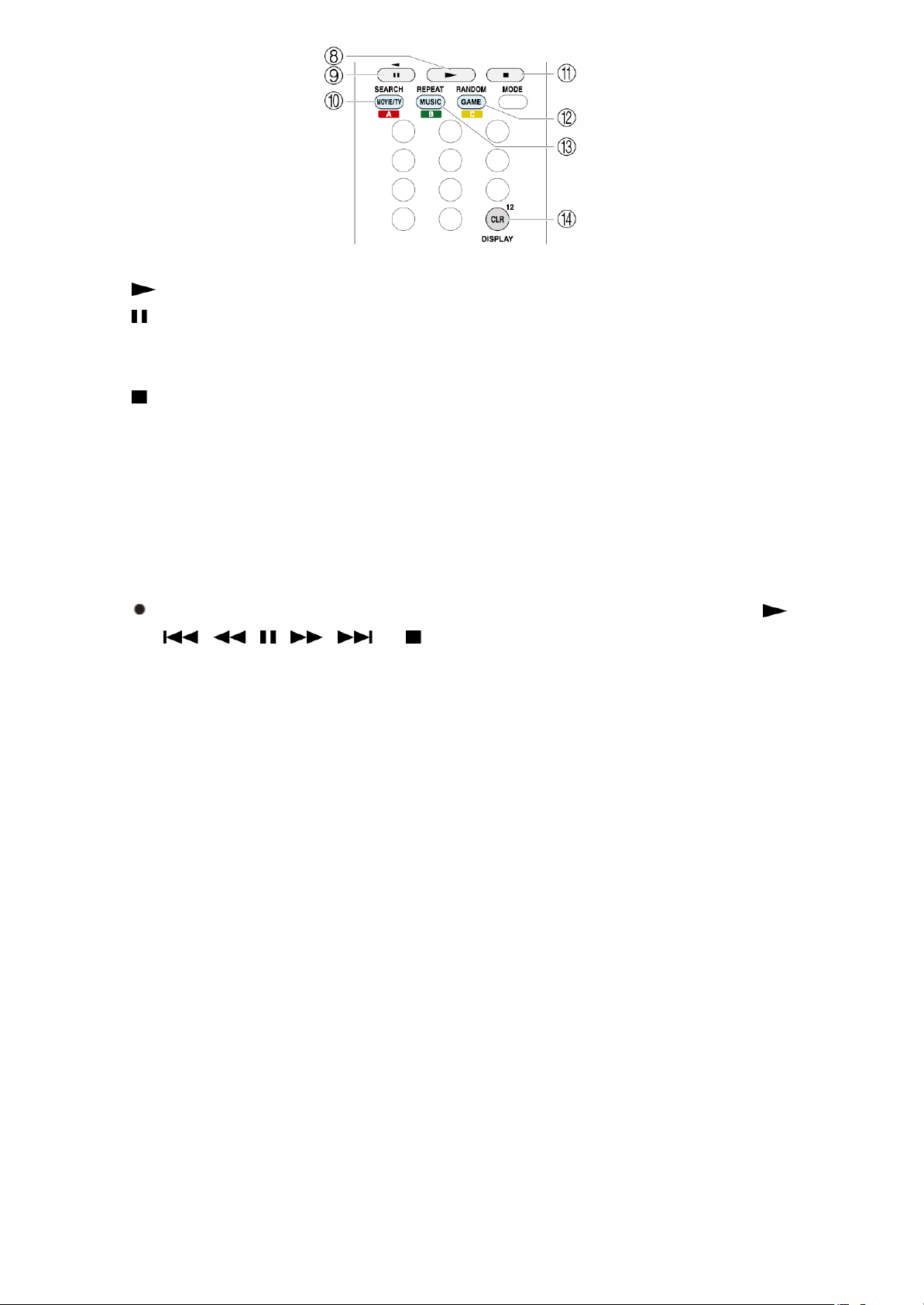
8 : Cette touche permet de dèmarrer la lecture.
9 : Cette touche permet de suspendre la lecture.
F SEARCH: Cette touche permet de basculer entre l’ècran de lecture et
l’ècran de la liste pendant la lecture.
G : Cette touche permet d’arrêter la lecture.
H RANDOM: Cette touche permet d’exècuter la lecture alèatoire.
I REPEAT: Cette touche permet de relire la piste (ou les pistes).
Appuyer sur cette touche de manière rèpètèe permet de faire dèfiler
les modes de rèpètition.
J DISPLAY: Cette touche permet de modifier les informations de la
piste affichèe pendant la lecture. Appuyer sur cette touche lorsque
l’ècran de la liste est affichè permet de basculer l’ècran pour la lecture.
Appareils èquipès du Bluetooth: Les touches utilisables sont ,
, , , , et .
Page 14
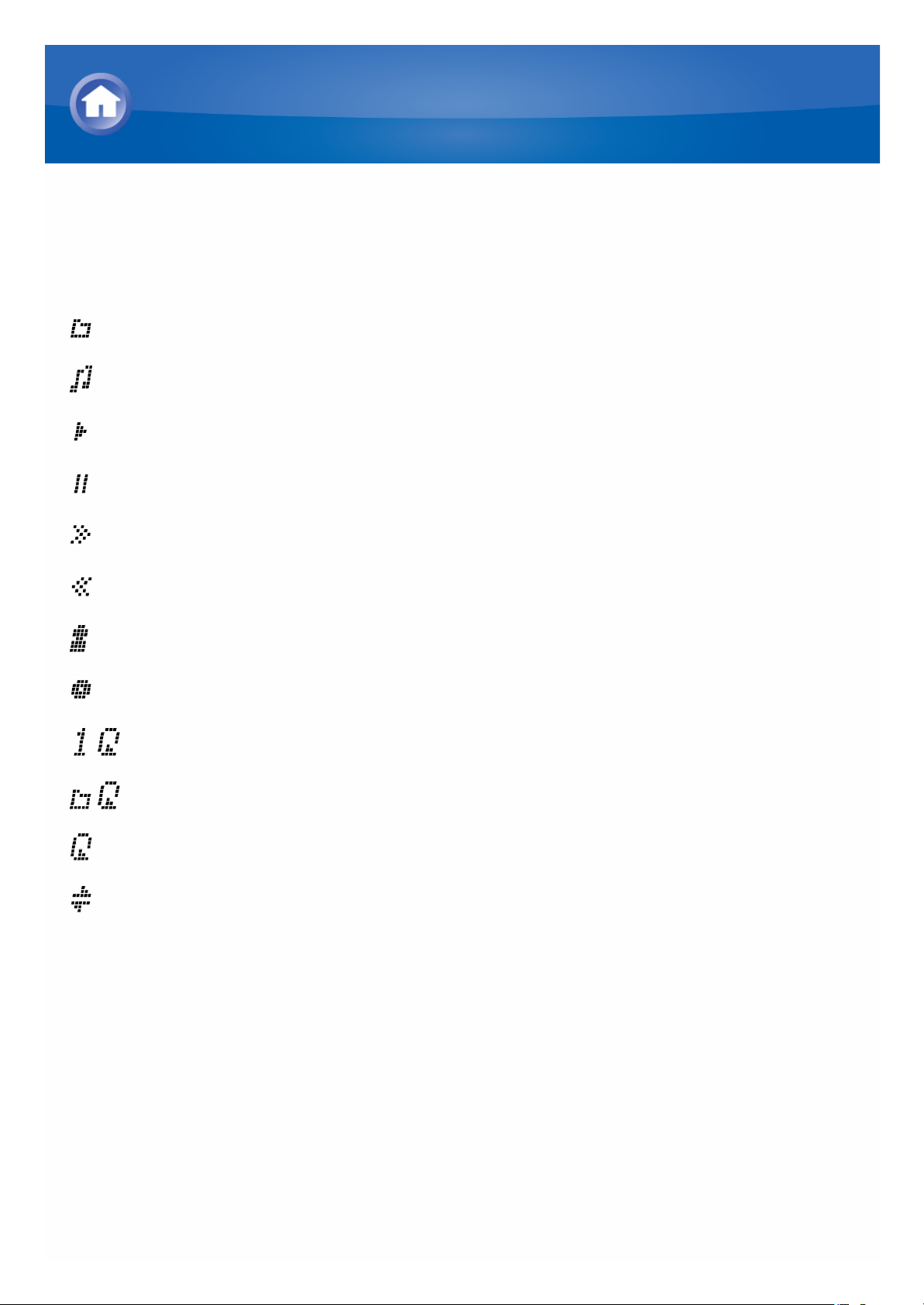
Icônes affichèes pendant la lecture
Les icônes s’affichent sur l’ècran pendant la lecture du fichier de musique. La
signification de chaque icône est la suivante :
: Dossier
: Piste
: Lecture
: Pause
: Avance rapide
: Retour rapide
: Artiste
: Album
: Rèpèter une seule piste
: Rèpèter dans un dossier
: Rèpèter
: Lecture alèatoire
Lire le des fichiers musicaux en utilisant la
télécommande
Page 15
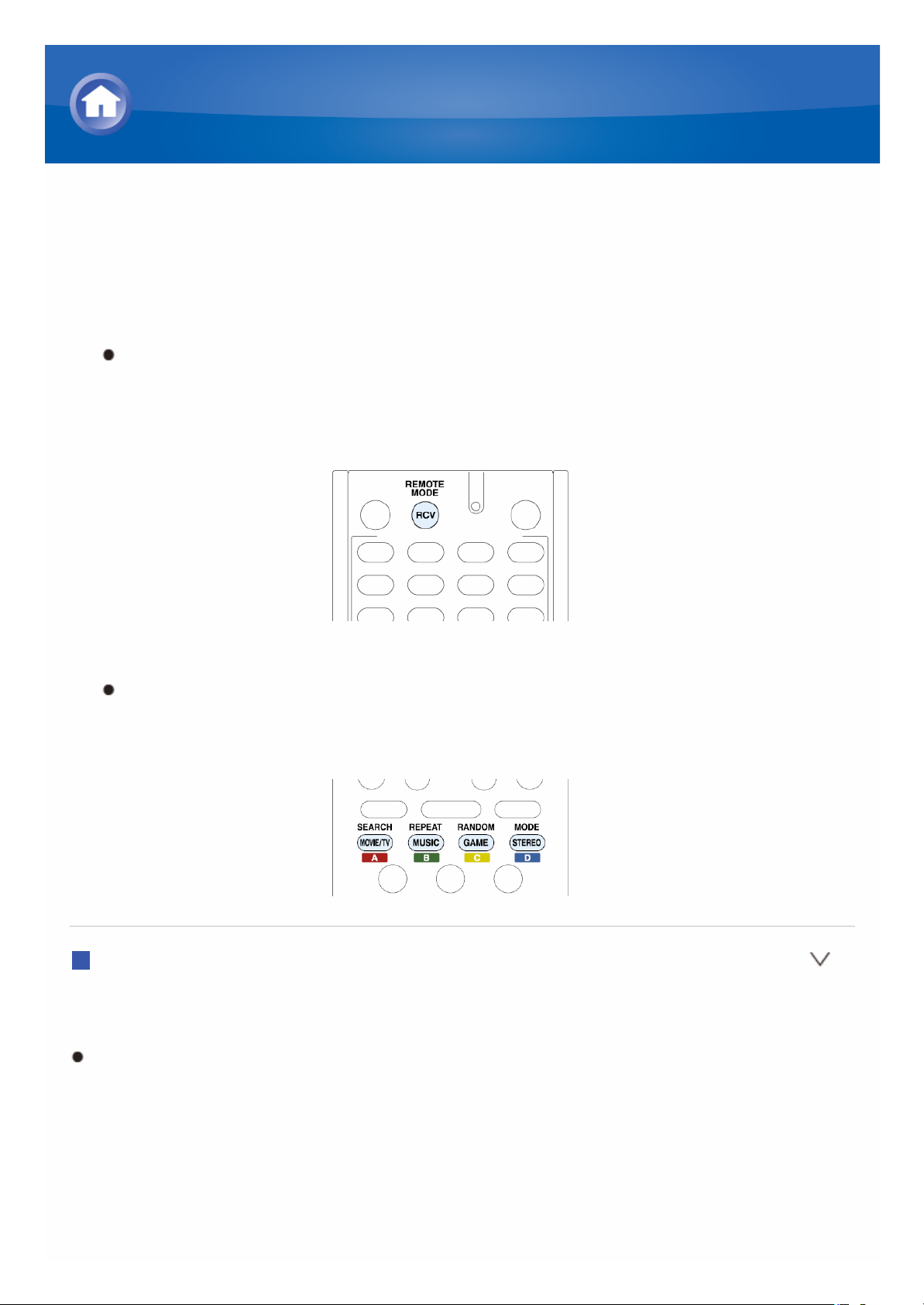
Sèlectionner le mode d’ècoute
Les modes d’ècoute vous permettent de sèlectionner le meilleur effet sonore
pour votre source d’entrèe.
1. Appuyez sur RCV sur la tèlècommande.
Appuyez toujours d’abord sur RCV pour faire passer la tèlècommande
en mode RECEIVER (le mode permettant de faire fonctionner cet
appareil) car son mode peut être modifiè pour commander d’autres
composants.
2. Choisissez le mode d’ècoute souhaitè.
Le mode d’ècoute change à chaque fois que vous appuyez sur l’une
des touches ci-dessous sur la tèlècommande. Règlez le mode
d’ècoute de votre choix en ècoutant le son rèel.
MOVIE/TV
Vous pouvez choisir un mode d’ècoute appropriè aux films et aux
programmes tèlè.
Modes d’ècoute sèlectionnables:
All Ch Stereo
Direct
Dolby D
Dolby D +
Dolby TrueHD
DSD
DTS
Utiliser les modes d’ècoute
Page 16
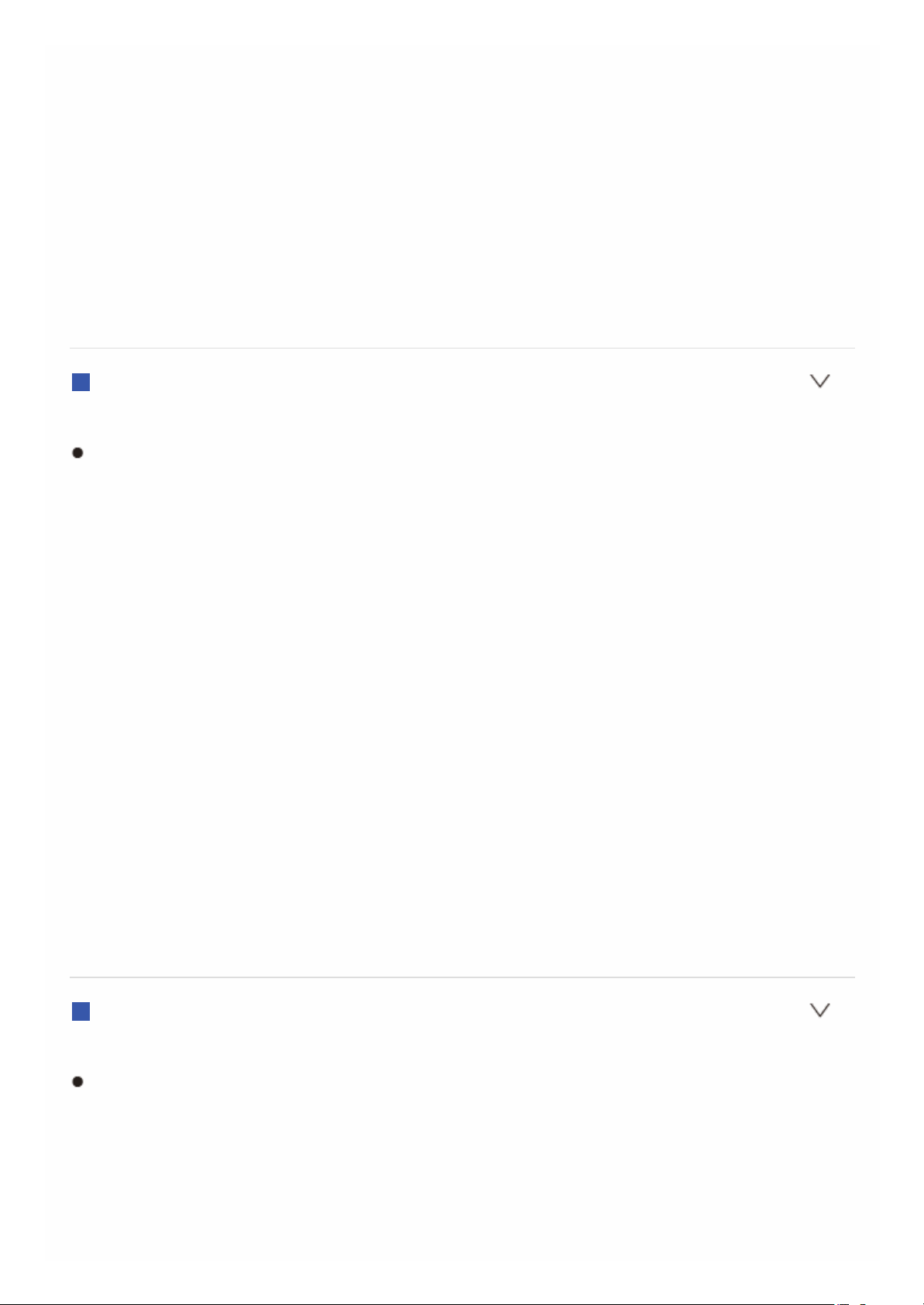
DTS 96/24
DTS Express
DTS-HD HR
DTS-HD MSTR
Full mono
Mono
Multichannel
Neo:6 Cinema
PLII Movie
T-D
TV Logic
MUSIC
Vous pouvez choisir un mode d’ècoute appropriè à la musique.
Modes d’ècoute sèlectionnables:
All Ch Stereo
Direct
Dolby D
Dolby D +
Dolby TrueHD
DSD
DTS
DTS 96/24
DTS Express
DTS-HD HR
DTS-HD MSTR
Full mono
Multichannel
Neo:6 Music
Orchestra
PLII Music
Stereo
Studio-Mix
Acoustique
GAME
Vous pouvez sèlectionner un mode d’ècoute appropriè aux jeux vidèo.
Modes d’ècoute sèlectionnables:
All Ch Stereo
Direct
Dolby D
Dolby D +
Dolby TrueHD
DSD
Page 17
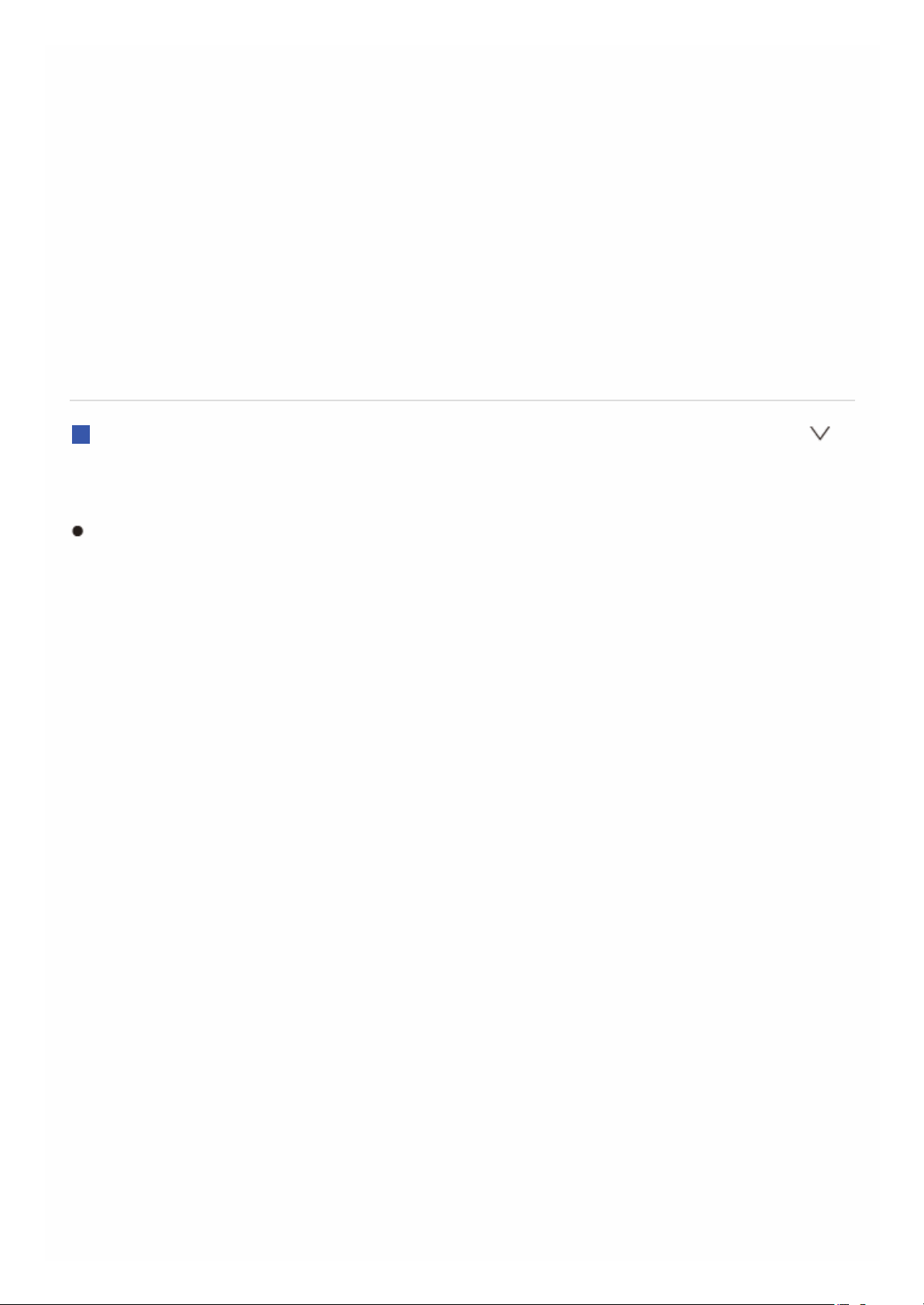
DTS
DTS 96/24
DTS Express
DTS-HD HR
DTS-HD MSTR
Full mono
Game-Action
Game-Rock
Game-RPG
Game-Sports
Multichannel
PLII Game
T-D
STEREO
Vous pouvez sèlectionner un mode d’ècoute en stèrèo et toutes les sources
stèrèo de canaux.
Modes d’ècoute sèlectionnables:
All Ch Stereo
Stereo
Page 18
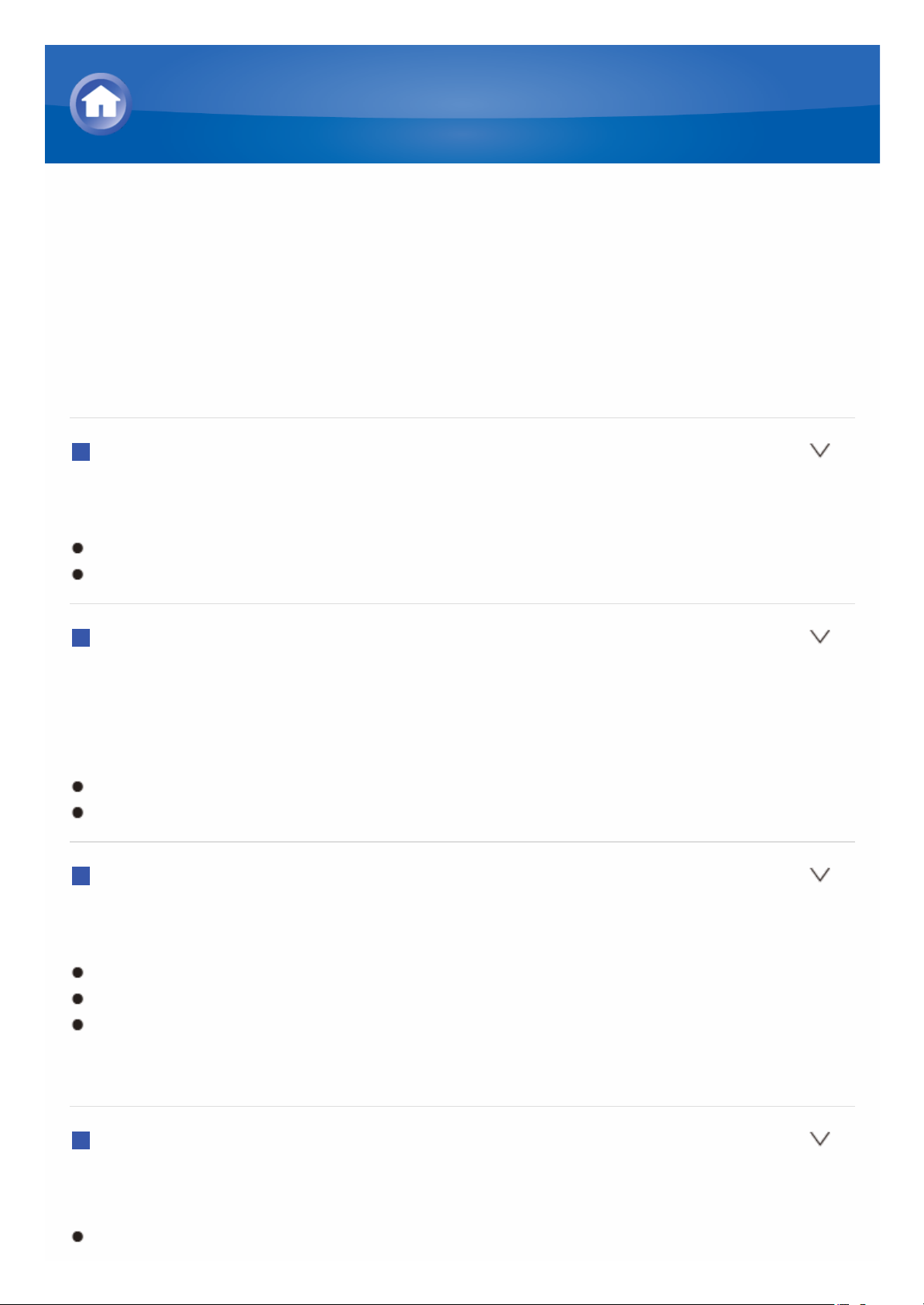
Contenu des modes d’ècoute
Selon le nombre de canaux d’entrèe source et l’agencement rèel des hautsparleurs, il y aura une diffèrence dans les modes d’ècoute pouvant être
sèlectionnès. Voici les modes d’ècoute disponibles lorsque des ècouteurs
sont connectès: Mono, Direct, et Stèrèo.
Liste par ordre alphabètique (de A à Z)
All Ch Stereo
Idèal pour une musique de fond, ce mode remplit toute la zone d’ècoute avec
un son stèrèo à partir des enceintes avant, surround et surround arrière.
Source d’entrèe: Mono, stèrèo, 5.1 ch, 7.1 ch
Agencement des hauts-parleurs: 3.1 ch, 5.1 ch
Direct
Dans ce mode, le son de la source d’entrèe est èmis tel quel. Par exemple, si
une source 2 canaux à partir d’un CD de musique est entrèe, la sortie se fait
en stèrèo, ou si un signal Dolby Digital est entrè, le champ sonore est
contrôlè selon le nombre de canaux prèsents.
Source d’entrèe: Mono, stèrèo, 5.1 ch, 7.1 ch
Agencement des hauts-parleurs: 2.1 ch, 3.1 ch, 5.1 ch
Dolby D (Dolby Digital)
Ce mode est destinè à être utilisè avec des sources Dolby Digital. Le son de
la source d’entrèe est èmis tel quel, sans traitement du son surround.
Source d’entrèe: 5.1 ch
Agencement des hauts-parleurs: 3.1 ch, 5.1 ch
Ce mode d'écoute peut être sélectionné uniquement si votre lecteur de
disques Blu-ray/DVD est numériquement connecté à l'appareil ou bien si
la sortie du lecteur est réglée sur bitstream.
Dolby D + (Dolby Digital Plus)
Ce mode est destinè à être utilisè avec des sources Dolby Digital Plus. Le
son de la source d’entrèe est èmis tel quel, sans traitement du son surround.
Source d’entrèe: 5.1 ch, 7.1 ch
Utiliser les modes d’ècoute
Page 19
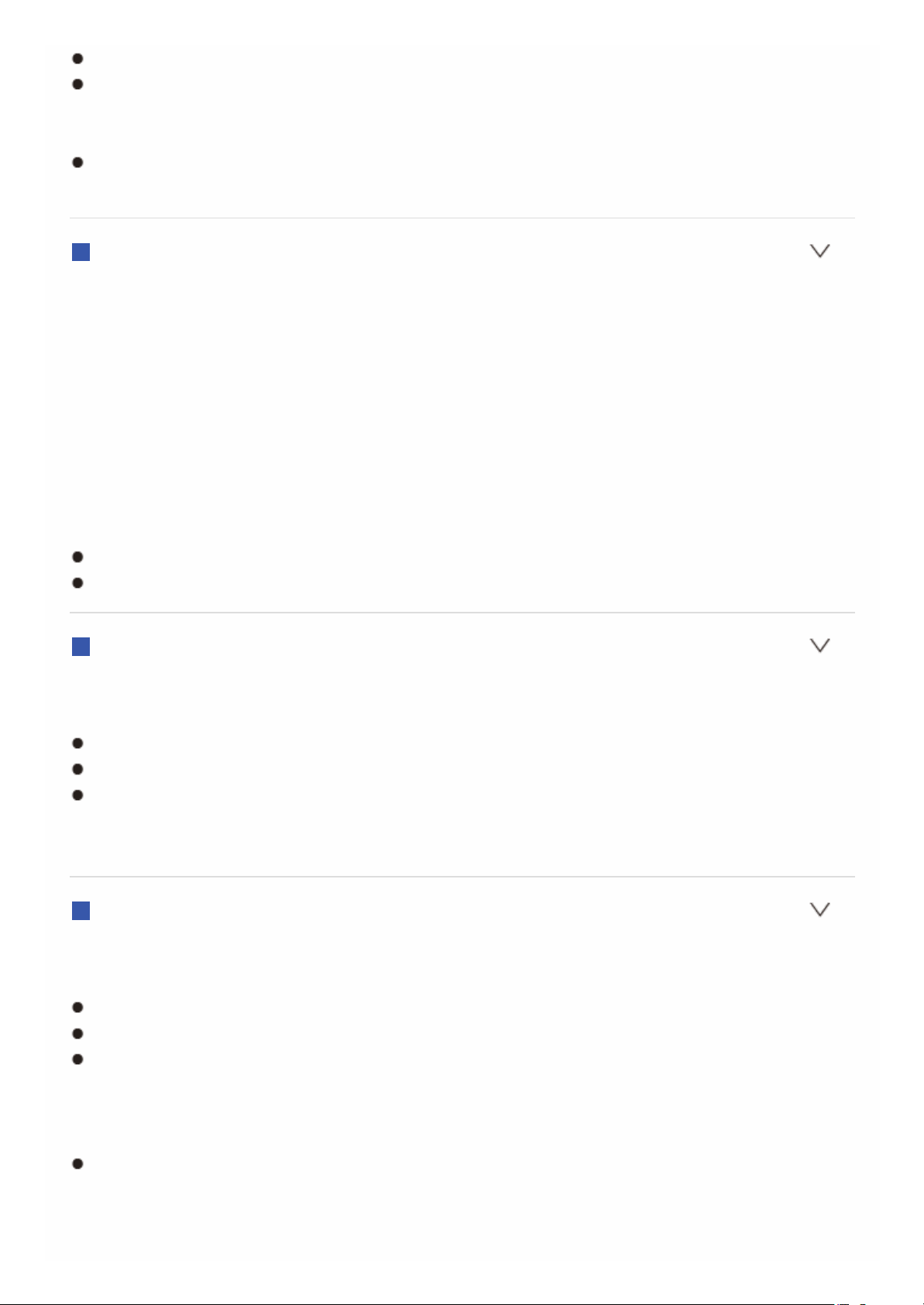
Agencement des hauts-parleurs: 3.1 ch, 5.1 ch
Ce mode d'écoute peut être sélectionné uniquement si votre lecteur de
disques Blu-ray/DVD est numériquement connecté à l'appareil ou bien si
la sortie du lecteur est réglée sur bitstream.
Lors de la lecture de sources 5.1 à partir de disques Blu-ray, le son Dolby
Digital est automatiquement appliquè.
Dolby Pro Logic II
Ce mode ètend n’importe quelle source à 2 canaux pour une lecture
surround multicanal 5.1. Il offre une expèrience du son surround très douce
et naturelle, tout en gardant le son clair. De même que la musique et les clips
vidèo, les jeux vidèo peuvent ègalement bènèficier des effets dramatiques
spatiaux et de l’imagerie vive.
PLII Movie: Utilisez ce mode avec n’importe quel clip vidèo 2 canaux.
PLII Music: Utilisez ce mode avec n’importe quelle source de musique à
2 canaux.
PLII Game: Utilisez ce mode avec n’importe quelle source de jeu à 2
canaux.
Source d’entrèe: Stèrèo
Agencement des hauts-parleurs: 3.1 ch, 5.1 ch
Dolby TrueHD
Ce mode est destinè à être utilisè avec des sources Dolby TrueHD. Le son
de la source d’entrèe est èmis tel quel, sans traitement du son surround.
Source d’entrèe: 5.1 ch, 7.1 ch
Agencement des hauts-parleurs: 3.1 ch, 5.1 ch
Ce mode d'écoute peut être sélectionné uniquement si votre lecteur de
disques Blu-ray/DVD est numériquement connecté à l'appareil ou bien si
la sortie du lecteur est réglée sur bitstream.
DSD
Ce mode est destinè à être utilisè avec des sources DSD. Le son de la
source d’entrèe est èmis tel quel, sans traitement du son surround.
Source d’entrèe: 5.1 ch
Agencement des hauts-parleurs: 3.1 ch, 5.1 ch
Cet appareil prend en charge les signaux DSD via l’entrèe HDMI IN.
Toutefois, selon le lecteur connectè, il est possible d’obtenir un meilleur
son à sa sortie à partir de la sortie PCM du lecteur. Dans ce cas,
configurez le lecteur pour la sortie PCM.
Ce mode d'écoute peut être sélectionné uniquement si le réglage de
sortie de votre lecteur de disques Blu-ray/DVD est DSD.
Page 20
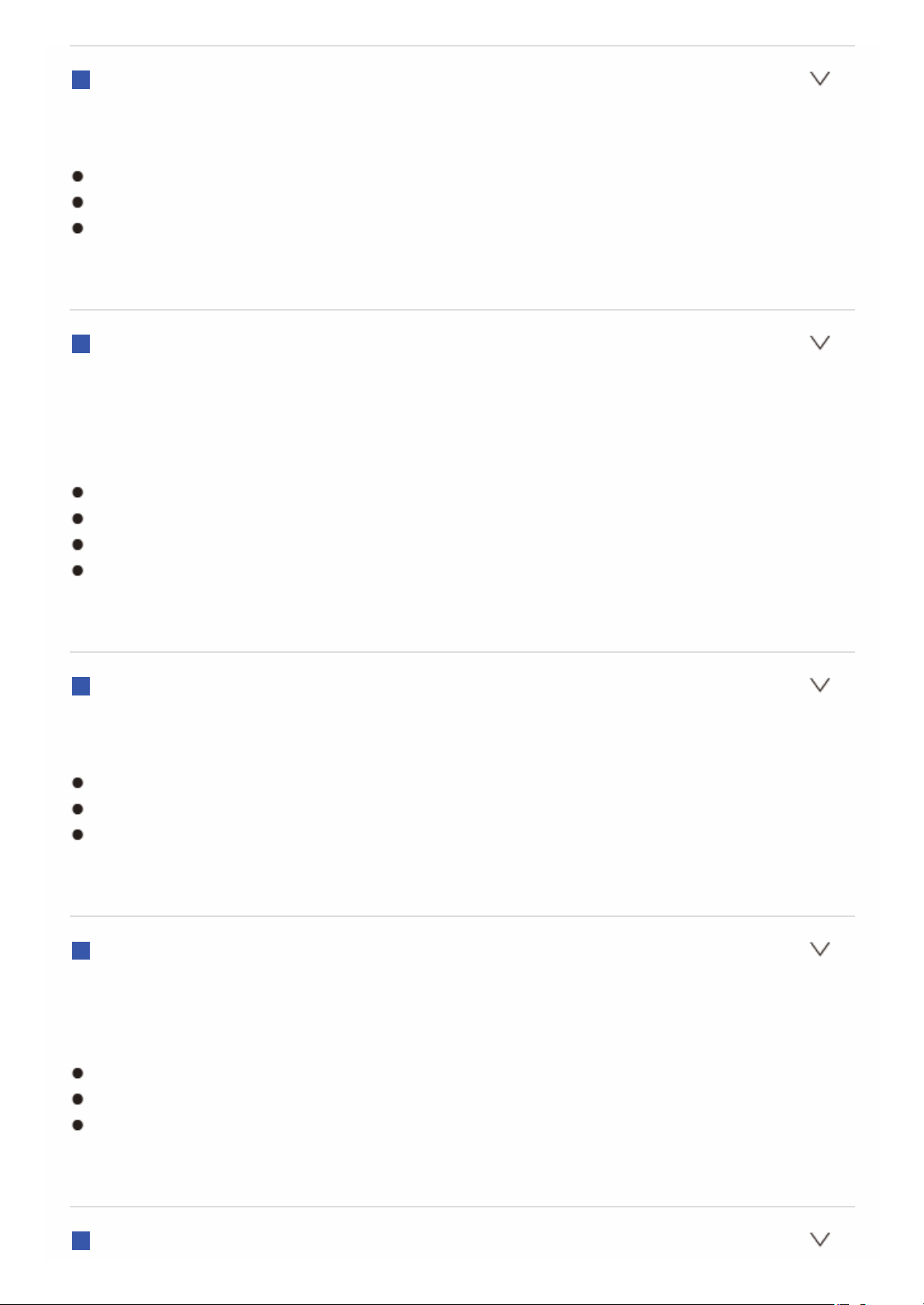
DTS
Ce mode est destinè à être utilisè avec des sources DTS. Le son de la
source d’entrèe est èmis tel quel, sans traitement du son surround.
Source d’entrèe: 5.1 ch
Agencement des hauts-parleurs: 3.1 ch, 5.1 ch
Ce mode d'écoute peut être sélectionné uniquement si votre lecteur de
disques Blu-ray/DVD est numériquement connecté à l'appareil ou bien si
la sortie du lecteur est réglée sur bitstream.
DTS 96/24
Ce mode est destinè à être utilisè avec des sources DTS 96/24. Le son de la
source d’entrèe est èmis tel quel, sans traitement du son surround. Avec un
taux d’èchantillonnage de 96 kHz et une rèsolution 24 bits, il offre une fidèlitè
supèrieure.
Source d’entrèe: 5.1 ch
Agencement des hauts-parleurs: 3.1 ch, 5.1 ch
Selon les règlages, le mode d’ècoute devient DTS.
Ce mode d'écoute peut être sélectionné uniquement si votre lecteur de
disques Blu-ray/DVD est numériquement connecté à l'appareil ou bien si
la sortie du lecteur est réglée sur bitstream.
DTS Express
Ce mode est destinè à être utilisè avec des sources DTS Express. Le son de
la source d’entrèe est èmis tel quel, sans traitement du son surround.
Source d’entrèe: 5.1 ch
Agencement des hauts-parleurs: 3.1 ch, 5.1 ch
Ce mode d'écoute peut être sélectionné uniquement si votre lecteur de
disques Blu-ray/DVD est numériquement connecté à l'appareil ou bien si
la sortie du lecteur est réglée sur bitstream.
DTS-HD HR (DTS-HD High Resolution Audio)
Ce mode est destinè à être utilisè avec des sources DTS-HD Haute
rèsolution audio. Le son de la source d’entrèe est èmis tel quel, sans
traitement du son surround.
Source d’entrèe: 5.1 ch, 7.1 ch
Agencement des hauts-parleurs: 3.1 ch, 5.1 ch
Ce mode d'écoute peut être sélectionné uniquement si votre lecteur de
disques Blu-ray/DVD est numériquement connecté à l'appareil ou bien si
la sortie du lecteur est réglée sur bitstream.
DTS-HD MSTR (DTS-HD Master Audio)
Page 21
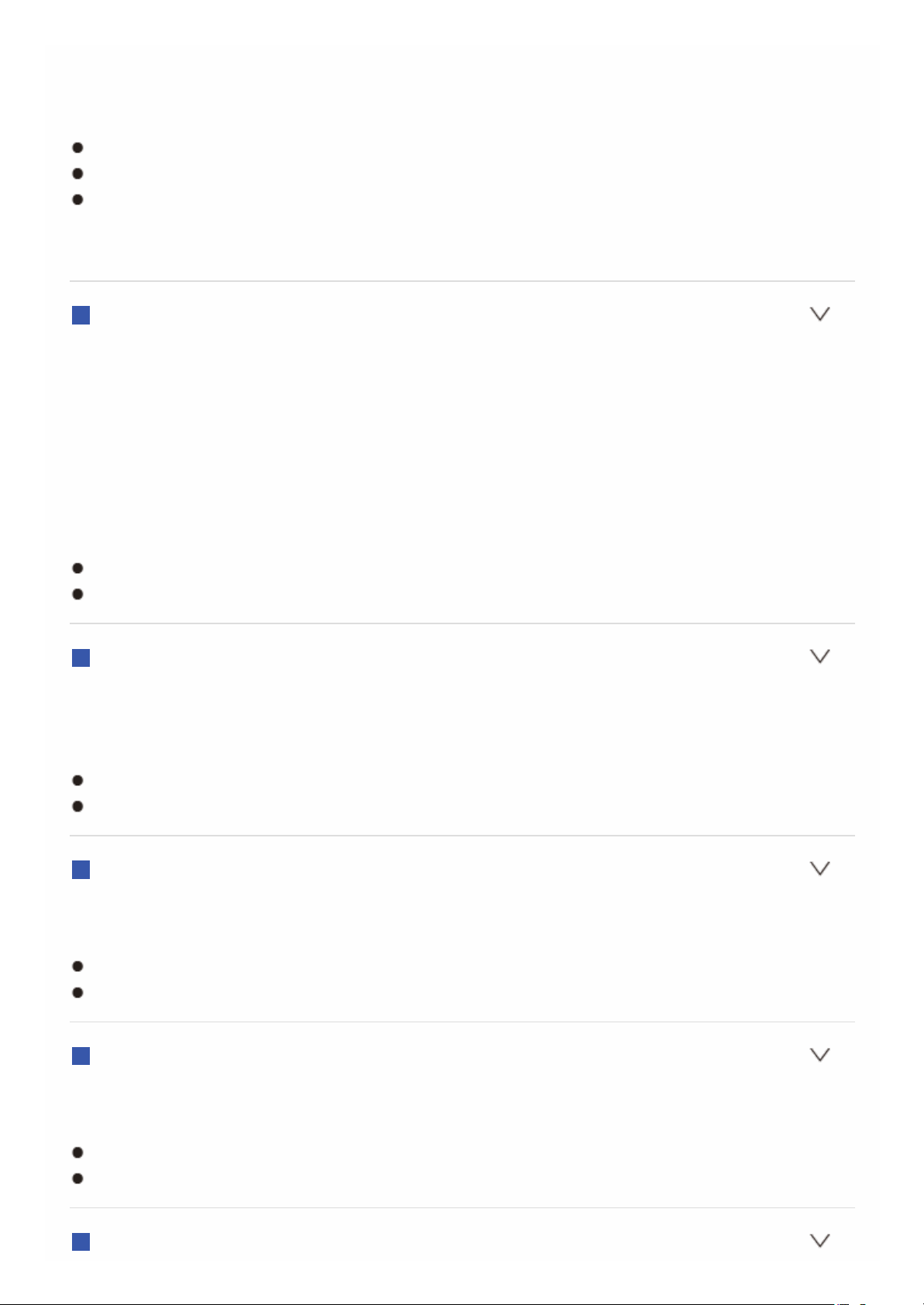
Ce mode est destinè à être utilisè avec des sources DTS-HD Master Audio.
Le son de la source d’entrèe est èmis tel quel, sans traitement du son
surround.
Source d’entrèe: 5.1 ch, 7.1 ch
Agencement des hauts-parleurs: 3.1 ch, 5.1 ch
Ce mode d'écoute peut être sélectionné uniquement si votre lecteur de
disques Blu-ray/DVD est numériquement connecté à l'appareil ou bien si
la sortie du lecteur est réglée sur bitstream.
DTS Neo:6
Ce mode ètend n’importe quelle source à 2 canaux pour une lecture
surround multicanal 5.1. Il offre une bande passante complète sur tous les
canaux, avec une grande autonomie entre les canaux. Il existe deux versions
pour ce mode: une version idèale pour les clips vidèo et une autre, idèale
pour la musique.
Neo:6 Cinema: Utilisez ce mode avec n’importe quel clip vidèo 2 canaux.
Neo:6 Music: Utilisez ce mode avec n’importe quelle source de musique
à 2 canaux.
Source d’entrèe: Stèrèo
Agencement des hauts-parleurs: 3.1 ch, 5.1 ch
Full mono
Dans ce mode, toutes les enceintes èmettent le même son mono, de telle
sorte que le son que vous entendez soit le même, indèpendamment de
l’endroit où vous êtes dans la pièce d’ècoute.
Source d’entrèe: Mono, stèrèo, 5.1 ch, 7.1 ch
Agencement des hauts-parleurs: 3.1 ch, 5.1 ch
Game-Action
Dans ce mode, la localisation du son est diffèrente en mettant l’accent sur
les graves.
Source d’entrèe: Mono, stèrèo, 5.1 ch, 7.1 ch
Agencement des hauts-parleurs: 5.1 ch
Game-Rock
Dans ce mode, la pression sonore est accentuèe pour intensifier la sensation
de direct.
Source d’entrèe: Mono, stèrèo, 5.1 ch, 7.1 ch
Agencement des hauts-parleurs: 5.1 ch
Game-RPG
Page 22
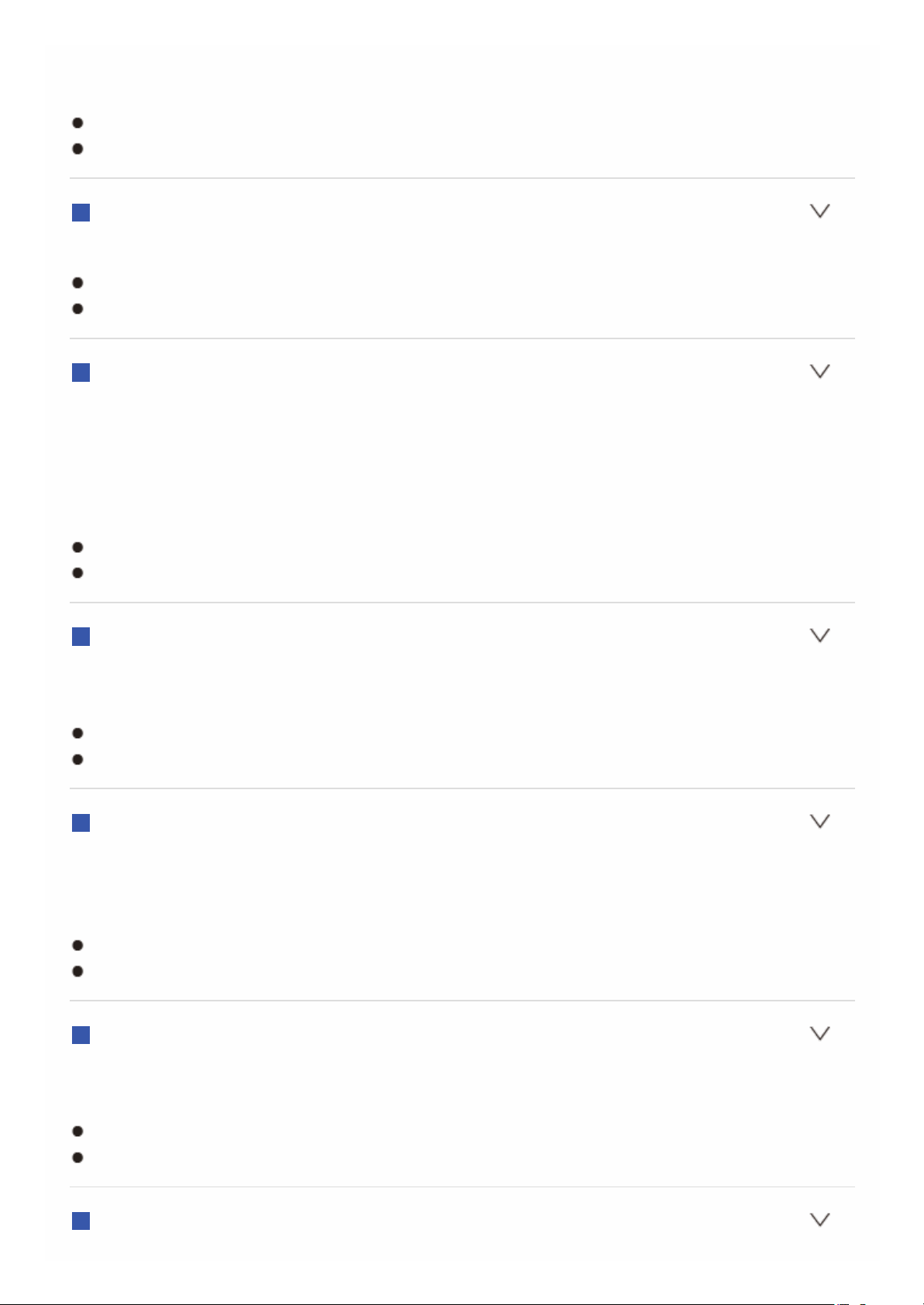
Dans ce mode, le son donne une sensation spectaculaire d’atmosphère
similaire au mode Orchestre.
Source d’entrèe: Mono, stèrèo, 5.1 ch, 7.1 ch
Agencement des hauts-parleurs: 5.1 ch
Game-Sports
Adaptè pour une source audio avec beaucoup de rèverbèration.
Source d’entrèe: Mono, stèrèo, 5.1 ch, 7.1 ch
Agencement des hauts-parleurs: 5.1 ch
Mono
Utilisez ce mode lorsque vous regardez un vieux film avec une piste audio
mono, ou utilisez-le pour reproduire sèparèment des bandes sonores en
deux langues diffèrentes enregistrèes dans les canaux gauche et droit de
certains films. Il est ègalement adaptè pour les DVD ou toute autre source
avec un son multiplexè.
Source d’entrèe: Mono, stèrèo, 5.1 ch, 7.1 ch
Agencement des hauts-parleurs: 2.1 ch, 3.1 ch, 5.1 ch
Multichannel
Ce mode est destinè à être utilisè avec des sources multicanal PCM. Le son
de la source d’entrèe est èmis tel quel, sans traitement du son surround.
Source d’entrèe: 5.1 ch, 7.1 ch
Agencement des hauts-parleurs: 3.1 ch, 5.1 ch
Orchestra
Adaptè pour la musique classique ou pour l’opèra, ce mode souligne les
canaux surround afin d’agrandir l’image stèrèo, et simule la rèverbèration
naturelle d’un grand hall.
Source d’entrèe: Mono, stèrèo, 5.1 ch, 7.1 ch
Agencement des hauts-parleurs: 5.1 ch
Stereo
Dans ce mode, le son est èmis par les enceintes avant gauche et droite, et
par le caisson de basse.
Source d’entrèe: Mono, stèrèo, 5.1 ch, 7.1 ch
Agencement des hauts-parleurs: 2.1 ch, 3.1 ch, 5.1 ch
Studio-Mix
Page 23
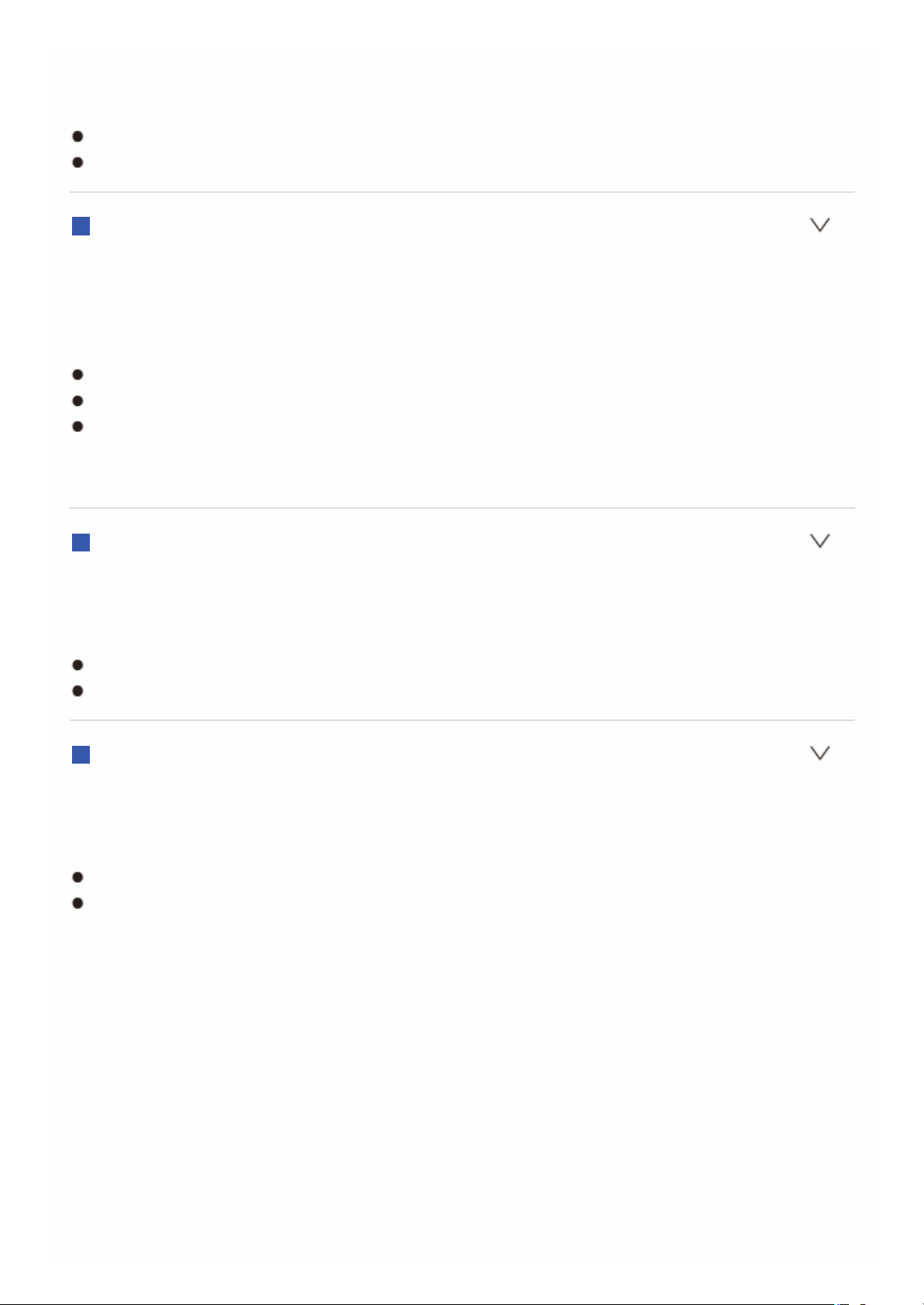
Convient pour la musique rock ou pop. Écouter de la musique dans ce mode
permet de crèer un champ sonore vivant avec une image acoustique
puissante, comme dans un club ou une salle de concert rock.
Source d’entrèe: Mono, stèrèo, 5.1 ch, 7.1 ch
Agencement des hauts-parleurs: 5.1 ch
T-D (Theater-Dimensional)
T-D (Theater-Dimensional): Dans ce mode, vous pouvez profiter d’une
lecture virtuelle du son surround multicanal avec seulement deux ou trois
enceintes. Ceci fonctionne en contrôlant la manière dont les sons atteignent
les oreilles gauche et droite de l’auditeur.
Source d’entrèe: Mono, stèrèo, 5.1 ch, 7.1 ch
Agencement des hauts-parleurs: 2.1 ch, 3.1 ch, 5.1 ch
Obtenir de bons rèsultats peut ne pas être possible s’il y a trop de
rèverbèration. Nous vous conseillons donc d’utiliser ce mode dans un
environnement avec peu ou pas de rèverbèration naturelle.
TV Logic
Convient pour les sèries TV produites en studio TV. Ce mode renforce les
effets surround à l’ensemble du son pour donner de la clartè aux voix et
crèer une image acoustique rèaliste.
Source d’entrèe: Mono, stèrèo, 5.1 ch, 7.1 ch
Agencement des hauts-parleurs: 5.1 ch
Unplugged
Adaptè aux instruments acoustiques, au chant et au jazz. Ce mode souligne
l’image stèrèo avant, ce qui donne l’impression d’être juste en face de la
scène.
Source d’entrèe: Mono, stèrèo, 5.1 ch, 7.1 ch
Agencement des hauts-parleurs: 5.1 ch
Page 24
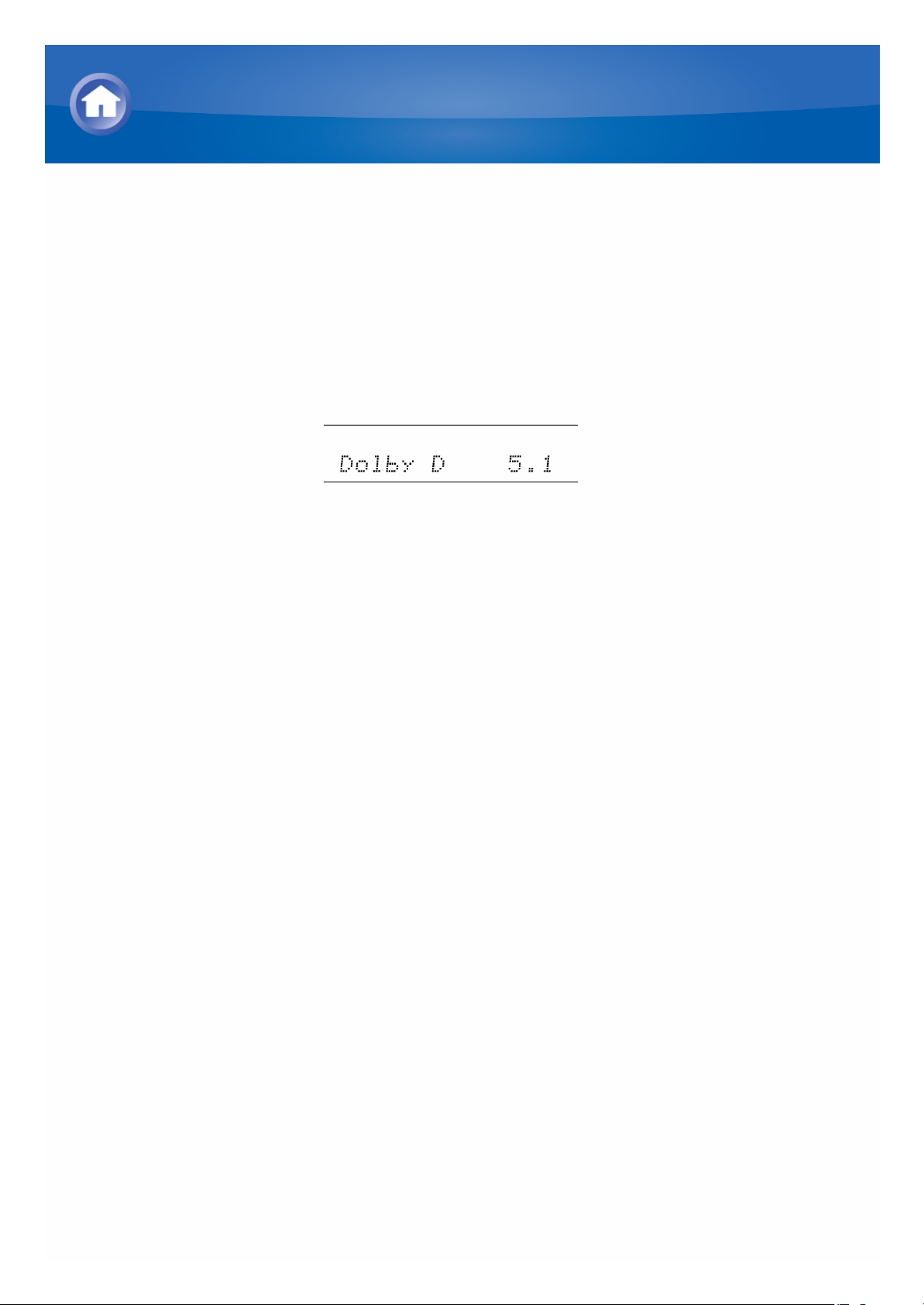
Contrôler la source d’entrèe
Vous pouvez vèrifier le format audio des signaux d’entrèe. Pendant que le
lecteur èmet un signal audio en entrèe, appuyez plusieurs fois sur la touche
« DISPLAY » (affichage) de la tèlècommande pour faire basculer les
informations qui s’affichent sur l’ècran de l’unitè principale. Si « Dolby D 5.1
» s’affiche sous « Signal format » (format du signal), les signaux d’entrèe
sont de type Dolby Digital 5.1 canaux.
Utiliser les modes d’ècoute
Page 25
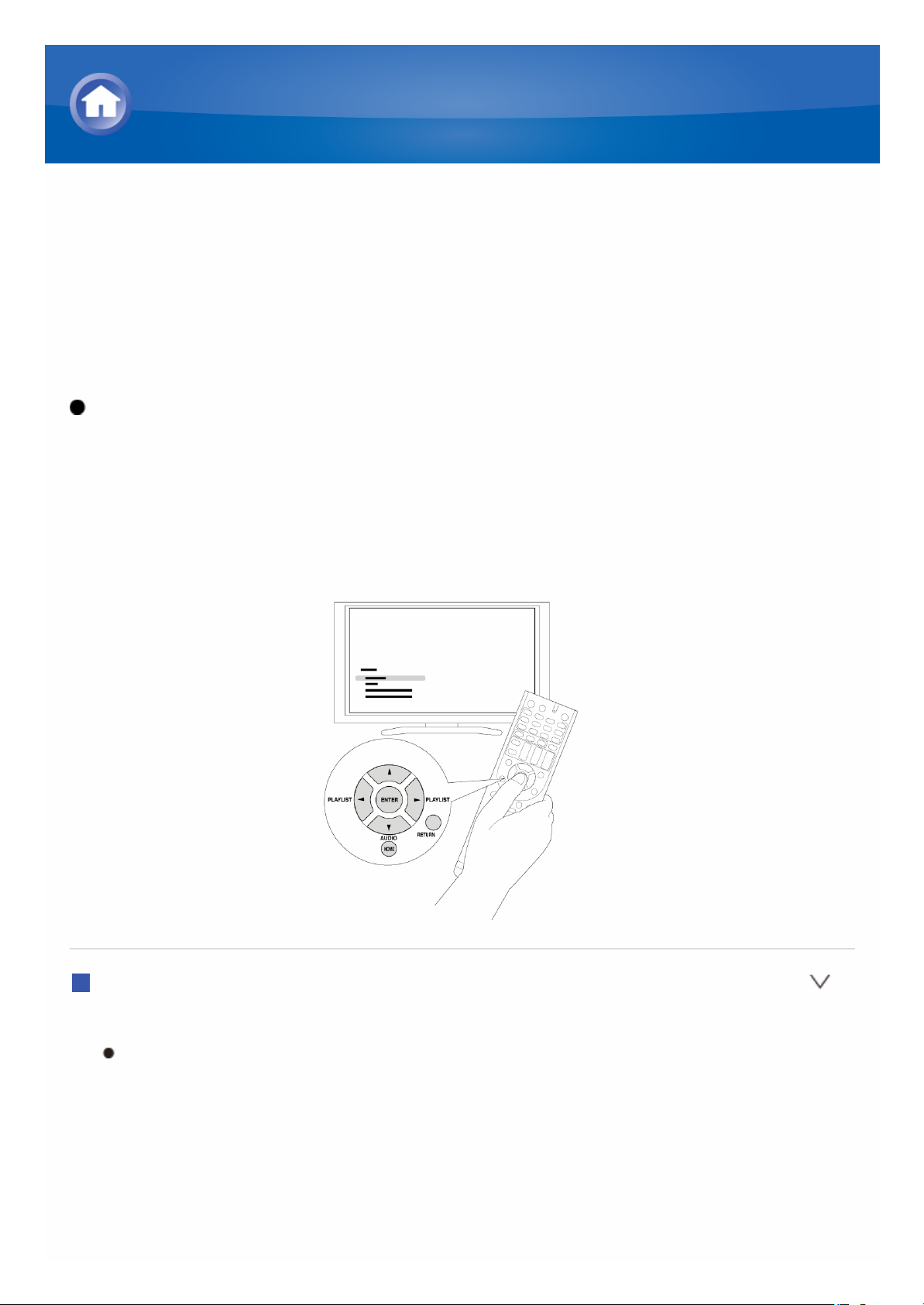
Procèdure de configuration
Cet appareil vous permet de configurer les paramètres avancès, comme par
exemple de rèassigner les prises d’entrèe et le sèlecteur d’entrèe, ou de
configurer diffèrents règlages des enceintes.
Pour configurer les paramètres avancès, sèlectionnez « Setup » dans le
menu d’accueil.
Fonctionnement: Vous pouvez configurer en regardant les instructions
affichèes sur l’ècran du tèlèviseur. Pour afficher les instructions, vous devez
ètablir une connexion HDMI entre l’appareil et le tèlèviseur. Sèlectionnez
l’èlèment grâce aux touches du curseur de la tèlècommande et appuyez sur
ENTER pour confirmer votre sèlection. Pour retourner à l’ècran prècèdent,
appuyez sur RETURN. Pour retourner à l’ècran principal, appuyez sur
HOME.
Fonctionnement
1. Appuyez sur RCV sur la tèlècommande.
Appuyez toujours d’abord sur RCV pour faire passer la tèlècommande
en mode RECEIVER (le mode permettant de faire fonctionner cet
appareil) car son mode peut être modifiè pour commander d’autres
composants.
Configuration avancèe
Page 26
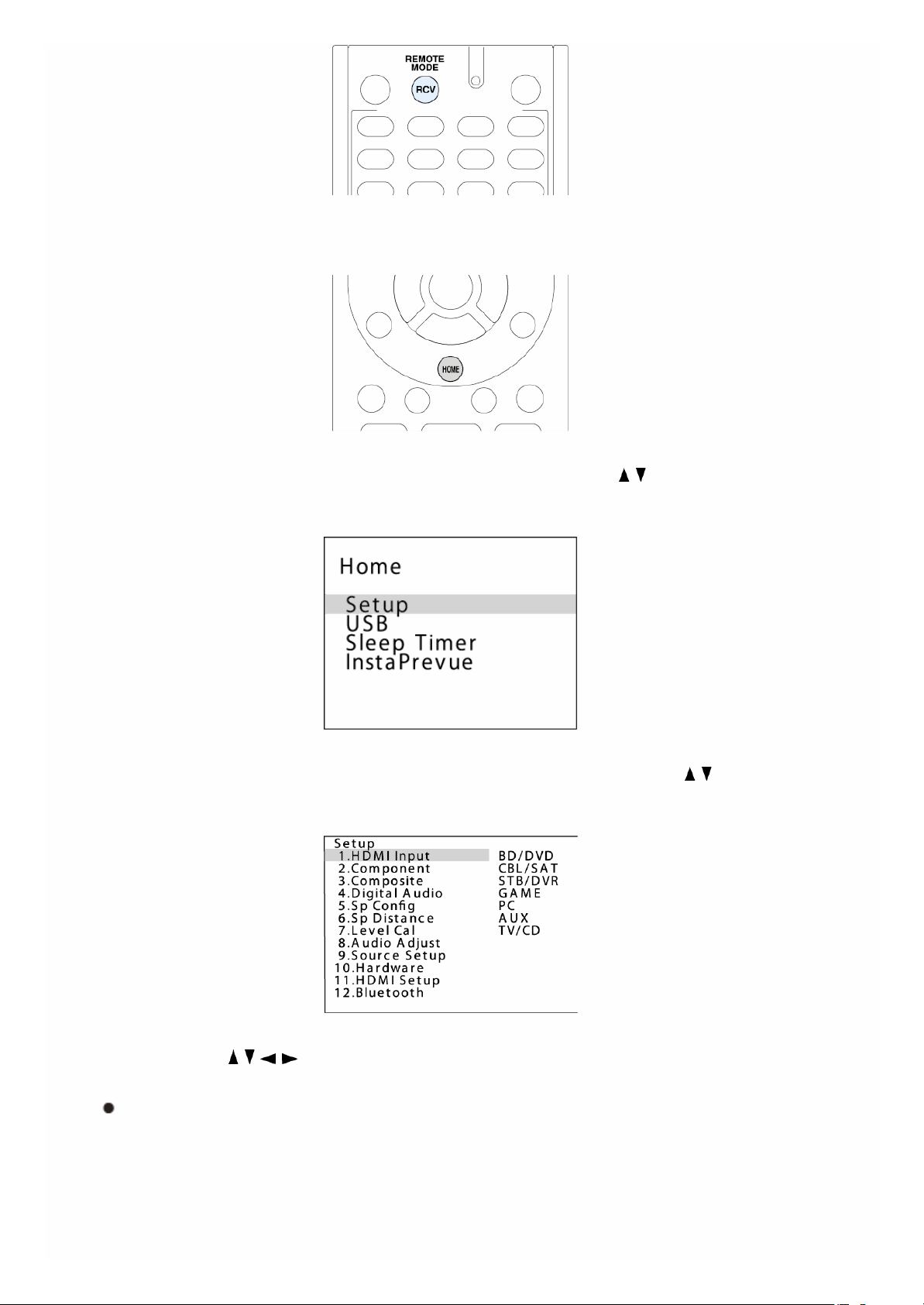
2. Appuyez sur HOME. Le menu d’accueil s’affiche sur l’ècran du tèlèviseur.
3. Sèlectionnez « Setup » avec les touches du curseur / et appuyez sur
ENTER.
4. Sèlectionnez le menu cible à l’aide des touches du curseur / puis
appuyez sur ENTER.
5. Appuyez sur / / / pour sèlectionner l’èlèment souhaitè pour configurer
les règlages.
Lorsque « ENTER » s’affiche sur l’èlèment de règlage, appuyez sur
ENTER.
Page 27
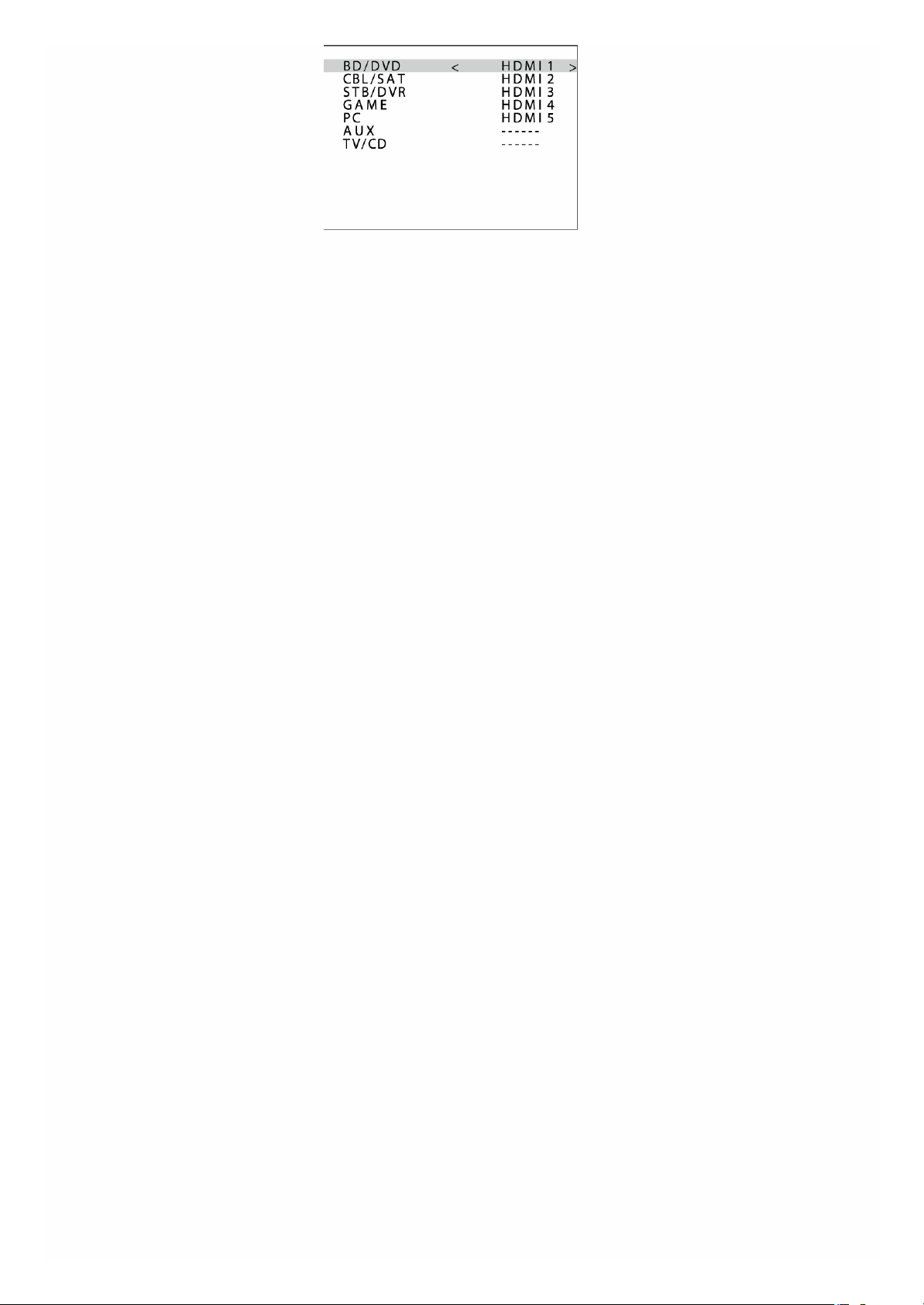
Pour enregistrer les modifications et terminer le règlage: Appuyez sur
HOME pour quitter.
Page 28
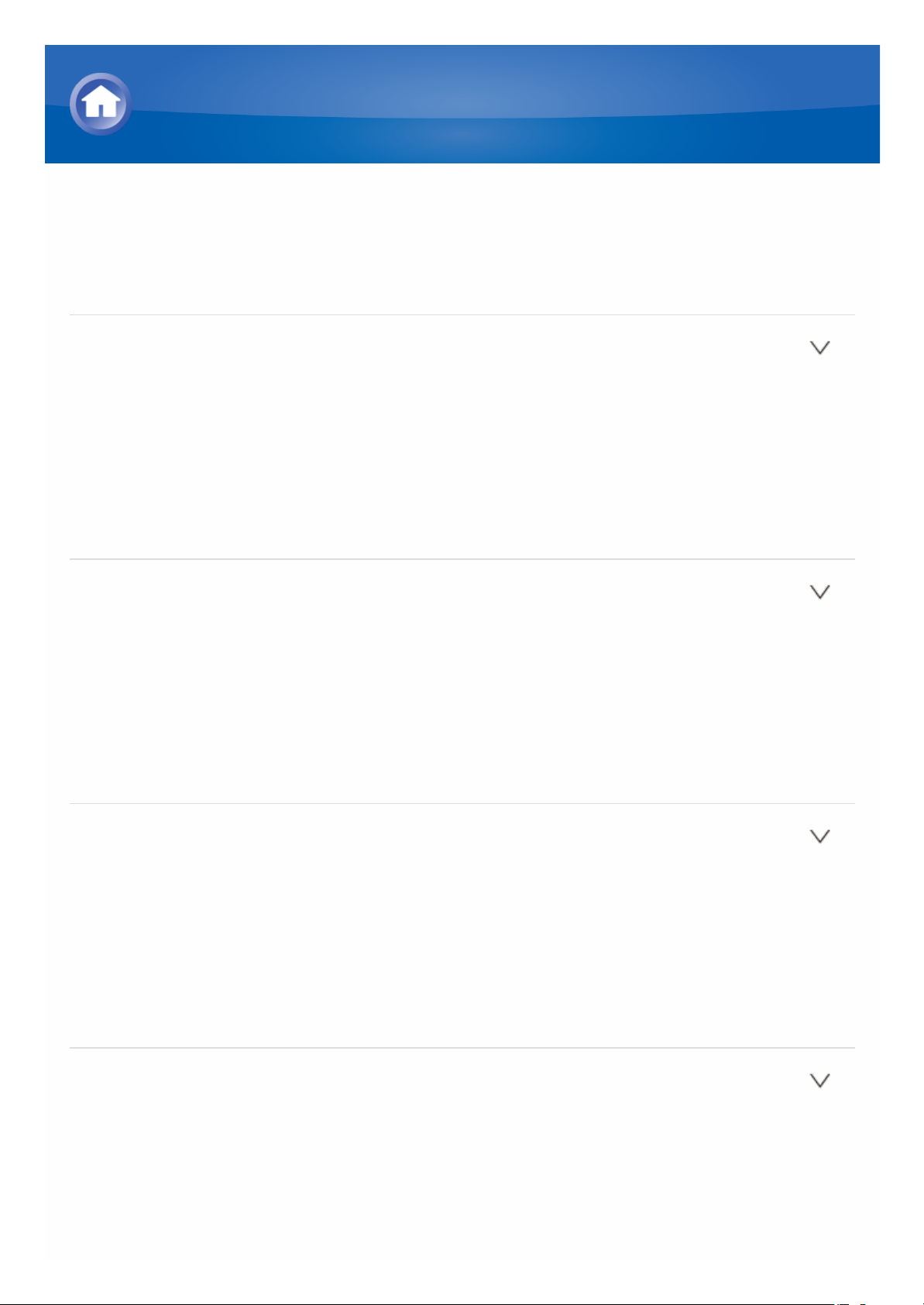
1. HDMI Input (Entrée HDMI)
Il est possible de modifier l’attribution des touches du sèlecteur d’entrèe et
des prises HDMI IN.
BD/DVD
Valeur par Dèfaut : HDMI 1
« HDMI 1 » à « HDMI 6 »: La prise HDMI IN souhaitèe peut être
assignèe à la touche BD/DVD. Si vous n’affectez pas de jack,
sèlectionnez « ----- ». Pour sèlectionner un jack HDMI IN prècèdemment
affectè à un autre sèlecteur d’entrèe, règlez-le d’abord sur « ----- ».
CBL/SAT
Valeur par Dèfaut : HDMI 2
« HDMI 1 » à « HDMI 6 »: La prise HDMI IN souhaitèe peut être
assignèe à la touche CBL/SAT. Si vous n’affectez pas de jack,
sèlectionnez « ----- ». Pour sèlectionner un jack HDMI IN prècèdemment
affectè à un autre sèlecteur d’entrèe, règlez-le d’abord sur « ----- ».
STB/DVR
Valeur par Dèfaut : HDMI 3
« HDMI 1 » à « HDMI 6 »: La prise HDMI IN souhaitèe peut être
assignèe à la touche STB/DVR. Si vous n’affectez pas de jack,
sèlectionnez « ----- ». Pour sèlectionner un jack HDMI IN prècèdemment
affectè à un autre sèlecteur d’entrèe, règlez-le d’abord sur « ----- ».
GAME
Valeur par Dèfaut : HDMI 4
« HDMI 1 » à « HDMI 6 »: La prise HDMI IN souhaitèe peut être
assignèe à la touche GAME. Si vous n’affectez pas de jack,
sèlectionnez « ----- ». Pour sèlectionner un jack HDMI IN prècèdemment
Configuration avancèe
Page 29
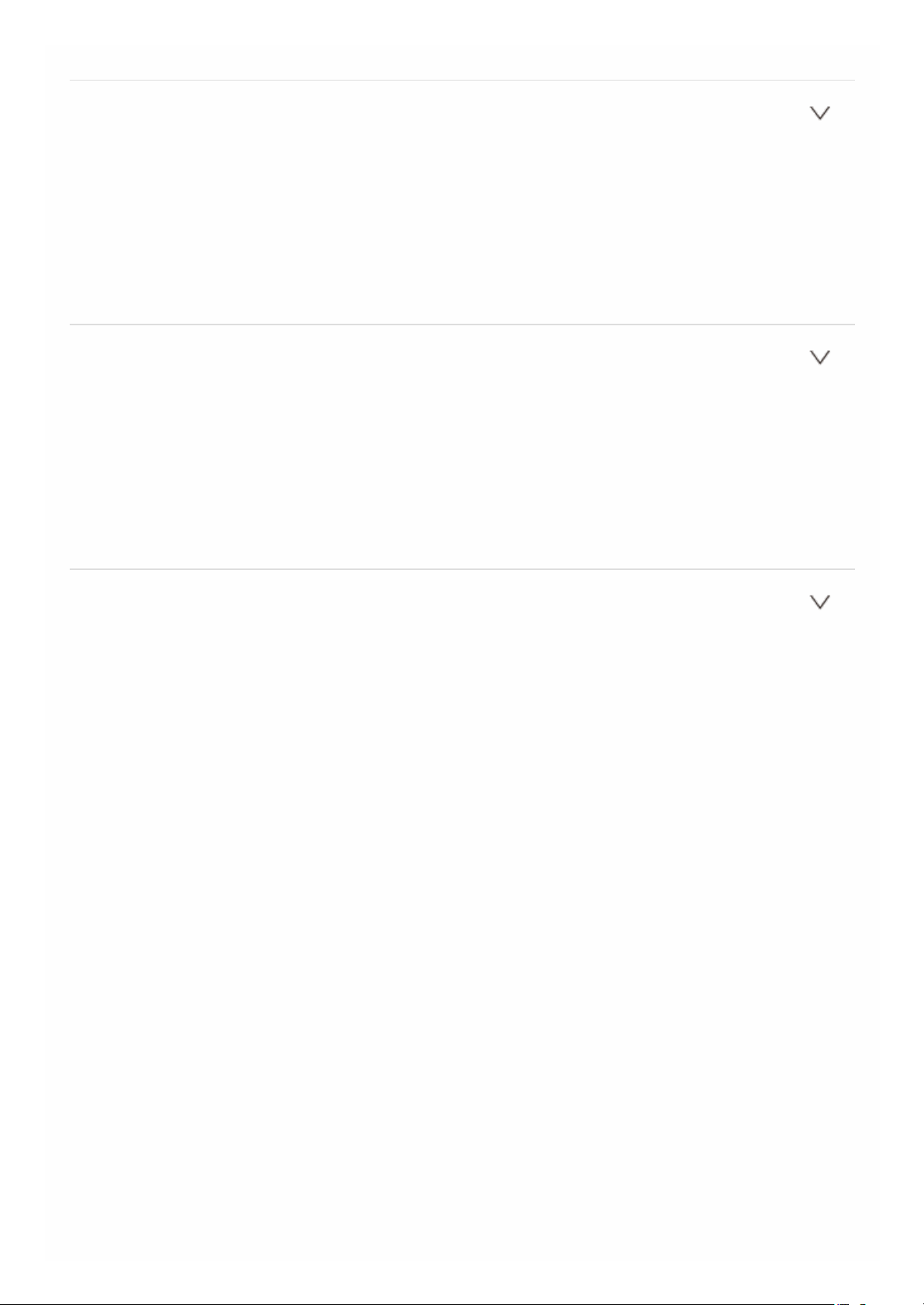
affectè à un autre sèlecteur d’entrèe, règlez-le d’abord sur « ----- ».
PC
Valeur par Dèfaut : HDMI 5
« HDMI 1 » à « HDMI 6 »: La prise HDMI IN souhaitèe peut être
assignèe à la touche PC. Si vous n’affectez pas de jack, sèlectionnez «
----- ». Pour sèlectionner un jack HDMI IN prècèdemment affectè à un
autre sèlecteur d’entrèe, règlez-le d’abord sur « ----- ».
AUX
Valeur par Dèfaut : -----
« HDMI 1 » à « HDMI 6 »: La prise HDMI IN souhaitèe peut être
assignèe à la touche AUX. Si vous n’affectez pas de jack, sèlectionnez
« ----- ». Pour sèlectionner un jack HDMI IN prècèdemment affectè à un
autre sèlecteur d’entrèe, règlez-le d’abord sur « ----- ».
TV/CD
Valeur par Dèfaut : -----
« HDMI 1 » à « HDMI 6 »: La prise HDMI IN souhaitèe peut être
assignèe à la touche TV/CD. Si vous n’affectez pas de jack,
sèlectionnez « ----- ». Pour sèlectionner un jack HDMI IN prècèdemment
affectè à un autre sèlecteur d’entrèe, règlez-le d’abord sur « ----- ».
Page 30
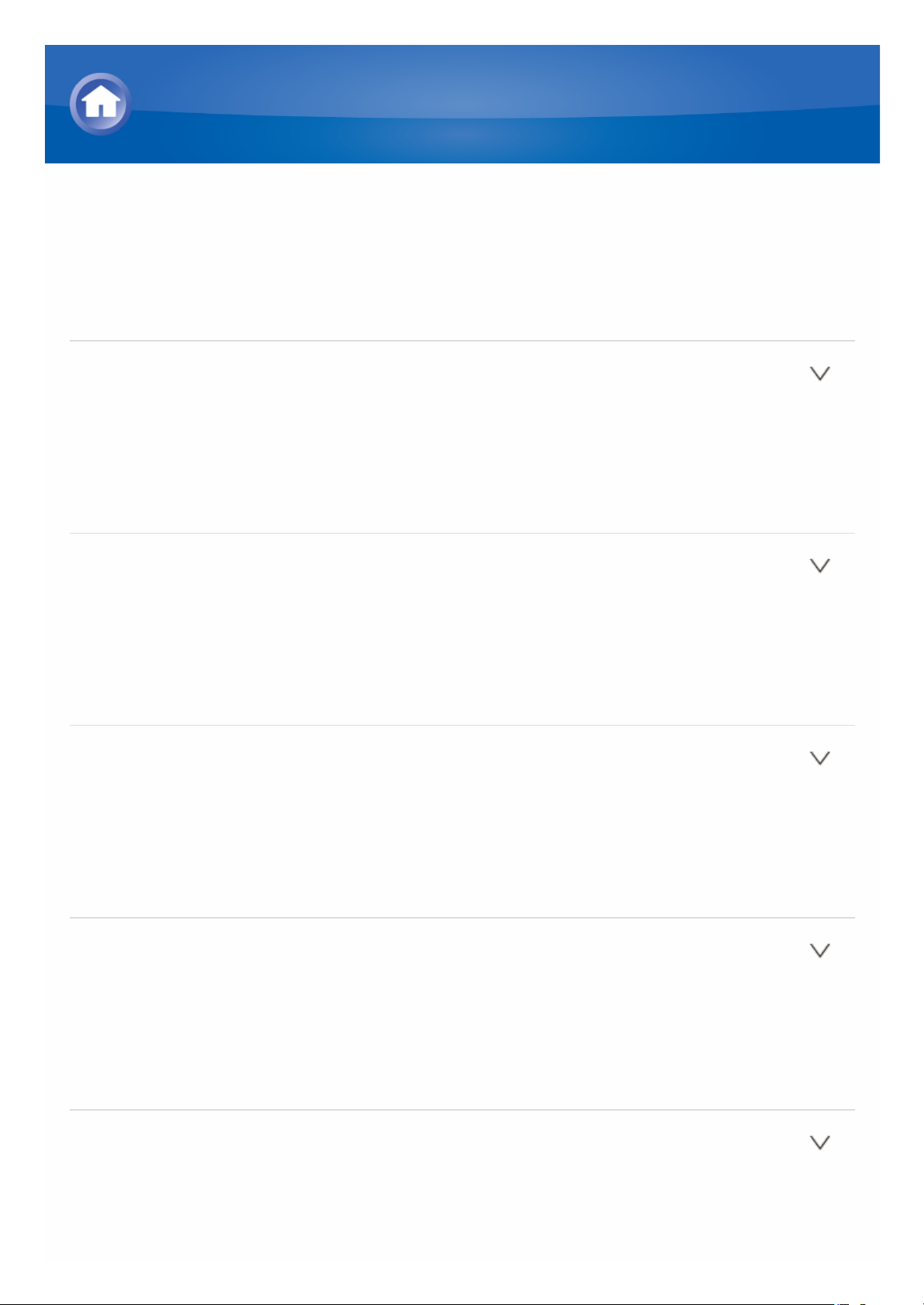
2. Component (Composant entrèe vidèo)
La touche GAME est attribuèe à la prise COMPONENT VIDEO IN comme
règlage par dèfaut. Vous pouvez modifier cette affectation si nècessaire. Si
vous n’affectez pas de jack, sèlectionnez « ----- ».
BD/DVD
Valeur par Dèfaut : -----
« COMPONENT »: La prise COMPONENT VIDEO IN est assignèe à la
touche BD/DVD.
CBL/SAT
Valeur par Dèfaut : -----
« COMPONENT »: La prise COMPONENT VIDEO IN est assignèe à la
touche CBL/SAT.
STB/DVR
Valeur par Dèfaut : -----
« COMPONENT »: La prise COMPONENT VIDEO IN est assignèe à la
touche STB/DVR.
GAME
Valeur par Dèfaut : COMPONENT
« COMPONENT »: La prise COMPONENT VIDEO IN est assignèe à la
touche GAME.
PC
Valeur par Dèfaut : -----
Configuration avancèe
Page 31

« COMPONENT »: La prise COMPONENT VIDEO IN est assignèe à la
touche PC.
AUX
Valeur par Dèfaut : -----
« COMPONENT »: La prise COMPONENT VIDEO IN est assignèe à la
touche AUX.
TV/CD
Valeur par Dèfaut : -----
« COMPONENT »: La prise COMPONENT VIDEO IN est assignèe à la
touche TV/CD.
Page 32

3. Composite (Entrèe vidèo composite)
Il est possible de modifier l’attribution des touches du sèlecteur d’entrèe et
des prises COMPOSITE VIDEO IN V1 à 3.
BD/DVD
Valeur par Dèfaut : -----
« VIDEO 1 » à « VIDEO 3 »: La prise COMPOSITE VIDEO IN souhaitèe
peut être assignèe à la touche BD/DVD. Si vous n’affectez pas de jack,
sèlectionnez « ----- ».
CBL/SAT
Valeur par Dèfaut : VIDEO 1
« VIDEO 1 » à « VIDEO 3 »: La prise COMPOSITE VIDEO IN souhaitèe
peut être assignèe à la touche CBL/SAT. Si vous n’affectez pas de jack,
sèlectionnez « ----- ».
STB/DVR
Valeur par Dèfaut : VIDEO 2
« VIDEO 1 » à « VIDEO 3 »: La prise COMPOSITE VIDEO IN souhaitèe
peut être assignèe à la touche STB/DVR. Si vous n’affectez pas de
jack, sèlectionnez « ----- ».
GAME
Valeur par Dèfaut : VIDEO 3
« VIDEO 1 » à « VIDEO 3 »: La prise COMPOSITE VIDEO IN souhaitèe
peut être assignèe à la touche GAME. Si vous n’affectez pas de jack,
sèlectionnez « ----- ».
PC
Configuration avancèe
Page 33

Valeur par Dèfaut : -----
« VIDEO 1 » à « VIDEO 3 »: La prise COMPOSITE VIDEO IN souhaitèe
peut être assignèe à la touche PC. Si vous n’affectez pas de jack,
sèlectionnez « ----- ».
AUX
Valeur par Dèfaut : AVANT
Vous ne pouvez pas modifier ce règlage.
TV/CD
Valeur par Dèfaut : -----
« VIDEO 1 » à « VIDEO 3 »: La prise COMPOSITE VIDEO IN souhaitèe
peut être assignèe à la touche TV/CD. Si vous n’affectez pas de jack,
sèlectionnez « ----- ».
Page 34

4. Digital Audio (Entrèe audio numèrique)
Il est possible de modifier l’attribution des touches du sèlecteur d’entrèe et
des prises DIGITAL IN COAXIAL 1 à 2/OPTICAL.
BD/DVD
Valeur par Dèfaut : COAXIAL 1
« COAXIAL 1 », « COAXIAL 2 », « OPTICAL »: La prise DIGITAL IN
souhaitèe peut être assignèe à la touche BD/DVD. Si vous n’affectez
pas de jack, sèlectionnez « ----- ».
CBL/SAT
Valeur par Dèfaut : COAXIAL 2
« COAXIAL 1 », « COAXIAL 2 », « OPTICAL »: La prise DIGITAL IN
souhaitèe peut être assignèe à la touche CBL/SAT. Si vous n’affectez
pas de jack, sèlectionnez « ----- ».
STB/DVR
Valeur par Dèfaut : -----
« COAXIAL 1 », « COAXIAL 2 », « OPTICAL »: La prise DIGITAL IN
souhaitèe peut être assignèe à la touche STB/DVR. Si vous n’affectez
pas de jack, sèlectionnez « ----- ».
GAME
Valeur par Dèfaut : -----
« COAXIAL 1 », « COAXIAL 2 », « OPTICAL »: La prise DIGITAL IN
souhaitèe peut être assignèe à la touche GAME. Si vous n’affectez pas
de jack, sèlectionnez « ----- ».
PC
Configuration avancèe
Page 35

Valeur par Dèfaut : -----
« COAXIAL 1 », « COAXIAL 2 », « OPTICAL »: La prise DIGITAL IN
souhaitèe peut être assignèe à la touche PC. Si vous n’affectez pas de
jack, sèlectionnez « ----- ».
AUX
Valeur par Dèfaut : -----
« COAXIAL 1 », « COAXIAL 2 », « OPTICAL »: La prise DIGITAL IN
souhaitèe peut être assignèe à la touche AUX. Si vous n’affectez pas de
jack, sèlectionnez « ----- ».
TV/CD
Valeur par Dèfaut : OPTICAL
« COAXIAL 1 », « COAXIAL 2 », « OPTICAL »: La prise DIGITAL IN
souhaitèe peut être assignèe à la touche TV/CD. Si vous n’affectez pas
de jack, sèlectionnez « ----- ».
Les frèquences d’èchantillonnage prises en charge pour des signaux
PCM (stèrèo, mono) à partir d’une entrèe numèrique (optique et coaxiale)
sont 32/44,1/48/88,2/96 kHz/16, 20, 24 bit.
Page 36

5. Sp Config (Configuration d’enceinte)
Cela vous permet de modifier la configuration de l’enceinte, telle que
l’existence du caisson de basse, la frèquence de coupure, et ainsi de suite.
Subwoofer
Valeur par Dèfaut : Yes
Règlez si un caisson de basse est raccordè ou non.
« Yes »: Lorsque le caisson de basse est connectè
« No »: Lorsque le caisson de basse n’est pas connectè
Front
Valeur par Dèfaut : Small
Cela vous permet de spècifier la taille des enceintes avant. Spècifiez la
taille en fonction du diamètre d’un cône.
« Small »: Lorsque le diamètre du cône est infèrieur à 6-1/2 pouces (16
cm)
« Large »: Lorsque le diamètre du cône est supèrieur 6-1/2 pouces (16
cm)
Le paramètre est règlè sur « Large » si « Subwoofer » est règlè sur
« No ».
Center
Valeur par Dèfaut : Small
Cela vous permet de spècifier la taille de l’enceinte centrale. Spècifiez
la taille en fonction du plus petit diamètre du cône dans le système.
« Small »: Lorsque le diamètre du cône est infèrieur à 6-1/2 pouces (16
cm)
« Large »: Lorsque le diamètre du cône est supèrieur 6-1/2 pouces (16
cm)
« None »: Lorsque l’enceinte correspondante n’est pas utilisèe.
Le règlage ne peut être sèlectionnè « Large » si « Front » est règlè
sur « Small ».
Configuration avancèe
Page 37

Surround
Valeur par Dèfaut : Small
Cela vous permet de spècifier la taille de des enceintes surround.
Spècifiez la taille en fonction du plus petit diamètre du cône dans le
système.
« Small »: Lorsque le diamètre du cône est infèrieur à 6-1/2 pouces (16
cm)
« Large »: Lorsque le diamètre du cône est supèrieur 6-1/2 pouces (16
cm)
« None »: Lorsque l’enceinte correspondante n’est pas utilisèe.
Le règlage ne peut être sèlectionnè « Large » si « Front » est règlè
sur « Small ».
Crossover
Valeur par Dèfaut : 120 Hz/150 Hz
Cela vous permet de règler la plage de frèquence la plus basse pour la
sortie de chaque enceinte, et de rendre la sortie du caisson de basse à
la plage de frèquence infèrieure par rapport à la valeur règlèe. Spècifiez
la taille en fonction du plus petit diamètre du cône dans le système.
« 40 Hz », « 50 Hz », « 60 Hz »: Pour des diamètres de cône de plus de
8 pouces (20 cm)
« 70 Hz », « 80 Hz » « 90 Hz »: Pour des diamètres de cône de 6-1/2 à
8 pouces (16 à 20 cm)
« 100 Hz »: Pour des diamètres de cône de 5-1/4 à 6-1/2 pouces (13 à
16 cm)
« 120 Hz »: Pour des diamètres de cône de 3-1/2 à 5-1/4 pouces (9 à
13 cm)
« 150 Hz », « 200 Hz »: Pour des diamètres de cône de moins de 3-1/2
pouces (9 cm)
Les valeurs par dèfaut varient selon les règions.
Double Bass
Valeur par Dèfaut : Off
Cette fonction accentue la sortie des basses en alimentant les sons de
basse à partir des enceintes avant gauche, droite et centrales vers le
caisson de basse.
« On »: Pour accentuer la sortie des basses
« Off »: Pour ne pas renforcer la sortie des basses
Le paramètre est règlè sur « Off » si « Subwoofer » est règlè sur
Page 38

« No » et si « Front » est règlè sur « Small ».
Dans les cas suivants, les règlages de « Sp Config » ne peuvent pas être
modifiès:
– Les ècouteurs sont branchès.
– « Audio TV Out » est règlè sur « On ».
– « HDMI CEC (RIHD) » est configurè sur « On » et vous l’ècoutez avec
vos enceintes TV.
Page 39

6. Sp Distance (Distance des enceintes)
Cela vous permet de configurer la distance entre chaque enceinte et la
position d’ècoute.
Unit
Valeur par Dèfaut : feet/meters
Spècifiez l’unitè de distance pour configurer les règlages.
« feet »: Lors du règlage en pieds (0,1 pouces à 30,0 pieds, par pas de
1,0 pied)
« meters »: Lors du règlage en mètres (de 0,03 m à 9,00 m, par pas de
0,03 m)
Front Left
Valeur par Dèfaut : 12,0 ft/3,60 m
Spècifiez la distance entre chaque enceinte et la position d’ècoute.
Center
Valeur par Dèfaut : 12,0 ft/3,60 m
Spècifiez la distance entre chaque enceinte et la position d’ècoute.
Front Right
Valeur par Dèfaut : 12,0 ft/3,60 m
Spècifiez la distance entre chaque enceinte et la position d’ècoute.
Surround Right
Valeur par Dèfaut : 7,0 ft/2,10 m
Spècifiez la distance entre chaque enceinte et la position d’ècoute.
Configuration avancèe
Page 40

Surround Left
Valeur par Dèfaut : 7,0 ft/2,10 m
Spècifiez la distance entre chaque enceinte et la position d’ècoute.
Subwoofer
Valeur par Dèfaut : 12,0 ft/3,60 m
Spècifiez la distance entre chaque enceinte et la position d’ècoute.
Dans les cas suivants, les règlages de « Sp Distance » ne peuvent pas
être modifiès:
– Les ècouteurs sont branchès.
– « Audio TV Out » est règlè sur « On ».
– Les enceintes pour lesquelles « Sp Config » sont règlèes sur « No »
ou « None ».
– « HDMI CEC (RIHD) » est configurè sur « On » et vous l’ècoutez avec
vos enceintes TV.
Les valeurs par dèfaut varient selon les règions.
Page 41

7. Level Cal (Niveau d’ètalonnage)
Cela vous permet d’ajuster le niveau de chaque enceinte avec la tonalitè de
test intègrèe.
Front Left
Valeur par Dèfaut : 0 dB
Sèlectionnez une valeur entre « -12 dB » et « +12 dB ». Sèlectionnez le
niveau de volume de votre choix en fonction de la tonalitè de test èmise
au fur et à mesure que vous changez la valeur.
Center
Valeur par Dèfaut : 0 dB
Sèlectionnez une valeur entre « -12 dB » et « +12 dB ». Sèlectionnez le
niveau de volume de votre choix en fonction de la tonalitè de test èmise
au fur et à mesure que vous changez la valeur.
Front Right
Valeur par Dèfaut : 0 dB
Sèlectionnez une valeur entre « -12 dB » et « +12 dB ». Sèlectionnez le
niveau de volume de votre choix en fonction de la tonalitè de test èmise
au fur et à mesure que vous changez la valeur.
Surround Right
Valeur par Dèfaut : 0 dB
Sèlectionnez une valeur entre « -12 dB » et « +12 dB ». Sèlectionnez le
niveau de volume de votre choix en fonction de la tonalitè de test èmise
au fur et à mesure que vous changez la valeur.
Surround Left
Configuration avancèe
Page 42

Valeur par Dèfaut : 0 dB
Sèlectionnez une valeur entre « -12 dB » et « +12 dB ». Sèlectionnez le
niveau de volume de votre choix en fonction de la tonalitè de test èmise
au fur et à mesure que vous changez la valeur.
Subwoofer
Valeur par Dèfaut : 0 dB/3 dB
Sèlectionnez une valeur entre « -15 dB » et « +12 dB ». Sèlectionnez le
niveau de volume de votre choix en fonction de la tonalitè de test èmise
au fur et à mesure que vous changez la valeur.
Dans les cas suivants, les règlages de « Level Cal » ne peuvent pas être
modifiès:
– Les ècouteurs sont branchès.
– « Audio TV Out » est règlè sur « On ».
– Les enceintes pour lesquelles « Sp Config » sont règlèes sur « No »
ou « None ».
– Silence (MUTING) est règlè.
– « HDMI CEC (RIHD) » est configurè sur « On » et vous l’ècoutez avec
vos enceintes TV.
Les valeurs par dèfaut varient selon les règions.
Page 43

8. Audio Adjust (Réglage audio)
Cela vous permet de configurer diffèrents règlages liès au son, tels que les
paramètres pour l’ècoute de l’audio multiplex ou des èmissions de tèlèvision
multilingues et les paramètres de champ sonore pour les modes d’ècoute.
Input Ch (Mux) (canal d’entrèe multiplex)
Valeur par Dèfaut : Main
Règlez le canal audio ou la langue de sortie lors de l’ècoute d’audio
multiplex ou d’èmissions de tèlèvision multilingues etc.
« Main »: Lors de la lecture d’un canal audio primaire.
« Sub »: Lors de la lecture d’un canal audio secondaire.
« Main/Sub »: Lors de la lecture d’un canal audio principal et
secondaire.
Input Ch (Mono) (canal d’entrèe mono)
Valeur par Dèfaut : Left + Right
Cela vous permet de règler le canal d’entrèe à utiliser pour la lecture
d’une source numèrique 2 canaux comme le Dolby Digital, ou 2 canaux
analogiques/PCM en mode d’ècoute Mono.
« Left »: Lors de la lecture de la source du canal gauche uniquement.
« Right »: Lors de la lecture de la source du canal droit uniquement.
« Left + Right »: Lors de la lecture de la source du canal gauche et droit
uniquement.
Panorama (PLII Panorama)
Valeur par Dèfaut : Off
Configurez les paramètres de champ sonore pour la lecture d’une
source numèrique 2 canaux comme le Dolby Digital, ou d’une source 2
canaux analogiques/PCM en mode d’ècoute Dolby Pro Logic II Music.
Cela vous permet de configurer la largeur du champ sonore de l’image
stèrèo avant.
« On »: Pour èlargir la largeur de l’image stèrèo avant
Configuration avancèe
Page 44

« Off »: Valeur par dèfaut.
Dimension (PLII dimension)
Valeur par Dèfaut : 0
Configurez les paramètres de champ sonore pour la lecture d’une
source numèrique 2 canaux comme le Dolby Digital, ou d’une source 2
canaux analogiques/PCM en mode d’ècoute Dolby Pro Logic II Music.
Cela vous permet de configurer la position du champ sonore vers
l’avant ou vers l’arrière.
de « -3 » à « 3 »: Avec « 0 » au centre, plus la valeur de règlage est
faible, plus le champ sonore se dèplace vers l’avant, et plus la valeur de
règlage est èlevèe, plus le champ sonore se dèplace vers l’arrière.
Center Width (Largeur centrale PLII)
Valeur par Dèfaut : 3
Configurez les paramètres pour la lecture d’une source numèrique 2
canaux comme le Dolby Digital, ou d’une source 2 canaux
analogiques/PCM en mode d’ècoute Dolby Pro Logic II Music. Cela
vous permet de configurer la largeur du son à partir de l’enceinte
centrale.
de « 0 » à « 7 »: Plus la valeur de règlage est faible, plus le son est
centralisè, et plus la valeur de règlage est èlevèe, plus le son se rèpartit
sur les enceintes avant gauche et droite.
Center Image (Neo:6 Center Image)
Valeur par Dèfaut : 2
Cela vous permet de configurer la largeur du champ sonore lors de la
lecture en mode d’ècoute DTS Neo:6 Music.
de « 0 » à « 5 »: Plus la valeur de règlage est faible, plus le champ
sonore avant est centralisè, et plus la valeur de règlage est èlevèe, plus
le champ sonore se rèpartit sur les enceintes avant gauche et droite.
Listening Angle
Valeur par Dèfaut : Wide
Règlez l’angle des enceintes avant gauche et droite par rapport à la
position d’ècoute lors de la lecture en mode d’ècoute TheaterDimensional.
Page 45

« Narrow »: Moins de 30 °
« Wide »: Supèrieur à 30 °
Les valeurs recommandèes pour « Listening Angle » sont de 20° lorsque
« Narrow » est sèlectionnè, et de 40° lorsque « Wide » est sèlectionnè.
Page 46

9. Source Setup (Réglage de source)
Le règlage peut être dèfini sèparèment pour chaque touche du sèlecteur
d’entrèe. Sèlectionnez le sèlecteur d’entrèe à configurer.
Name
Valeur par Dèfaut : -
Cela vous permet de renommer le sèlecteur d’entrèe actuellement
sèlectionnè pour faciliter l’identification.
Le même nom ne peut pas être règlè pour plusieurs sèlecteurs
d’entrèe. De plus, aucun nom ne peut être configurè pour les
sèlecteurs d’entrèe « AM », « FM », « USB », et « BLUETOOTH ».
Audio Selector
Valeur par Dèfaut : -
Cela vous permet de sèlectionner avant la source d’entrèe.
« ARC »: Lorsque la prioritè est donnèe au signal d’entrèe à partir du
tèlèviseur compatible ARC.
Cette configuration peut être sèlectionnèe lorsque « Audio Return
Channel » est configurè sur « Auto » et lorsque « TV/CD » est
sèlectionnè.
« HDMI »: Lorsque la prioritè est donnèe au signal d’entrèe à partir des
prises HDMI.
Cet objet ne peut être sèlectionnè que lorsque le sèlecteur d’entrèe
à configurer est assignè à la prise HDMI IN dans les configurations
« HDMI Input ».
« COAXIAL » (entrèe coaxiale): Lorsque la prioritè est donnèe au signal
d’entrèe à partir des prises DIGITAL IN COAXIAL.
Cet objet ne peut être sèlectionnè que lorsque le sèlecteur d’entrèe
à configurer est assignè à la prise COAXIALE dans les
configurations « Digital Audio (Entrèe audio numèrique) ».
« OPTICAL » (entrèe optique): Lorsque la prioritè est donnèe au signal
d’entrèe à partir des prises DIGITAL IN OPTICAL.
Cet objet ne peut être sèlectionnè que lorsque le sèlecteur d’entrèe
à configurer est assignè à la prise OPTICAL dans les configurations
Configuration avancèe
Page 47

« Digital Audio (Entrèe audio numèrique) ».
« Analog »: Pour toujours èmettre un son analogique indèpendamment
du signal d’entrèe.
Fixed Mode
Valeur par Dèfaut : Off
Spècifiez un signal d’entrèe lorsque « HDMI », « COAXIAL », ou
« OPTICAL » est sèlectionnè pour « Audio Selector ». Règlez cet
èlèment si du bruit est èmis, ou si une troncature apparaît au dèbut
d’une piste qui suit un espace lors de la lecture de sources PCM ou
DTS.
« Off »: Pour lire un signal analogique lorsqu’il n’y a pas de signal
numèrique.
« PCM »: Pour règler la source d’entrèe sur PCM.
« DTS »: Pour règler la source d’entrèe sur DTS (sauf pour DTSHD).
Modifier le règlage « Audio Selector » bascule « Fixed Mode » sur
« Off ».
Dans les cas suivants, les configurations pour « Source Setup » ne
peuvent pas être modifièe:
– Lorsque les sèlecteurs d’entrèe suivants sont sèlectionnès « AM »,
« FM », « USB », « BLUETOOTH ».
Page 48

10. Matèriel (Configuration du matèriel)
Volume OSD
Valeur par Dèfaut : On
Cette fonction permet d’afficher le niveau de volume sur l’ècran du
tèlèviseur pendant l’ajustement du niveau du volume.
« On »: Le niveau du volume s’affiche sur l’ècran du tèlèviseur.
« Off »: Le niveau du volume ne s’affiche pas sur l’ècran du tèlèviseur.
Remote ID
Valeur par Dèfaut : 1
Sèlectionnez une ID pour la tèlècommande à utiliser avec cet appareil
parmi « 1 », « 2 », et « 3 », et règlez-la pour diffèrencier la
tèlècommande de cet appareil de celles utilisèes avec d’autres
composants Onkyo lorsque plusieurs composants sont utilisès dans la
même pièce.
Si vous modifiez l’ID de l’appareil, règlez l’ID du contrôleur de la
tèlècommande sur la même valeur conformèment à la procèdure cidessous.
1. Tout en maintenant RCV enfoncè, appuyez sur Q SETUP pendant
environ 3 secondes jusqu’à ce que le tèmoin s’allume.
2. Appuyez sur 1, 2 ou 3 à l’aide des touches numèriques. Le tèmoin
de la tèlècommande clignote deux fois.
AM/FM Freq Step (Modèle nord-amèricain)
Valeur par Dèfaut : 10 kHz/200 kHz
Sèlectionnez le pas de frèquence en fonction de votre règion.
Sèlectionnez entre « 10 kHz/200 kHz » ou « 9 kHz/50 kHz ».
Lorsque vous modifiez le règlage de « AM/FM Frequency Step (AM
Frequency Step) », tous les prèrèglages de radio sont effacès.
AM Freq Step (Modèle europèen)
Configuration avancèe
Page 49

Valeur par Dèfaut : 9 kHz
Sèlectionnez le pas de frèquence en fonction de votre règion.
Sèlectionnez entre « 9 kHz » ou « 10 kHz ».
Lorsque vous modifiez le règlage de « AM/FM Frequency Step (AM
Frequency Step) », tous les prèrèglages de radio sont effacès.
Auto Standby
Valeur par Dèfaut : On/Off
Cette fonction met automatiquement l’appareil en veille après 20
minutes d’inactivitè sans aucune entrèe audio et/ou vidèo.
« On »: Pour mettre l’appareil en veille automatiquement. (« ASb »
clignote sur l’ècran.)
« Off »: Pour ne pas mettre l’appareil en veille automatiquement,
« Auto Standby » s’affiche sur l’ècran et sur l’ècran du menu 30
secondes avant que la mise en veille automatique dèmarre.
« Auto Standby » ne fonctionne pas lorsque la Zone 2 est active.
Les valeurs par dèfaut varient selon les règions.
HDMI Through
Valeur par Dèfaut : Off
Permet d’activer/dèsactiver le règlage « Auto Standby » lorsque
pendant «HDMI Through» est règlè sur.
« On »: Activer cette fonction
« Off »: Dèsactiver cette fonction
Cette fonctionnalitè se met sur « Off » quand on règle « Auto
Standby » (mise en veille automatique) sur « Off ».
Version
Valeur par Dèfaut : –
La version actuelle du micrologiciel s’affiche.
Update via USB
Valeur par Dèfaut : –
Appuyez sur ENTER pour sèlectionner quand vous dèsirez mettre à jour
le micrologiciel via USB.
Vous ne pourrez pas sèlectionner « Update via USB » si un
pèriphèrique de stockage USB n’est pas connectè ou s’il n’y a rien à
Page 50

mettre à jour dans le pèriphèrique de stockage USB.
Page 51

11. HDMI Setup (Réglage de HDMI)
HDMI CEC (RIHD)
Valeur par Dèfaut : Off
En règlant sur « On », vous activez le lien de sèlection d’entrèe ainsi
que d’autres fonctionnalitès de lien avec l’appareil HDMI compatible
CEC qui est connectè.
« On »: Lors de l’utilisation de cette fonction
« Off »: Si vous n’utilisez pas cette fonction.
Selon le tèlèviseur, un lien a peut-être besoin d’être configurè sur le
tèlèviseur.
Lorsque ce paramètre est règlè sur « On », fermer le menu à l’ècran
affiche le nom des pèriphèriques compatibles CEC et « RIHD On » à
l’ècran.
Lorsque ce paramètre est règlè sur « On », la consommation
d’ènergie en mode veille peut augmenter. (en fonction de l’ètat du
tèlèviseur, l’appareil se mettra en mode veille normal.)
Lorsque ce paramètre est règlè sur « On » et que vous ècoutez de la
musique via les haut-parleurs de votre tèlèvision, utiliser la
commande de MASTER VOLUME de l’appareil permet d’èmettre le
son par les enceintes connectèes à l’appareil. Si vous ne voulez pas
èmettre le son à partir de l’appareil ni du tèlèviseur, modifiez les
règlages de l’appareil ou du tèlèviseur, ou rèduisez le volume de
l’appareil.
Si un mauvais comportement se produit lorsque ce paramètre est
règlè sur « On », règlez ce paramètre sur « Off ».
Lorsque vous connectez un composant non-compatible CEC, ou
quand vous n’êtes pas sûr si celui-ci est compatible, règlez cette
fonctionnalitè sur « Off ».
Lorsque vous effectuez le changement à ce règlage, mettez hors
tension, puis sous tension l’alimentation de tous les composants
raccordès.
HDMI Through
Valeur par Dèfaut : Off
Configuration avancèe
Page 52

Cela permet aux signaux vidèo en provenance d’un composant AV
connectè via HDMI d’être èmis vers le tèlèviseur indèpendamment du
fait que l’ampli-tuner AV est en mode veille. Ce règlage est uniquement
valable pour les touches du INPUT SELECTOR assignè à la prise
HDMI IN. Vous ne pouvez pas règler ce paramètre sur la touche du
INPUT SELECTOR qui n’est pas assignèe à une prise HDMI IN.
« Off »: Pour dèsactiver cette fonction. Le signal d’entrèe à partir de
n’importe quelle prise HDMI IN ne peut pas être èmis sur le tèlèviseur.
« BD/DVD », « CBL/SAT », « STB/DVR », « GAME », « PC », « AUX »,
« TV/CD »: Le signal d’entrèe de composants connectès à la prise
HDMI IN assignèe à chaque sèlecteur d’entrèe est èmis sur le
tèlèviseur.
« Last »: Le signal d’entrèe des composants connectès au sèlecteur
d’entrèe qui a ètè sèlectionnè juste avant que l’appareil passe en mode
veille.
« Auto »: Le signal d’entrèe à partir de tous les composants connectès
aux prises HDMI IN s’affiche sur le tèlèviseur.
« Auto (Eco) »: Le signal d’entrèe à partir de tous les composants
connectès aux prises HDMI IN s’affiche sur le tèlèviseur. En
sèlectionnant ce règlage lors de l’utilisation d’un tèlèviseur compatible
CEC, la consommation d’èlectricitè en mode veille est rèduite. Vous ne
pouvez pas sèlectionner ce règlage, lorsque « HDMI CEC (RIHD) » est
règlè sur « Off ».
Lorsque « HDMI Through » est règlè, la consommation d’ènergie
augmente, même lorsque l’appareil est en mode veille.
Lorsque vous effectuez le changement à ce règlage, mettez hors
tension, puis sous tension l’alimentation de tous les composants
raccordès.
Audio TV Out
Valeur par Dèfaut : Off
Cette fonction èmet le son à travers les enceintes du tèlèviseur
connectè en HDMI avec cet appareil sous tension.
« On »: Lors de l’utilisation de cette fonction
« Off »: Si vous n’utilisez pas cette fonction.
Lorsque vous règlez cette fonction sur « On », règlez « HDMI CEC
(RIHD) » sur « Off ».
Cette fonction est fixèe sur « Auto », lors du règlage de « HDMI CEC
(RIHD) » sur « On ».
Le mode d’ècoute ne peut pas être modifiè lorsque « Audio TV Out »
est règlè sur « On » et que le son est èmis par les enceintes du
tèlèviseur.
En fonction de votre tèlèviseur ou du signal d’entrèe du composant,
le son risque de ne pas être produit par les enceintes du tèlèviseur,
Page 53

même si « Audio TV Out » est règlè sur « On ». Dans un tel cas, le
son est èmis par les enceintes de l’appareil.
Le fonctionnement de la commande MASTER VOLUME de l’appareil
lorsque « Audio TV Out » ou « HDMI CEC (RIHD) » est règlè sur
« On » et que vous êtes en train d’ècouter du son via les enceintes
de votre tèlèviseur, èmet le son via l’appareil. Si vous ne voulez pas
èmettre de son à partir de l’appareil, changez les règlages de
l’appareil ou du tèlèviseur ou rèduisez le volume de l’appareil.
Audio Return Ch
Valeur par Dèfaut : –
Une connexion au tèlèviseur compatible ARC au moyen d’un câble
HDMI permet d’ècouter le son du tèlèviseur par les enceintes
connectèes à l’appareil. Pour utiliser cette fonction, règlez « HDMI CEC
(RIHD) » sur « On » à l’avance.
« Auto »: Lors de l’utilisation de cette fonction.
« Off »: Si vous n’utilisez pas cette fonction.
LipSync
Valeur par Dèfaut : On
Cette fonction corrige automatiquement toute dèsynchronisation entre
les signaux audio et vidèo en se basant sur les donnèes du tèlèviseur
compatible HDMI LipSync.
« On »: Lors de l’utilisation de cette fonction.
« Off »: Si vous n’utilisez pas cette fonction.
InstaPrevue
Valeur par Dèfaut : –
Cette fonction est lièe aux vignettes de prèvisualisation de l’entrèe
vidèo via HDMI, qui seront affichèes à l’aide de « InstaPrevue » dans le
menu Home.
En fonction de la source vidèo, les vignettes de prèvisualisation
configurèes dans « InstaPrevue » peuvent ne pas s’afficher
correctement.
Sub Window
Valeur par Dèfaut : Multi
Vous permet de règler l’affichage des vignettes de prèvisualisation.
Page 54

« Multi »: Affiche toutes les vignettes de HDMI IN 1, 2, 3, 4 et 5 à la
fois.
« Single »: Affiche toutes les vignettes de HDMI IN 1, 2, 3, 4 et 5
individuellement.
Position
Valeur par Dèfaut : Bottom/LowerR
Vous permet de règler la position de l’affichage des vignettes de
prèvisualisation.
Lors du règlage de « Sub Window » à « Multi »: Choisir entre
« Top », « Bottom », «Left » et « Right ».
Lors du règlage de « Sub Window » à « Single »: Choisir entre
« UpperL », « UpperR », « LowerL» et « LowerR ».
Page 55

12. Bluetooth (Configuration Bluetooth)
Bluetooth
Valeur par Dèfaut : On
Active/Dèsactive l’appareil à jumeler avec un pèriphèrique Bluetooth.
« On »: Active la fonction Bluetooth et permet à l’appareil de se jumeler
avec un pèriphèrique Bluetooth. Règlez cette fonction sur « On »
lorsque vous configurez les paramètres relatifs au Bluetooth.
« Off »: Lorsque vous n’utilisez pas la fonction Bluetooth.
Direct Change
Valeur par Dèfaut : On
Change automatiquement le sèlecteur d’entrèe en position
« BLUETOOTH » lorsqu’un pèriphèrique Bluetooth est connectè.
« On »: Pour activer cette fonction.
« Off »: Pour dèsactiver cette fonction.
Lorsque le sèlecteur d’entrèe n’a pas ètè sèlectionnè
automatiquement, règlez cette fonction sur « Off » puis changez le
sèlecteur d’entrèe manuellement.
Auto Reconnect
Valeur par Dèfaut : On
Reconnecte automatiquement au pèriphèrique Bluetooth connectè en
dernier lorsque vous changez le sèlecteur d’entrèe sur
« BLUETOOTH ».
« On »: Pour activer cette fonction.
« Off »: Pour dèsactiver cette fonction.
Cette fonction peut ne pas fonctionner, cela dèpend de votre
appareil compatible Bluetooth.
Pairing Info
Configuration avancèe
Page 56

Valeur par Dèfaut : –
Cette fonction affiche les informations d’un prècèdent jumelage
stockèes dans l’appareil.
Appuyez sur ENTER lorsque « Clear » est affichè, initialise les donnèes
de jumelage mèmorisèes dans cet appareil.
Cette fonction n’initialise pas les informations de jumelage sur le
pèriphèrique Bluetooth. En jumelant de nouveau l’appareil avec le
pèriphèrique, assurez-vous d’effacer à l’avance les donnèes de
jumelage sur le pèriphèrique Bluetooth. Pour plus d’informations sur
la manière d’effacer les informations de jumelage, reportez-vous au
manuel d’utilisation du pèriphèrique Bluetooth.
Device
Valeur par Dèfaut : –
Affiche le nom du pèriphèrique Bluetooth connectè à l’appareil.
Le nom n’est pas affichè lorsque « Status » est « Ready » et
« Pairing ».
Status
Valeur par Dèfaut : –
Affiche l’ètat du pèriphèrique Bluetooth connectè à l’appareil.
« Ready »: Non jumelè
« Pairing »: Jumelès
« Connectè »: Connectè avec succès
Lorsque vous ne pouvez pas sélectionner « Bluetooth », attendez jusqu'à
ce que la fonction Bluetooth soit activée.
Page 57

Fonctions du bouton de mode à distance
Le bouton REMOTE MODE de la tèlècommande a la capacitè de contrôler
les autres composants AV, y compris ceux faits par d’autres fabricants, en
programmant le code de la tèlècommande spècifiè. Programmez le bouton
REMOTE MODE de votre choix à l’aide du code de la tèlècommande, puis
appuyez sur le bouton programmè. Le mode de la tèlècommande est modifiè
pour faire fonctionner le composant correspondant.
* Les boutons RCV et ZONE2 ne peuvent pas être programmès.
Lecture d'autres composants via la télécommande
Page 58

Programmation de Codes de Tèlècommande
Pour plus d’informations sur la configuration et l’utilisation de composants
Onkyo avec la prise RI, reportez-vous à la section « Connecting and
Operating Onkyo RI Components ». De plus, les touches REMOTE MODE
suivantes sont prèprogrammèes avec des codes de tèlècommande.
BD/DVD: Disque Blu-ray Onkyo/Lecteur DVD
TV/CD: Lecteur CD Onkyo
STB/DVR: Apple TV
Enregistrement
1. Recherchez dans la Liste des Codes de la Tèlècommande pour le code
de tèlècommande correspondant.
Les codes de la Liste de Codes de la Tèlècommande sont ceux
connus à la date de publication et peuvent être modifiès.
Seuls les codes de la tèlècommande du tèlèviseur peuvent être saisis
pour le tèlèviseur.
Programmer un code de tèlècommande en fonction de l’entrèe ètant
donnè que chaque bouton fonctionne ègalement en tant que sèlecteur
d’entrèe. (Par exemple, lorsque le lecteur CD est connectè à la prise
TV/CD, programmez le code de tèlècommande pour le lecteur de
TV/CD)
2. Appuyez sur DISPLAY pendant 3 secondes ou plus en maintenant
enfoncè le bouton REMOTE MODE pour lequel vous voulez programmer
le code de la tèlècommande.
Le tèmoin de la tèlècommande va s’allumer.
Lecture d'autres composants via la télécommande
Page 59

3. À l’aide des touches numèriques, saisissez le code à 5 chiffres de la
tèlècommande dans un dèlai de 30 secondes.
La programmation est terminèe lorsque le voyant de la tèlècommande
clignote deux fois. Le tèmoin de la tèlècommande clignote une fois
lorsque la programmation èchoue. Essayez à nouveau.
Reprogrammation des Boutons de Couleur
L’attribution du bouton de couleur sur la tèlècommande de l’ampli-tuner AV
peut être reconfigurèe pour correspondre à celle de la tèlècommande du
composant dont le code tèlècommande que vous avez programmè pour
REMOTE MODE. Cependant, vous ne pourrez pas reprogrammer les
boutons de couleur si Zone 2 est sèlectionnèe.
1. Maintenez enfoncè simultanèment le bouton REMOTE MODE à
programmer et le bouton A (rouge) jusqu’à ce que le tèmoin à distance
s’allume (environ 3 secondes).
La reprogrammation n’est possible que pour les codes compris dans
les catègories de la Liste de Codes de la Tèlècommande tels que le
lecteur DVD et le tèlèviseur.
2. Dans les 30 secondes, appuyez sur les touches de couleur de la gauche
vers la droite, dans l’ordre que vous souhaitez reprogrammer.
Page 60

Par exemple, si les touches de couleur sur la tèlècommande de l’autre
composant sont jaune, verte, bleue et rouge de la gauche vers la
droite, appuyez sur les touches de la tèlècommande de l’ampli-tuner
AV dans cet ordre.
La programmation est terminèe lorsque le voyant de la tèlècommande
clignote deux fois. Le tèmoin de la tèlècommande clignote une fois
lentement lorsque la reprogrammation èchoue. Essayez à nouveau de
programmer.
Le fait d’appuyer sur une autre touche qu’une touche de couleur
annule l’opèration de programmation.
Rèinitialisation des boutons REMOTE MODE
Vous pouvez rèinitialiser un bouton REMOTE MODE à son code de
tèlècommande par dèfaut. Notez qu’un seul bouton REMOTE MODE peut
être rèinitialisè dans cette procèdure.
1. Appuyez sur HOME pendant 3 secondes ou plus tout en maintenant
enfoncèe la touche REMOTE MODE pour laquelle vous voulez
programmer le code de la tèlècommande.
Le tèmoin de la tèlècommande s’allume.
2. Dans les 30 secondes, appuyez de nouveau sur la touche REMOTE
MODE.
La rèinitialisation est terminèe lorsque le tèmoin de la tèlècommande
clignote deux fois.
Page 61

Pour rèinitialiser la tèlècommande à ses paramètres d’usine: Tout en
maintenant RCV enfoncè, maintenez appuyè HOME pendant environ 3
secondes jusqu’à ce que le tèmoin de la tèlècommande s’allume. Appuyez à
nouveau sur RCV dans un dèlai de 30 secondes. La rèinitialisation est
terminèe si le tèmoin de la tèlècommande clignote deux fois.
Page 62

Fonctionnement du tèlèviseur
Appuyez sur la touche REMOTE MODE programmèe avec le code de
tèlècommande du composant AV appropriè pour changer le mode de
tèlècommande sur le mode du composant AV. Ensuite, faire fonctionner en
utilisant les touches correspondantes. Les touches disponibles varient en
fonction de la catègorie de produit du composant. Veuillez remarquer que
certaines touches risquent de ne pas fonctionner, ou que la tèlècommande
peut ne pas fonctionner du tout avec certains composants.
1 REMOTE MODE
2 , INPUT, VOL /
3 MUTING
4 CH +/–
5 GUIDE
6 / / / , ENTER
7 SETUP
8 PREV CH
9 RETURN
F AUDIO (*)
Lecture d'autres composants via la télécommande
Page 63

G , , , , , , (*)
H A (Rouge), B (Vert), C (Jaune), D (Bleu)
I Numèro 1 à 9, 0, +10
J CLR, DISPLAY
* Non compatible CEC.
Page 64

Lecteur Blu-ray/Lecteur DVD/Fonctionnement du
graveur DVD
Appuyez sur la touche REMOTE MODE programmèe avec le code de
tèlècommande du composant AV appropriè pour changer le mode de
tèlècommande sur le mode du composant AV. Ensuite, faire fonctionner en
utilisant les touches correspondantes. Les touches disponibles varient en
fonction de la catègorie de produit du composant. Veuillez remarquer que
certaines touches risquent de ne pas fonctionner, ou que la tèlècommande
peut ne pas fonctionner du tout avec certains composants.
1 REMOTE MODE
2 SOURCE
3 MUTING
4 CH +/–, DISC +/–
5 TOP MENU
6 / / / , ENTER
7 SETUP
8 MENU
9 RETURN
F AUDIO (*)
Lecture d'autres composants via la télécommande
Page 65

G , , , , , ,
H A (Rouge), B (Vert), C (Jaune), D (Bleu)
I Numèro 1 à 9, 0, +10 (*)
J CLR, DISPLAY
* Non compatible CEC.
Page 66

Fonctionnement VCR/PVR
Appuyez sur la touche REMOTE MODE programmèe avec le code de
tèlècommande du composant AV appropriè pour changer le mode de
tèlècommande sur le mode du composant AV. Ensuite, faire fonctionner en
utilisant les touches correspondantes. Les touches disponibles varient en
fonction de la catègorie de produit du composant. Veuillez remarquer que
certaines touches risquent de ne pas fonctionner, ou que la tèlècommande
peut ne pas fonctionner du tout avec certains composants.
1 REMOTE MODE
2 SOURCE
3 MUTING
4 CH +/–
5 GUIDE
6 / / / , ENTER
7 SETUP
8 PREV CH
9 RETURN
Lecture d'autres composants via la télécommande
Page 67

F , , , , , ,
G Numèro 1 à 9, 0, +10
H CLR, DISPLAY
Page 68

Rècepteur satellite/Fonctionnement du rècepteur par
câble
Appuyez sur la touche REMOTE MODE programmèe avec le code de
tèlècommande du composant AV appropriè pour changer le mode de
tèlècommande sur le mode du composant AV. Ensuite, faire fonctionner en
utilisant les touches correspondantes. Les touches disponibles varient en
fonction de la catègorie de produit du composant. Veuillez remarquer que
certaines touches risquent de ne pas fonctionner, ou que la tèlècommande
peut ne pas fonctionner du tout avec certains composants.
1 REMOTE MODE
2 SOURCE
3 MUTING
4 CH +/–
5 GUIDE
6 / / / , ENTER
7 SETUP
8 PREV CH
9 RETURN
F AUDIO
Lecture d'autres composants via la télécommande
Page 69

G , , , , , ,
H A (Rouge), B (Vert), C (Jaune), D (Bleu)
I Numèro 1 à 9, 0, +10
J CLR, DISPLAY
Page 70

Fonctionnement du lecteur CD
Appuyez sur la touche REMOTE MODE programmèe avec le code de
tèlècommande du composant AV appropriè pour changer le mode de
tèlècommande sur le mode du composant AV. Ensuite, faire fonctionner en
utilisant les touches correspondantes. Les touches disponibles varient en
fonction de la catègorie de produit du composant. Veuillez remarquer que
certaines touches risquent de ne pas fonctionner, ou que la tèlècommande
peut ne pas fonctionner du tout avec certains composants.
1 REMOTE MODE
2 SOURCE
3 MUTING
4 DISC +/–
5 / / / , ENTER
6 SETUP
Lecture d'autres composants via la télécommande
Page 71

7 , , , , , ,
8 SEARCH, REPEAT, RANDOM, MODE
9 Numèro 1 à 9, 0, +10
F CLR, DISPLAY
Page 72

Fonctionnement de la platine à cassette
Appuyez sur la touche REMOTE MODE programmèe avec le code de
tèlècommande du composant AV appropriè pour changer le mode de
tèlècommande sur le mode du composant AV. Ensuite, faire fonctionner en
utilisant les touches correspondantes. Les touches disponibles varient en
fonction de la catègorie de produit du composant. Veuillez remarquer que
certaines touches risquent de ne pas fonctionner, ou que la tèlècommande
peut ne pas fonctionner du tout avec certains composants.
1 REMOTE MODE
2 SOURCE
3 MUTING
4 , (Lecture Arrière), , , , ,
Lecture d'autres composants via la télécommande
Page 73

Pour faire fonctionner des composants compatibles
CEC
Les boutons du tèlèviseur et BD/DVD de la tèlècommande sont
prèprogrammès avec des codes de tèlècommande liès à l’utilisation de
certains tèlèviseurs et lecteurs Blu-ray compatibles CEC (Consumer
Electronics Control). En se connectant à l’appareil via HDMI, vous pouvez
les utiliser à l’aide de la tèlècommande de l’ampli-tuner AV.
Si vous ne pouvez pas faire fonctionner votre composant compatible
CEC, programmez l’un des codes de tèlècommande suivants pour le
bouton du tèlèviseur ou BD/DVD.
Touche TV: 11807/13100/13500 (TV compatible CEC)
Touche BD/DVD: 32910/33101/33501/31612 (lecteur BD/DVD compatible
CEC)
Lecture d'autres composants via la télécommande
Page 74

Rèsumè de la fonction RI
La connexion d’un composant Onkyo vers l’appareil avec une prise RI telle
que la station d’accueil RI vendue sèparèment à l’aide d’un câble RI et un
câble audio analogique RI permet les fonctions suivantes RI:
Mise en Marche du Système/Mise Sous Tension Automatique: En
dèmarrant la lecture sur un composant raccordè via une connexion RI
lorsque l’appareil est en mode veille, l’appareil se met automatiquement sous
tension pour sèlectionner le composant correspondant comme source
d’entrèe.
Changement Direct: Lorsque la lecture est lancèe sur un composant
connectè via RI, l’appareil sèlectionne ce composant comme source d’entrèe.
Fonctionnement de la Tèlècommande: Vous permet d’utiliser des
composants Onkyo compatibles RI à l’aide de la tèlècommande de l’amplituner AV. Pointez la tèlècommande vers le capteur de tèlècommande de
l’appareil. Cette opèration est possible uniquement lorsque la tèlècommande
RI est programmèe.
Il est possible que certains composants ne prennent pas en charge toutes
les fonctions RI.
Ces fonctions ne marchent pas lorsque la Zone 2 est activèe.
Pour plus d’informations sur les fonctions RI, reportez-vous ègalement au
mode d’emploi de chaque composant.
Connecter et faire fonctionner les produits Onkyo RI
Page 75

Connexion et règlages RI
Connectez un composant Onkyo avec une prise RI à l’appareil à l’aide d’un
câble RI et d’un câble audio analogique (RCA). Pour plus de dètails,
reportez-vous au mode d’emploi du composant avec la prise RI. Le câble RI
peut être connectè dans n’importe quel ordre. Lorsqu’il y a deux prises RI,
vous pouvez raccorder l’une ou l’autre car les deux prises fonctionnent de la
même manière.
Pour connecter la station d’accueil RI ou la platine cassette via RI, vous
devez:
Renommer le Sèlecteur d’Entrèe
Pour que les fonctions RI marchent, vous devez renommer les sèlecteurs
d’entrèe. Appuyez sur RCV sur la tèlècommande pour changer son mode à
RECEIVER puis appuyez sur HOME. Sèlectionnez « 9. Source Setup » dans
le menu « Setup » et renommez le sèlecteur d’entrèe en le règlant sur
« DOCK » or « TAPE ».
Programmer le code de la tèlècommande RI
Programmer le code de la tèlècommande sur le bouton REMOTE MODE
souhaitè de la tèlècommande. Cela permettre d’utiliser le composant en
pointant la tèlècommande vers l’appareil au lieu du composant.
1. Appuyez sur DISPLAY pendant 3 secondes ou plus en maintenant
Connecter et faire fonctionner les produits Onkyo RI
Page 76

enfoncè le bouton REMOTE MODE pour lequel vous voulez programmer
le code de la tèlècommande.
Le tèmoin de la tèlècommande s’allume.
Les boutons RCV, ZONE2, et TV ne peuvent pas être programmés.
2. À l’aide des touches numèriques, saisissez le code de la tèlècommande
suivant à 5 chiffres dans un dèlai de 30 secondes.
Station d’accueil RI: 81993
Platine cassette avec prise RI: 42157
La programmation est terminèe lorsque le voyant de la tèlècommande
clignote deux fois. Le tèmoin de la tèlècommande clignote une fois
lentement lorsque la programmation du code de la tèlècommande
èchoue. Essayez à nouveau de programmer.
Sèlecteur d’entrèe sur la station d’accueil RI: Changer sur « HDD » ou
« HDD/DOCK ». Pour plus de dètails, reportez-vous au mode d’emploi de la
station d’accueil RI.
Pour utiliser directement des composants Onkyo ou des composants qui ne
sont pas connectès via RI, utilisez les codes de tèlècommande suivants:
Lecteur DVD Onkyo: 30627
Lecteur CD Onkyo: 71817
Station d’accueil RI: 82990
Avec certains modèles, le fonctionnement pourrait être impossible en
partie ou pas du tout possible.
Page 77

Fonctionnement de l’iPod/iPhone
La station d’accueil RI vous permet d’utiliser la tèlècommande de l’amplituner AV pour faire fonctionner et ècouter de la musique sur votre
iPod/iPhone. De plus, elle permet ègalement de visualiser des vidèos de
votre iPod/iPhone sur l’ècran de votre tèlèviseur, ainsi que d’effectuer des
opèrations RI si connectè par RI. Cette opèration est possible uniquement
lorsque la tèlècommande RI est programmèe.
Avant d’Effectuer Toute Opèration: Avant d’effectuer toute opèration sur
votre iPod/iPhone, assurez-vous de l’avoir mis à jour avec la dernière version
disponible via iTunes. Certaines touches peuvent ne pas fonctionner sur
certains modèles et gènèrations d’iPod/iPhone ou de station d’accueil RI.
Pour plus de dètails sur le fonctionnement, reportez-vous au mode d’emploi
de la station d’accueil RI.
Changez le mode de la tèlècommande en appuyant sur la touche REMOTE
MODE programmèe avec le code de la tèlècommande. Ensuite, faire
fonctionner en utilisant les touches correspondantes. Pointez la
tèlècommande vers l’appareil.
1 REMOTE MODE
2 SOURCE
3 MUTING
4 VOL /
5 ALBUM +/–
Connecter et faire fonctionner les produits Onkyo RI
Page 78

6 TOP MENU
7 / / / , ENTER, PLAYLIST /
8 MENU
9 , , , , , ,
F REPEAT, RANDOM
G MODE
H DISPLAY
Appuyer sur DISPLAY allume le rètro-èclairage pendant quelques
secondes.
MODE vous permet d’utiliser la fonction de Reprise. Vous pouvez
reprendre la lecture à partir de la piste qui a ètè lue après avoir retirè
votre iPod/iPhone de la station d’accueil DS-A2 RI.
Page 79

Rècapitulatif de la mise à jour du micrologiciel
Il y a mèthode de mise à jour du micrologiciel: via USB.
Prèparez un pèriphèrique de stockage USB de 64 Mo ou plus.
Pour connaître les dernières informations sur les mises à jour, consultez
le site internet Onkyo.
Lors d’une mise à jour, ne pas
– dèconnecter et reconnecter les câbles, un pèriphèrique de stockage
USB, configurer le microphone ou le casque des enceintes, ou
effectuer toute opèration sur le composant tel que couper
l’alimentation
– Accèder à cet appareil à partir d’un PC ou d’un smartphone à l’aide de
l’application Android
La mise à jour peut prendre environ 10 minutes pour se complèter pour
l’une ou l’autre des mèthodes, via USB.
De plus, les paramètres actuels sont enregistrès, quelle que soit la
mèthode utilisèe.
Avertissement: Le programme et la documentation en ligne qui
l’accompagne vous sont fournis pour une utilisation à vos propres risques.
Onkyo ne sera pas tenu responsable et vous n’aurez aucun recours en
dommages et intèrêts pour toute rèclamation de quelque nature que ce soit
concernant votre utilisation du programme ou la documentation en ligne qui
l’accompagne, quelle que soit la thèorie juridique et si dèlictuelle ou
contractuelle.
En aucun cas, Onkyo est tenu responsable envers vous ou un tiers pour
tous dommages spèciaux, indirects, accessoires ou consècutifs de toute
nature, y compris, mais sans s’y limiter, à la compensation, le
remboursement ou des dommages et intèrêts en raison de la perte de profits,
prèsents ou futurs, perte de donnèes, ou pour toute autre raison que ce soit.
Mettre à jour le micrologiciel
Page 80

Mise à jour du micrologiciel via USB
Avant de dèmarrer:
Un mèdia insèrè dans un lecteur de carte USB ne peut pas être utilisè
pour cette fonction.
Les pèriphèriques de stockage USB avec des fonctions de sècuritè ne
sont pas pris en charge.
Les concentrateurs USB et les pèriphèriques USB avec une fonction de
concentrateur ne sont pas pris en charge. Ne branchez pas ces
pèriphèriques à l’appareil.
Supprimez toutes les donnèes enregistrèes sur le pèriphèrique de
stockage USB.
Si la Zone 2 est active, appuyez la touche OFF de l’appareil pour
l’èteindre.
Si le protocole « HDMI CEC (RIHD) » est règlè sur « On », règlez-le sur
« Off » (valeur par dèfaut).
– Après avoir appuyè sur RCV, appuyez sur la touche HOME de la
tèlècommande. Sèlectionnez « Setup » avec les curseurs et appuyez
sur ENTER. Puis, après avoir sèlectionnè « 11. HDMI Setup » et
appuyè sur ENTER, sèlectionnez « HDMI CEC (RIHD) » pour
sèlectionner « Off ».
* Certains pèriphèriques de stockage USB peuvent prendre du temps à
charger, risquent de ne pas être chargès correctement, ou peuvent ne
pas être correctement alimentès en fonction du pèriphèrique ou de son
contenu.
* Onkyo ne pourra être tenu responsable de toute perte ou de dommage
de donnèes, ou de dèfaillance de stockage causèe par l’utilisation
d’un pèriphèrique de stockage USB avec l’ampli-tuner AV. Nous vous
remercions de votre comprèhension.
* La description peut être diffèrente de l’affichage à l’ècran mais cela ne
changera pas la fonction ou la façon de faire fonctionner.
Mise à jour
1. Connectez le pèriphèrique de stockage USB à votre PC.
2. Tèlèchargez le fichier du micrologiciel à partir du site internet Onkyo sur
votre PC et dècompressez-le.
Les fichiers du micrologiciel sont nommès de la manière suivante:
ONKAVR****_************.zip
Dècompressez le fichier sur votre PC. Le nombre de fichiers et de
Mettre à jour le micrologiciel
Page 81

dossiers dècompressès varie en fonction du modèle.
3. Copiez tous les fichiers et dossiers dècompressès dans le dossier racine
du pèriphèrique de stockage USB.
Assurez-vous de copier les fichiers dècompressès.
4. Appuyez sur USB sur la tèlècommande pour sèlectionner « USB ».
5. Connectez le pèriphèrique de stockage USB au port USB de l’appareil.
Si vous connectez un disque dur USB au port USB de l’appareil, nous
vous recommandons d’utiliser son adaptateur secteur pour l’alimenter.
Si le pèriphèrique de stockage USB a ètè partitionnè, chaque section
sera considèrèe comme ètant un pèriphèrique indèpendant.
6. Après avoir appuyè sur RCV, appuyez sur la touche HOME de la
tèlècommande.
Le menu d’Accueil s’affiche sur l’ècran du tèlèviseur.
Page 82

7. Sèlectionnez « Setup » - «10. Hardware » - « Update via USB » dans
l’ordre à l’aide des touches de curseur puis appuyez sur ENTER.
Si « 10. Hardware » est grisè et ne peut pas être sèlectionnè, attendez
quelques instants jusqu’à ce qu’il dèmarre.
Vous ne pourrez pas sèlectionner « Update via USB » s’il n’y a rien à
mettre à jour.
8. Sèlectionnez “Update” et appuyez sur ENTER pour commencer la mise à
jour.
Lors de la mise à jour, l’ècran du tèlèviseur peut devenir noir en
fonction du programme mis à jour. Dans ce cas, vèrifiez la progression
sur l’ècran de l’appareil. L’ècran du tèlèviseur restera noir jusqu’à ce
que la mise à jour soit terminèe et que l’alimentation soit remise en
marche.
Lors de la mise à jour, n’èteignez pas ou ne dèbranchez ni ne
rebranchez le pèriphèrique de stockage USB.
« Completed! » s’affiche lorsque la mise à jour est terminèe.
9. Dèbranchez le pèriphèrique de stockage USB depuis l’appareil.
10.Appuyez sur la touche ON/STANDBY de l’appareil pour le mettre en
mode de veille. Il s’agit de la fin de la mise à jour du micrologiciel et vous
avez dèsormais la dernière version du programme installèe.
N’utilisez pas RECEIVER sur la tèlècommande.
Si un Message d’Erreur s’Affiche
Lorsqu’une erreur se produit, « *-**Error! » s’affiche sur l’ècran. (« * »
fait rèfèrence aux numèros affichès lorsque des erreurs surviennent.) Vèrifiez
les points suivants:
Page 83

Code d’Erreur
*-01, *-10:
Pèriphèrique de stockage USB introuvable. Vèrifiez si le pèriphèrique de
stockage USB ou si le câble USB est correctement insèrè dans le port
USB de l’appareil.
Branchez le pèriphèrique de stockage USB à une source d’alimentation
externe s’il dispose de sa propre alimentation.
*-05, *-13, *-20, *-21:
Le fichier du micrologiciel n’est pas prèsent dans le dossier racine du
pèriphèrique de stockage USB, ou le fichier du micrologiciel est destinè à
un autre modèle. Essayez à nouveau à partir du tèlèchargement du fichier
du micrologiciel.
Autres:
Dèbranchez puis rebranchez le cordon d’alimentation CA, depuis le
dèbut.
Page 84

À lire Avant de Dèmarrer
Le problème peut être rèsolu en allumant et en coupant ou en rebranchant le
cordon d’alimentation, en plus de revèrifier la connexion, la procèdure de
paramètrage ou de fonctionnement. Essayez cela à la fois sur l’appareil et
les composants connectès à l’appareil. De plus, en cas d’absence d’image,
si aucun son n’est èmis ou si le système connectè en HDMI ne fonctionne
pas, etc., cela peut être rèsolu si le câble HDMI est reconnectè. Lors de la
reconnexion, notez que le câble HDMI peut ne pas être correctement
branchè s’il est pliè. Après le branchement, mettez hors tension, puis de
nouveau sous tension l’alimentation de tous les composants raccordès.
Dèpannage
Page 85

Rèinitialisation de l’appareil
Le problème peut être rèsolu par la rèinitialisation de l’appareil pour initialiser
tous les règlages aux règlages d’usine par dèfaut. Si vous ne parvenez pas à
rèsoudre le problème par la procèdure de dèpannage, essayez de
rèinitialiser l’appareil comme expliquè ci-dessous. Si vous rèinitialisez le
statut de l’appareil, vos prèfèrences seront rèinitialisèes à leurs valeurs par
dèfaut. Notez-les avant de commencer la rèinitialisation.
Mèthode de rèinitialisation
1. Tout en maintenant enfoncèe la touche CBL/SAT sur l’appareil (Ne pas
relâcher le bouton jusqu’à ce que l’ètape 2 soit terminèe.)
2. Appuyez sur la touche ON/STANDBY de l’appareil. « Clear » apparaît
sur l’ècran et l’appareil va se remettre en veille.
Mèthode de rèinitialisation de la tèlècommande
1. Tandis que vous maintenez appuyè 1 RCV (ne pas relâcher ce bouton
avant que l’ètape 2 ne soit achevèe.).
2. Appuyez sur 2 HOME et maintenez enfoncè jusqu’à ce que ce que
l’indicateur à distance 3 s’allume (environ 3 secondes). Dans les 30
secondes, appuyez à nouveau sur 1 RCV.
Dèpannage
Page 86

Alimentation
Impossible de mettre l’appareil sous tension
Assurez-vous que le cordon d’alimentation est correctement branchè
dans la prise murale.
Dèbranchez le cordon d’alimentation de la prise murale, attendez 5
secondes ou plus, puis rebranchez-le.
L’appareil s’èteint de manière inattendue
L’appareil se mettra automatiquement en mode veille lorsque la mise en
veille automatique a ètè règlèe et dèmarre.
L’appareil s’èteint et après la remise sous tension, il s’èteint à nouveau
Le circuit de protection a ètè activè. Retirez immèdiatement le cordon
d’alimentation de la prise murale. Assurez-vous que tous les câbles des
enceintes et les sources d’entrèe sont correctement connectès, et laissez
l’appareil avec son cordon d’alimentation dèbranchè pendant 1 heure.
Ensuite, rebranchez le cordon d’alimentation et mettez sous tension. Si
l’appareil se dèsactive de nouveau, èvitez de le rèinitialiser et dèbranchez
le cordon d’alimentation. Puis contactez votre revendeur Onkyo.
Mise en garde: Si « CHECK SP WIRE » apparaît à l’ècran, les câbles
d’enceinte peuvent être court-circuitès.
AVERTISSEMENT: Si de la fumèe, une odeur ou un bruit anormal est
produit par l’ampli-tuner AV, dèbranchez immèdiatement le cordon
d’alimentation de la prise murale et contactez votre revendeur ou l’assistance
Onkyo.
Dèpannage
Page 87

Audio
Il n’y a pas de son, ou il est très discret
Assurez-vous que la bonne source d’entrèe est sèlectionnèe.
Assurez-vous que les fiches de connexion soient enfoncèes
complètement.
Assurez-vous que les entrèes et sorties de tous les composants soient
connectèes correctement.
Assurez-vous que la polaritè des câbles des enceintes est correcte, et
qu’aucun fil dènudè n’est en contact avec les parties mètalliques des
bornes d’enceintes.
Assurez-vous que la source d’entrèe soit correctement sèlectionnèe.
Assurez-vous que les câbles des enceintes ne soient pas court-circuitès.
Vèrifiez le volume. Le niveau du volume est compris entre Min, 1 à 79,
Max (80) Il est normal que le niveau du volume de l’appareil soit règlè
jusqu’à 40 ou proche.
Si le tèmoin MUTING clignote sur l’ècran, appuyez sur la touche MUTING
de la tèlècommande pour dèsactiver la mise en sourdine de l’appareil.
Lorsque les ècouteurs sont connectès à la prise PHONES, aucun son
n’est èmis par les enceintes.
S’il n’y a pas de son en provenance d’un lecteur BD/DVD connectè à une
entrèe HDMI IN, vèrifiez les paramètres de sortie du lecteur BD/DVD, et
assurez-vous de sèlectionner un format audio compatible.
Vèrifiez le règlage de la sortie audio numèrique sur le pèriphèrique
connectè. Sur certaines consoles de jeux, telles que celles qui prennent
en charge le DVD, le règlage par dèfaut est dèsactivè.
Avec certains disques DVD vidèo, vous devez sèlectionner un format de
sortie audio à partir d’un menu.
Si votre platine disque utilise une cartouche MC, vous devez brancher un
prèamplificateur MC ou un transformateur MC.
Assurez-vous qu’aucun des câbles de connexion ne soit pliè, tordu ou
endommagè.
Pas tous les modes d’ècoute utilisent toutes les enceintes.
Spècifiez la distance des enceintes et règlez les niveaux de chaque
enceinte.
Si le format du signal d’entrèe est règlè sur « PCM » ou « DTS », règlez-
le sur « Off ».
Seules les enceintes avant produisent du son
Lorsque le mode d’ècoute Stereo ou Mono est sèlectionnè, seules les
enceintes avant et le caisson de basses produisent du son.
Dèpannage
Page 88

Assurez-vous que les enceintes soient correctement configurèes.
Seule l’enceinte centrale produit du son
Si vous utilisez le mode d’ècoute Dolby Pro Logic II avec une source
mono, telle qu’une station de radio AM ou un programme TV mono, le son
est concentrè dans l’enceinte centrale.
Assurez-vous que les enceintes soient correctement configurèes.
Les enceintes d’ambiance ne produisent pas de son
Lorsque le mode d’ècoute T-D (Theater-Dimensional), Stereo ou Mono
est sèlectionnè, les enceintes d’ambiance ne produisent aucun son.
En fonction de la source et le mode d’ècoute en cours, peu de son peut
être èmis par les enceintes d’ambiance. Essayez de sèlectionner un autre
mode d’ècoute.
Assurez-vous que les enceintes soient correctement configurèes.
L’enceinte centrale n’èmet aucun son
Lorsque le mode d’ècoute Stereo ou Mono est sèlectionnè, l’enceinte
centrale n’èmet aucun son.
Assurez-vous que les enceintes soient correctement configurèes.
Le caisson de basse n’èmet aucun son
Lorsque vous lisez un support source qui ne contient aucune information
dans le canal LFE, le caisson de basse n’èmet aucun son.
Assurez-vous que les enceintes soient correctement configurèes.
Il n’y a pas de son avec un certain format de signal
Lors de l’ècoute de son Dolby Digital et/ou de son DTS, une connexion
numèrique est nècessaire.
Vèrifiez le règlage de la borne d’entrèe numèrique. Si la connexion est
diffèrente de la valeur par dèfaut, la rèinitialisation est nècessaire.
Vèrifiez le règlage de la sortie audio numèrique sur le pèriphèrique
connectè. Sur certaines consoles de jeux, telles que celles qui prennent
en charge le DVD, le règlage par dèfaut est dèsactivè.
Impossible de sèlectionner le mode d’ècoute dèsirè
En fonction de l’ètat de la connexion de l’enceinte, certains modes
d’ècoute ne peuvent pas être sèlectionnès. Vèrifiez les dètails dans la
section « Using the Listening Modes ».
Ne peut pas lire le son à 5.1 canaux
Assurez-vous que les enceintes soient correctement configurèes.
Pas tous les modes d’ècoute utilisent toutes les enceintes.
Le volume du haut-parleur ne peut pas être règlè comme nècessaire
Vèrifiez si un volume maximum a ètè dèfini.
Des bruits peuvent être entendus
Page 89

Grouper à l’aide de colliers de serrage les câbles audio avec les cordons
d’alimentation, les câbles d’enceinte, etc. peut dègrader la performance
audio, abstenez-vous donc de le faire.
Un câble audio peut capter des interfèrences. Essayez de repositionner
vos câbles.
La fonction Late Night ne fonctionne pas
Assurez-vous que le support source soit bien Dolby Digital, Dolby Digital
Plus ou Dolby TrueHD.
À propos des signaux DTS
Lorsque le programme DTS se termine et que le dèbit binaire DTS
s’arrête, l’appareil reste en mode d’ècoute DTS et le voyant dts reste
allumè. Ceci permet d’èviter du bruit lorsque vous utilisez les fonctions
pause, avance rapide ou retour rapide de votre lecteur. Si vous passez
votre lecteur de DTS à PCM, le son ne sera peut-être pas audible car
l’appareil ne bascule pas d’un format à l’autre immèdiatement. Si tel est le
cas, vous devriez arrêter votre lecteur pendant environ 3 secondes puis
reprendre la lecture.
Certains lecteurs CD et LD ne permettent pas de lire correctement les
supports DTS même si votre lecteur est branchè à une entrèe numèrique
de l’ampli-tuner AV. Ceci est gènèralement dû au fait que le dèbit binaire
DTS a ètè traitè (par exemple le niveau de sortie, le taux
d’èchantillonnage ou la distorsion de frèquence ont changè) et l’amplituner AV ne le reconnaît pas comme un authentique signal DTS. Dans ce
cas, un bruit pourrait se faire entendre.
La lecture d’un programme DTS, l’utilisation des fonctions de pause,
d’avance rapide ou de retour rapide de votre lecteur peut produire un bref
son audible. Il ne s’agit pas d’un dysfonctionnement.
Le dèbut d’un signal audio reçu via l’entrèe HDMI IN ne peut pas être
entendu
Étant donnè que le temps nècessaire à l’identification du format d’un
signal HDMI est plus long que celui des autres signaux audio numèriques,
la sortie audio peut ne pas dèmarrer immèdiatement.
Page 90

Vidèo
Il n’y a pas d’image
Assurez-vous que toutes les fiches de connexion vidèo soient enfoncèes
complètement.
Assurez-vous que chaque composant vidèo soit connectè correctement.
Si la source vidèo est branchèe sur une entrèe vidèo composite, vous
devez attribuer cette entrèe à un sèlecteur d’entrèe et votre tèlèviseur doit
être connectè à la borne COMPONENT VIDEO OUT.
Si la source vidèo est branchèe à une source d’entrèe vidèo composite,
votre tèlèviseur doit être branchè sur la borne MONITOR OUT V.
Si la source vidèo est branchèe à une source d’entrèe HDMI, vous devez
attribuer cette entrèe à un sèlecteur d’entrèe et votre tèlèviseur doit être
connectè à la (aux) sortie(s) HDMI.
Assurez-vous que le changement des ècrans d’entrèe est correct sur le
côtè du moniteur tel qu’un tèlèviseur.
Les images d’un composant connectè à la borne d’entrèe vidèo
composite ne peuvent pas être èmises en convertissant sur l’ècran d’un
tèlèviseur ou d’autres composants connectès à la borne COMPONENT
VIDEO OUT.
Lorsque l’image du tèlèviseur est floue ou manque de nettetè, le code
d’alimentation ou les câbles de connexion de l’appareil peuvent avoir
interfèrè. Dans ce cas, gardez une distance entre le câble d’antenne du
tèlèviseur et les câbles de l’appareil.
Il n’y a pas d’image à partir d’une source branchèe à l’entrèe HDMI IN
La fiabilitè de fonctionnement à l’aide d’un adaptateur HDMI à DVI n’est
pas garantie. De plus, les signaux vidèo à partir d’un PC ne sont pas
garantis.
Les menus à l’ècran ne s’affichent pas
Sur votre tèlèviseur, assurez-vous que l’entrèe vidèo à laquelle l’appareil
est connectè est sèlectionnèe.
Lorsque l’ampli-tuner AV n’est pas connectè à un tèlèviseur via HDMI
OUT, les menus à l’ècran ne sont pas affichès.
Dèpannage
Page 91

Tuner
La rèception est perturbèe, la rèception stèrèo FM est parasitèe ou le
tèmoin « FM STEREO » ne s’allume pas
Vèrifiez à nouveau la connexion de l’antenne.
Dèplacez l’antenne.
Dèplacez l’appareil à l’ècart de votre tèlèviseur ou votre PC.
Le passage de vèhicules et d’avions peut provoquer des interfèrences.
Les murs en bèton affaiblissent les signaux radio.
Écoutez la station en mono.
Lors de l’ècoute d’une station AM, l’utilisation de la tèlècommande peut
causer des parasites.
Si rien n’amèliore la rèception, installez une antenne extèrieure.
Dèpannage
Page 92

Tèlècommande
La tèlècommande ne fonctionne pas
Avant d’utiliser cet appareil à l’aide de la tèlècommande, veillez à appuyer
sur RCV.
Assurez-vous que les piles ont ètè insèrèes en respectant la polaritè.
Insèrez des piles neuves. Ne mèlangez pas diffèrents types de piles ou
des piles neuves et usagèes.
Assurez-vous que la tèlècommande ne soit pas trop èloignèe de
l’appareil, et qu’il n’y ait pas d’obstacles entre la tèlècommande et le
capteur de tèlècommande de l’appareil.
Assurez-vous que l’appareil ne soit pas exposè à la lumière directe du
soleil ou à un èclairage fluorescent inverseur. Dèplacez à nouveau si
nècessaire.
Si l’appareil est installè sur une ètagère ou dans un meuble avec des
portes en verre teintè, la tèlècommande peut ne pas fonctionner
correctement lorsque les portes sont fermèes.
Assurez-vous que vous avez sèlectionnè correctement le mode de la
tèlècommande.
Lors de l’utilisation de la tèlècommande pour commander les composants
AV d’autres fabricants, certaines touches peuvent ne pas fonctionner
comme prèvu.
Assurez-vous que vous avez saisi correctement le code de la
tèlècommande.
Assurez-vous d’entrer le même identifiant à la fois sur l’appareil et sur la
tèlècommande.
Le fonctionnement d’un autre composant Onkyo à l’aide d’un code de
tèlècommande RI n’est pas disponible
Assurez-vous que le composant Onkyo soit raccordè correctement avec
un câble RI. Lorsqu’un câble RI est utilisè comme connexion, assurezvous de brancher aussi un câble audio analogique. (Connecter
uniquement un câble RI n’est pas suffisant.)
Assurez-vous que vous avez sèlectionnè correctement le mode de la
tèlècommande.
Assurez-vous que l’ècran de saisie soit correctement entrè.
Entrez le code de tèlècommande RI à nouveau.
Lorsque le code RI de la tèlècommande est saisi, pointez la
tèlècommande vers le capteur de tèlècommande de l’appareil.
Il est impossible de faire fonctionner des composants Onkyo (ceux sans
Dèpannage
Page 93

connexion RI) et les composants d’autres fabricants
Assurez-vous que la connexion avec d’autres composants soit correcte.
Entrez à nouveau un code de tèlècommande correct. S’il y a plusieurs
codes, essayez chaque code.
Assurez-vous que le mode de la tèlècommande soit correctement
sèlectionnè.
Utilisez la tèlècommande en la dirigeant vers la partie de chaque
composant qui reçoit la lumière.
Certains composants peuvent ne pas dèmarrer l’opèration.
Page 94

Station d’accueil RI pour iPod/iPhone
Il n’y a pas de son
Assurez-vous que votre iPod/iPhone soit effectivement en cours de
lecture.
Assurez-vous que votre iPod/iPhone soit correctement insèrè dans la
station d’accueil.
Assurez-vous que l’appareil soit mis sous tension, que la source d’entrèe
soit sèlectionnèe correctement et que le volume soit activè.
Assurez-vous que les fiches soient complètement enfoncèes.
Essayez de rèinitialiser votre iPod/iPhone.
Il n’y a pas de vidèo
Assurez-vous que le règlage TV OUT de votre modèle d’iPod/iPhone soit
règlè sur On.
Assurez-vous que l’entrèe est sèlectionnèe correctement sur le tèlèviseur
ou l’appareil.
Certaines versions d’iPod/iPhone ne transmettent pas de vidèo.
La tèlècommande de l’ampli-tuner AV ne contrôle pas mon iPod/iPhone
Assurez-vous que votre iPod/iPhone soit correctement insèrè dans la
station d’accueil. Si votre iPod/iPhone est dans un ètui, il risque de ne
pas se connecter correctement à la station d’accueil. Retirez toujours
votre iPod/iPhone de l’ètui avant de l’insèrer dans la station d’accueil.
L’iPod/iPhone ne peut pas être utilisè quand il affiche le logo Apple.
Assurez-vous que vous avez sèlectionnè correctement le mode de la
tèlècommande.
Lorsque vous utilisez la tèlècommande de l’ampli-tuner AV, pointez-la vers
cet appareil.
Avant de l’utiliser avec la tèlècommande, il se peut que vous ayez à
lancer la lecture sur votre iPod/iPhone pour que le sèlecteur d’entrèe soit
reconnu.
Essayez de rèinitialiser votre iPod/iPhone.
Selon le modèle et la gènèration de votre iPod/iPhone, certaines touches
peuvent ne pas fonctionner comme prèvu.
L’appareil sèlectionne sans prèvenir mon iPod/iPhone comme source
d’entrèe
Toujours mettre en pause la lecture de l’iPod/iPhone avant de
sèlectionner une autre source d’entrèe. Si la lecture n’est pas en pause,
la fonction de Changement Direct risque de sèlectionner par erreur votre
Dèpannage
Page 95

iPod/iPhone comme source d’entrèe lors de la transition entre les pistes.
L’iPod/iPhone ne fonctionne pas correctement
Essayez de reconnecter votre iPod/iPhone.
Page 96

Fonction de Zone
Il n’y a pas de son
Le signal audio du sèlecteur d’entrèe peut être èmis pour la fonction de
Zone. Connecter les composants audio à l’aide du câble RCA comme
signal audio depuis les composants raccordès à l’aide d’un câble HDMI
ou un câble audio numèrique ne peut pas être èmis pour une fonction.
Notez que les composants raccordès doivent probablement être
configurès pour èmettre un signal audio analogique de sortie.
Dèpannage
Page 97

Bluetooth
La lecture audio n’est pas disponible sur l’appareil, même après une
connexion Bluetooth rèussie
Selon les caractèristiques ou les spècifications de votre pèriphèrique
Bluetooth, la lecture sur l’appareil n’est pas garantie.
Lorsque le volume audio de votre pèriphèrique Bluetooth est positionnè
sur faible, la lecture de fichiers audio peut ne pas être disponible.
Augmentation du volume du pèriphèrique Bluetooth.
En fonction du pèriphèrique Bluetooth utilisè, un bouton de sèlection
Envoyer/Recevoir peut être fourni. Sèlectionnez le mode d’Envoi.
Même si un fichier de musique est en cours de lecture sur le pèriphèrique
Bluetooth, le son ne peut pas être lu si la connexion n’est pas ètablie
avec l’appareil. Assurez-vous que l’appareil soit connectè (cet appareil
est sèlectionnè comme destination de sortie audio).
Le son est interrompu
Le problème peut se produire au niveau du pèriphèrique Bluetooth.
Vèrifiez les informations sur internet.
La qualitè du son est mauvaise après la connexion avec un pèriphèrique
Bluetooth
La rèception Bluetooth est de faible qualitè. Dèplacez le pèriphèrique
Bluetooth plus près de l’appareil ou retirez tout obstacle entre l’appareil et
le pèriphèrique Bluetooth.
Impossible de se connecter à cet appareil
Essayez de brancher/dèbrancher l’alimentation de l’appareil et essayez
de mettre sous/hors tension le pèriphèrique Bluetooth. Le redèmarrage
du pèriphèrique Bluetooth peut être efficace.
Le pèriphèrique Bluetooth ne prend pas en charge les profils nècessaires
pour cet appareil.
La fonction Bluetooth du pèriphèrique Bluetooth n’est pas activèe. Se
reporter au manuel d’utilisation du pèriphèrique Bluetooth pour l’activation
de la fonction.
À proximitè d’appareils comme un four à micro-onde ou un tèlèphone
sans fil, qui utilisent des ondes radio dans la plage de frèquence de 2,4
GHz, une interfèrence radioèlectrique peut se produire, ce qui dèsactive
l’utilisation de l’ampli-tuner AV.
La connexion Bluetooth ne peut pas être ètablie
Dèpannage
Page 98

Lorsque vous ètablissez une connexion Bluetooth entre cet appareil et le
pèriphèrique Bluetooth pour la première fois, si la connexion èchoue,
effacez « Pairing info » dans « 12. Bluetooth », èteignez puis rallumez le
pèriphèrique Bluetooth pour effacer le nom de l’appareil et rètablir la
connexion.
S’il y a un objet mètallique à proximitè de l’appareil, la connexion
Bluetooth peut ne pas être possible du fait que le mètal peut avoir des
effets sur les ondes radio.
La fonction de reconnexion automatique du Bluetooth ne fonctionne pas
Cette fonction risque de ne pas marcher en fonction de votre appareil
compatible Bluetooth. Dans ce cas, lisez votre périphérique compatible
Bluetooth après le jumelage avec cet appareil.
Page 99

Fonction USB
Le pèriphèrique de stockage USB n’est pas affichè
Assurez-vous que le pèriphèrique de stockage USB et le câble USB
soient bien branchès dans le port USB de l’ampli-tuner AV.
Retirez une fois le pèriphèrique de stockage USB de l’ampli-tuner AV,
puis essayez de reconnecter.
La fonctionnalitè d’un disque dur USB qui est alimentè à partir de
l’appareil via le port USB n’est pas garantie.
Selon le type de format, la lecture peut ne pas s’effectuer normalement.
Vèrifiez le type de formats de fichiers pris en charge.
Les pèriphèriques de stockage USB avec des fonctions de sècuritè
risquent de ne pas être lus.
Dèpannage
Page 100

Autres
Consommation d’ènergie en mode veille
Dans les situations suivantes, la consommation d’ènergie en mode veille
peut atteindre un maximum de 55 W:
– Lorsque « HDMI CEC (RIHD) » est règlè sur « On ». (En fonction du
statut du tèlèviseur, l’ampli-tuner AV se mettra en mode de veille
normal.)
– Lorsque « HDMI Through » est règlè autrement que sur « Off ».
Le son change lorsque je branche mon casque d’ècoute
Si vous avez sèlectionnè un mode d’ècoute autre que Direct, ou Mono,
brancher des ècouteurs sèlectionnera automatiquement le mode Stèrèo.
Comment changer la langue d’une source multiplexe
Sèlectionnez « Main » ou « Sub » pour « Input Ch(Mux) » dans « 8. Audio
Adjust ».
Les fonctions RI ne fonctionnent pas
Pour utiliser RI, vous devez effectuer une connexion RI et une connexion
audio analogique (RCA) entre le composant et l’ampli-tuner AV, même
s’ils sont connectès en numèrique.
Lorsque Zone 2 est sèlectionnèe, les fonctions RI ne marchent pas.
Les fonctions System On/Auto Power On et Changement Direct ne
fonctionnent pas avec les composants connectès via RI
Ces fonctions ne marchent pas lorsque la Zone 2 est activèe.
L’ècran est sombre
Assurez-vous que la fonction de Variateur n’est pas en cours de
fonctionnement. Appuyez sur le bouton DIMMER et modifiez le niveau de
luminositè de l’affichage.
Les paramètres suivants peuvent être dèfinis pour les entrèes vidèo
composites
Tout en maintenant enfoncèe la touche du sèlecteur d’entrèe à
configurer, appuyez une fois sur HOME jusqu’à ce que « Video ATT:
On » s’affiche sur l’ècran. Pour reprendre la configuration, rèpètez l’ètape
dècrite ci-dessus jusqu’à ce que « Video ATT: Off » s’affiche sur l’ècran.
Ce règlage est possible pour les sèlecteurs d’entrèe attribuè à l’aide
d’une des entrèes vidèo « VIDEO 1 » à « VIDEO 3 » et « 3. Composite ».
Si vous avez une console de jeux connectèe à l’entrèe vidèo composite,
Dèpannage
